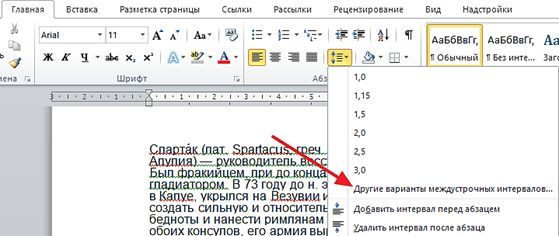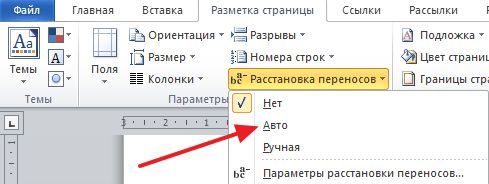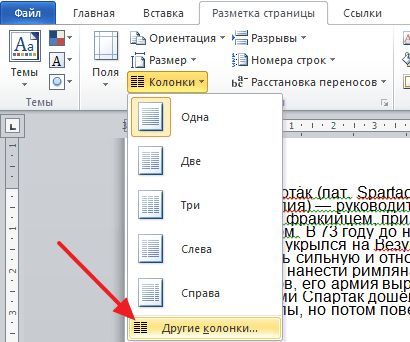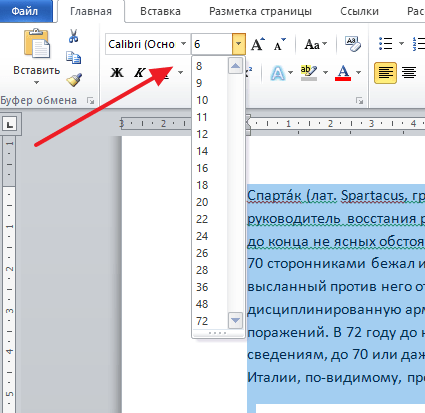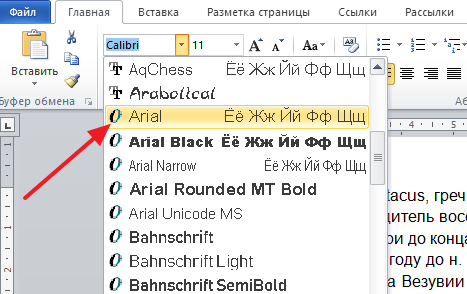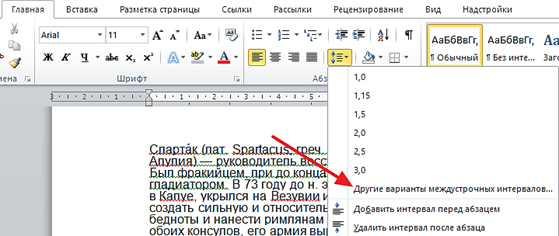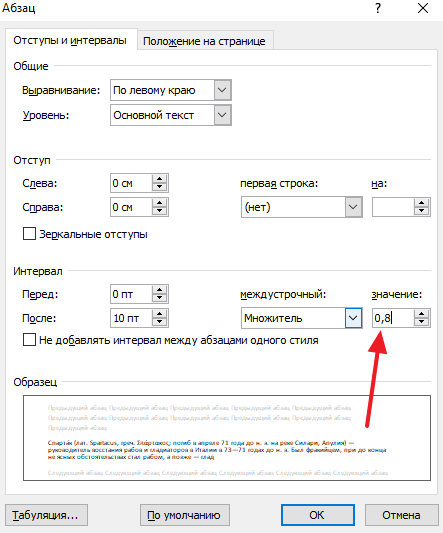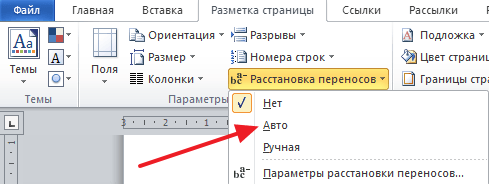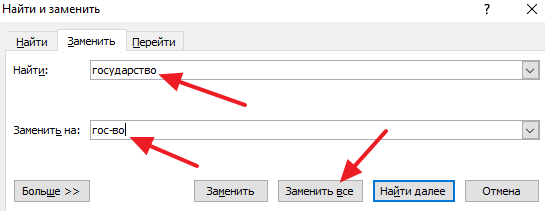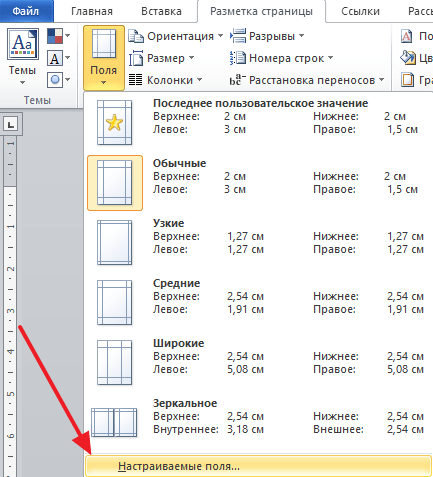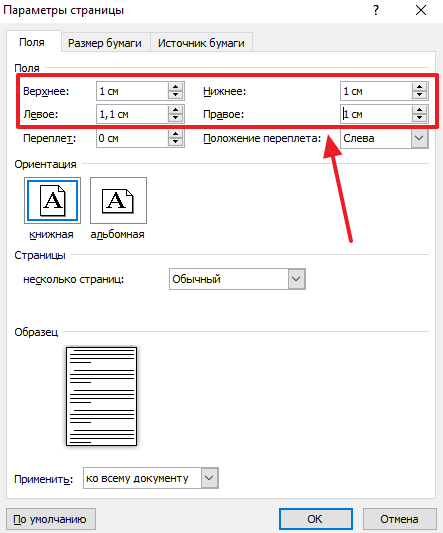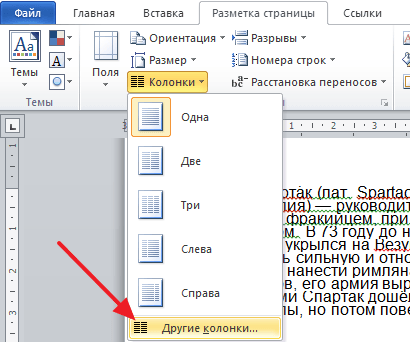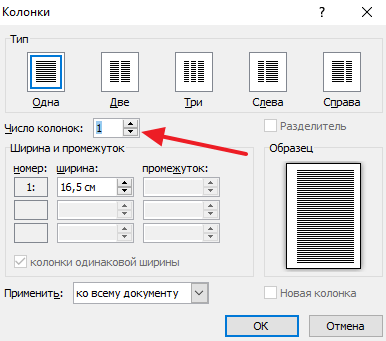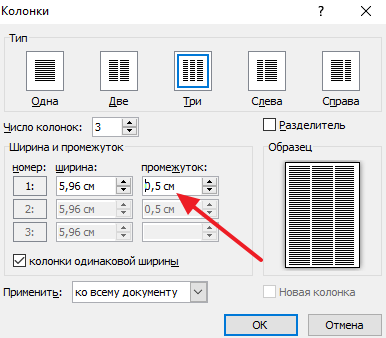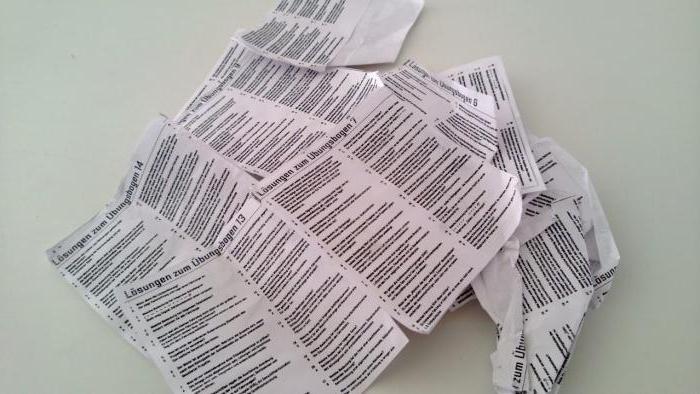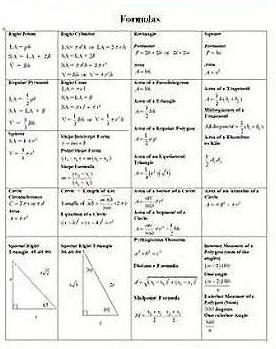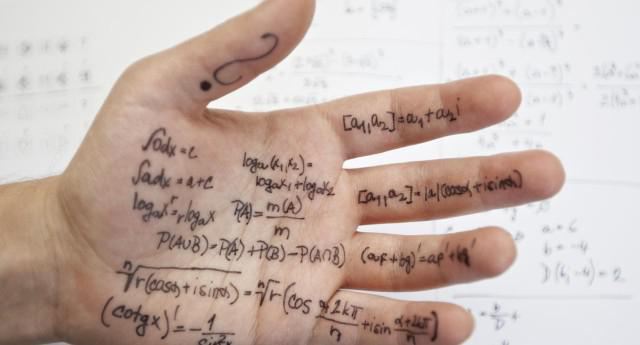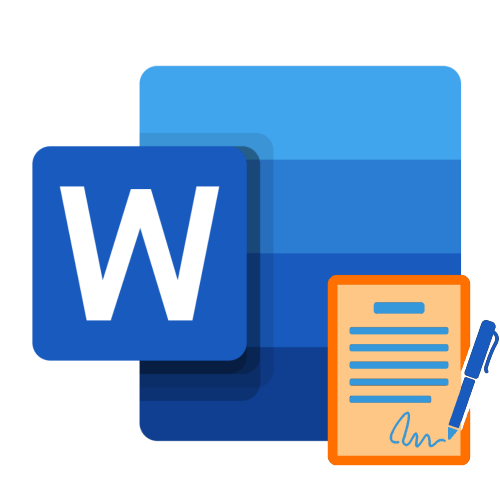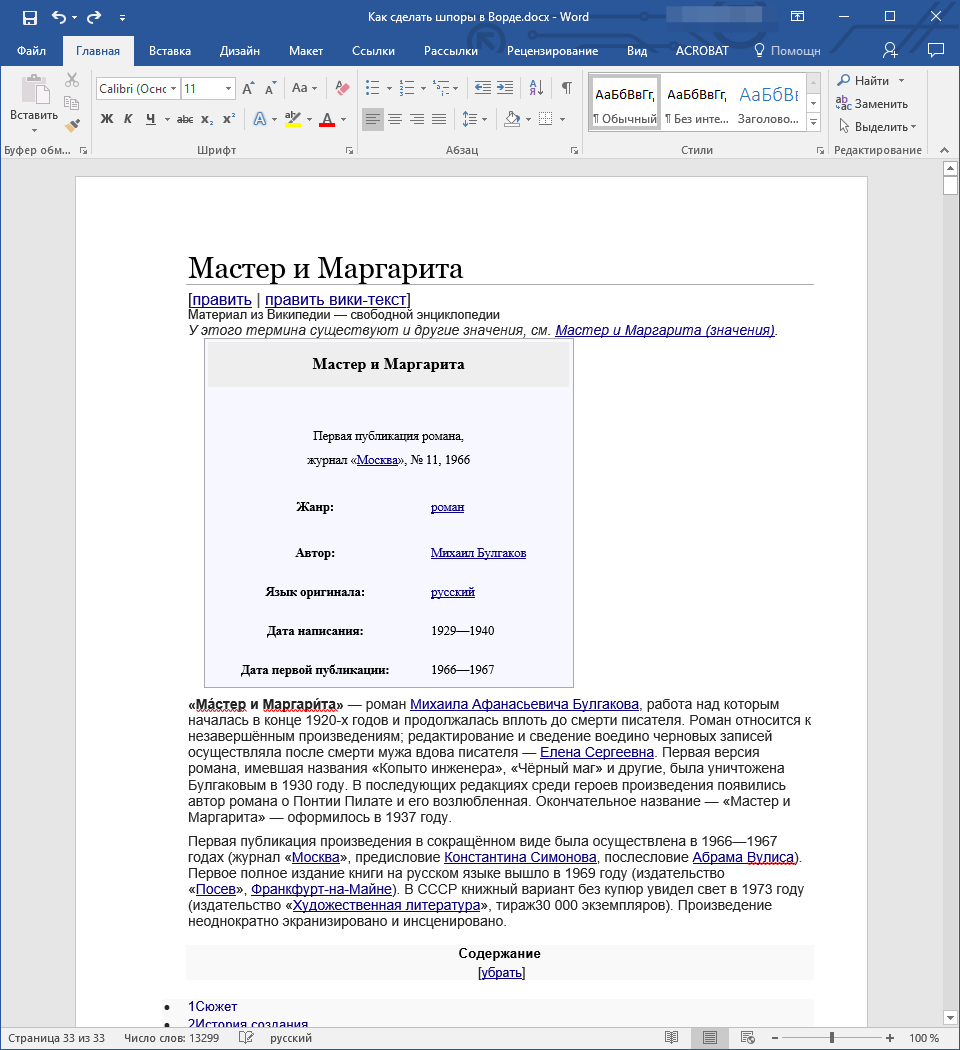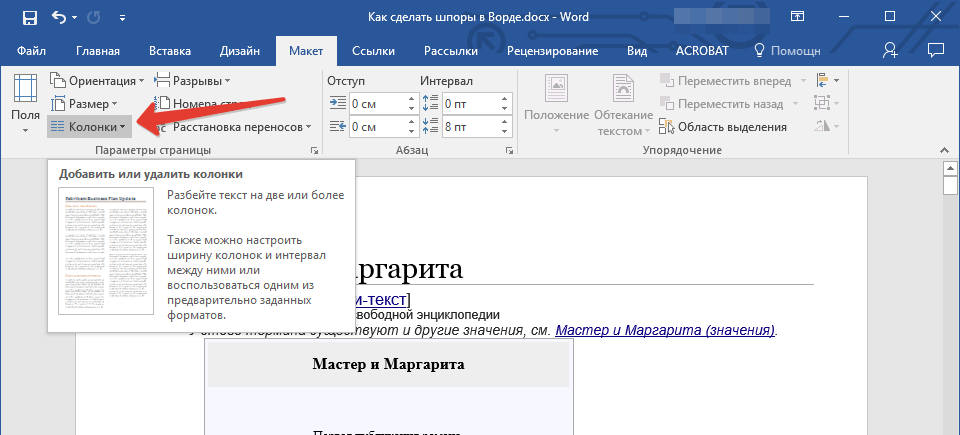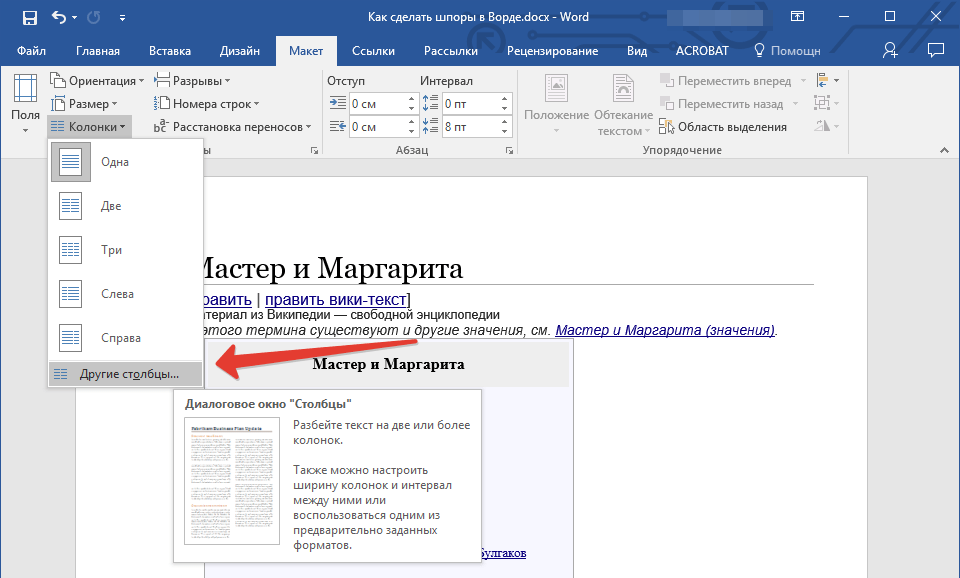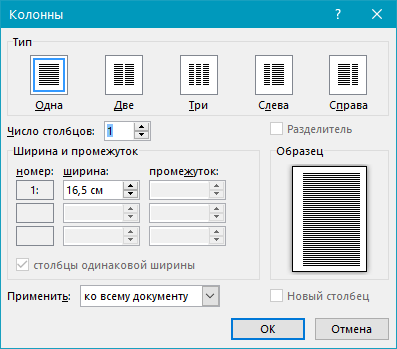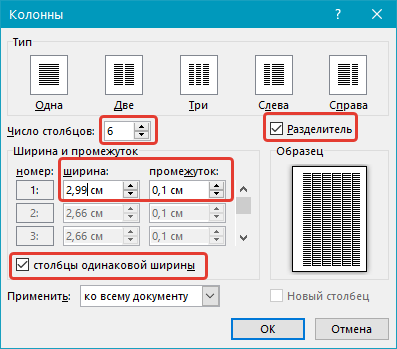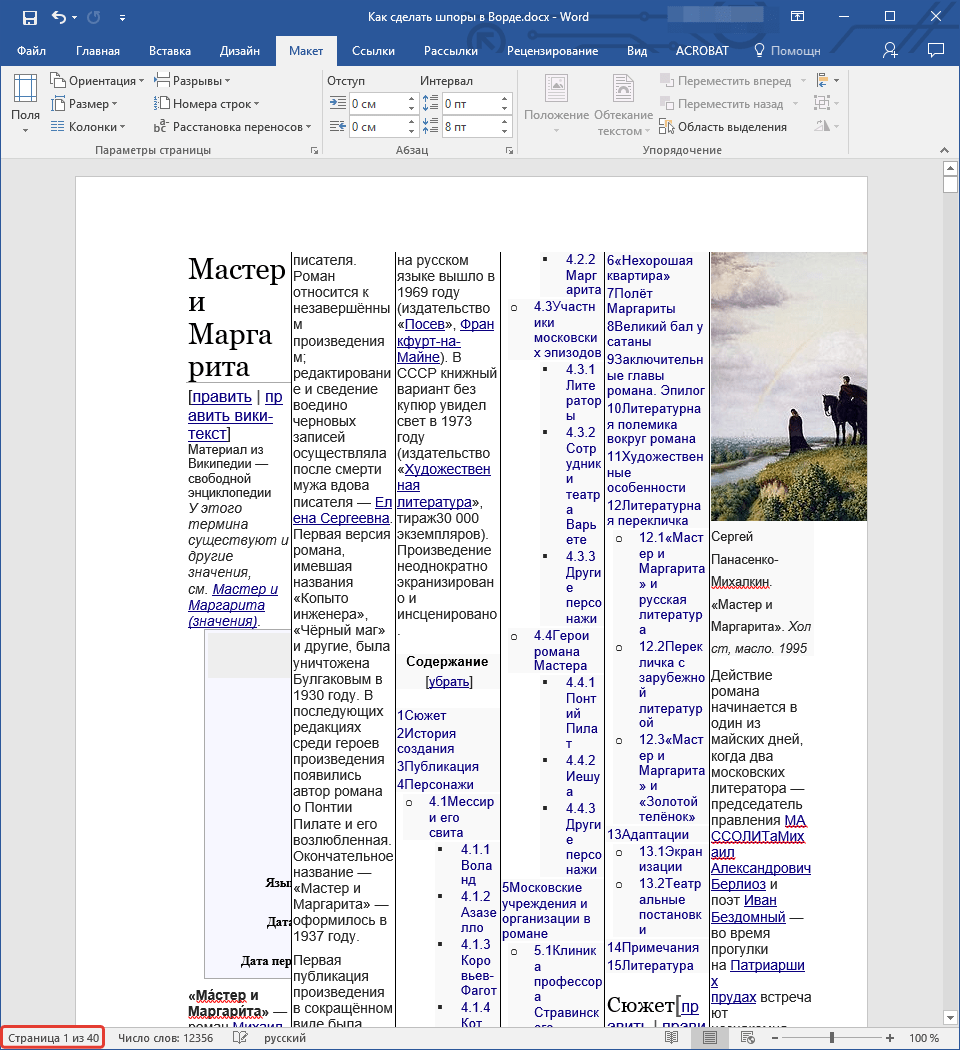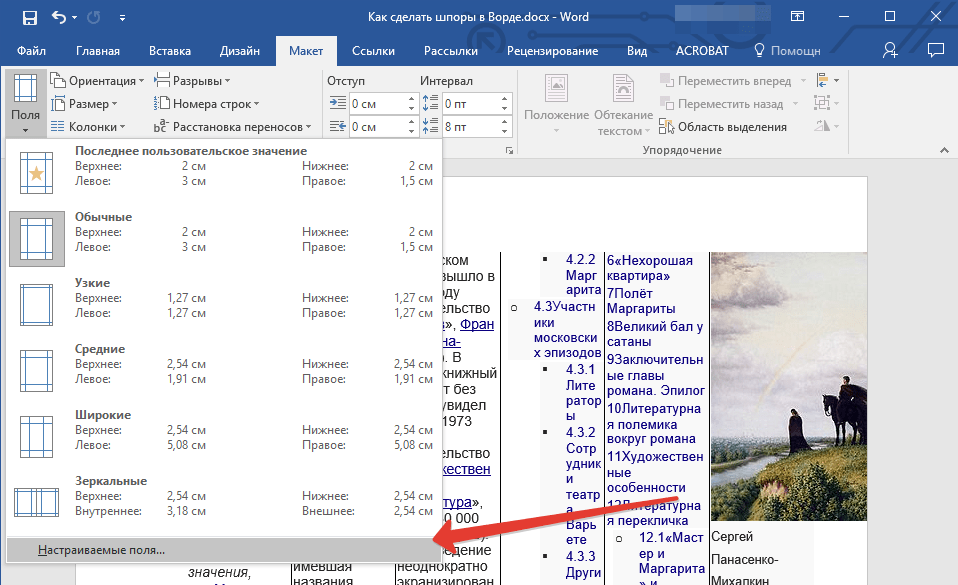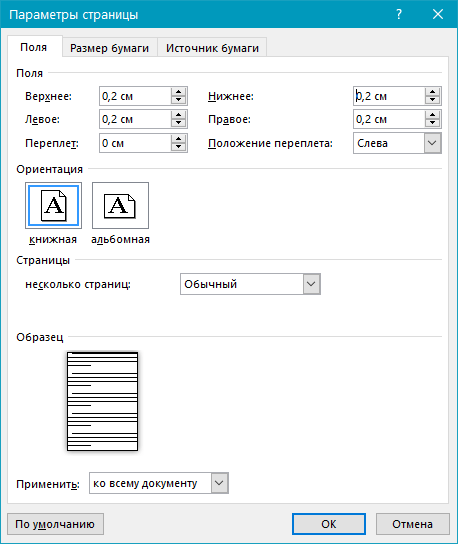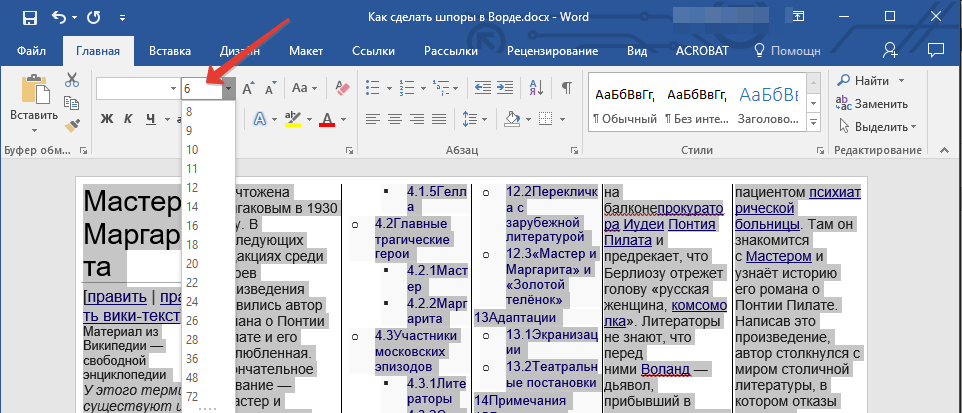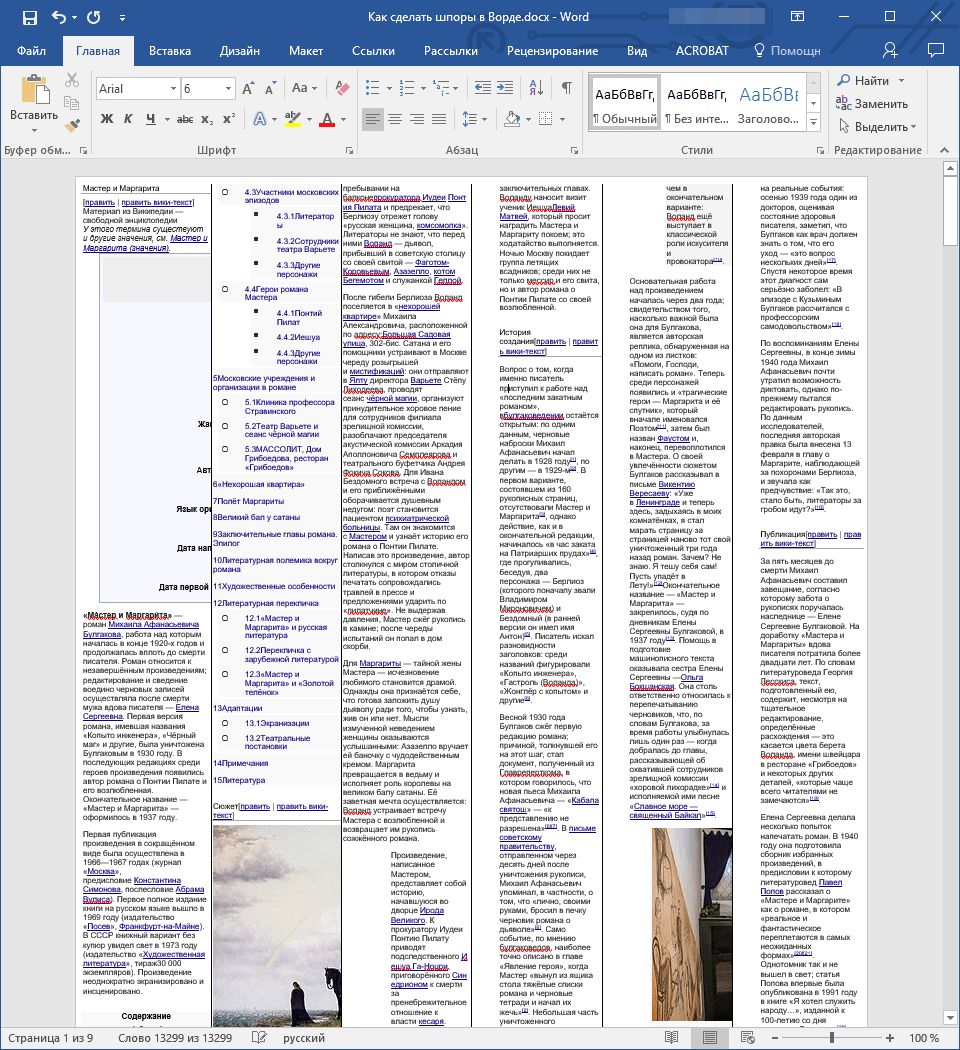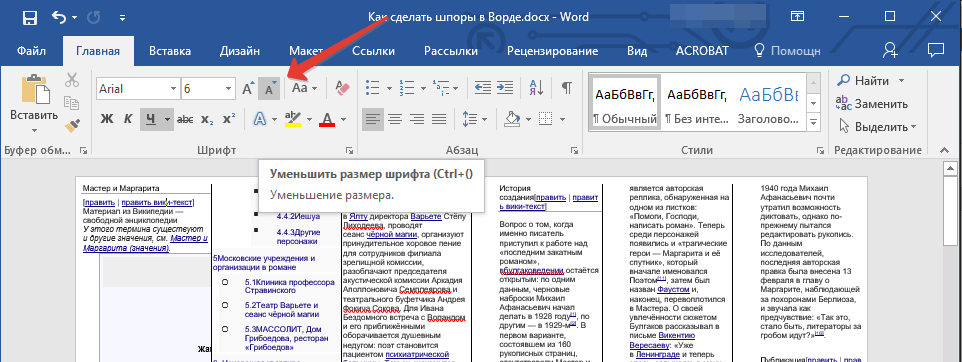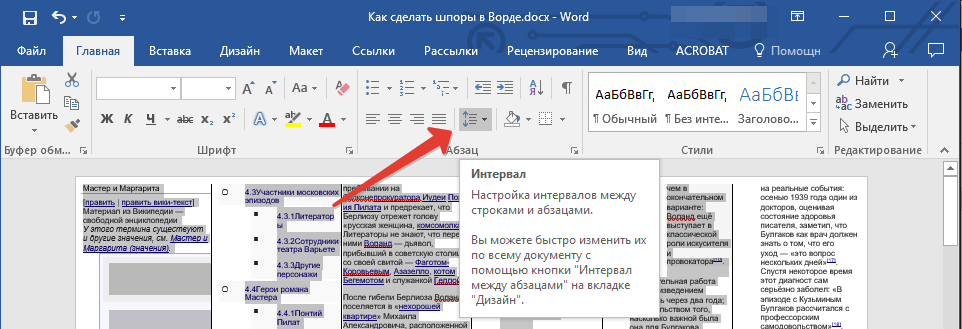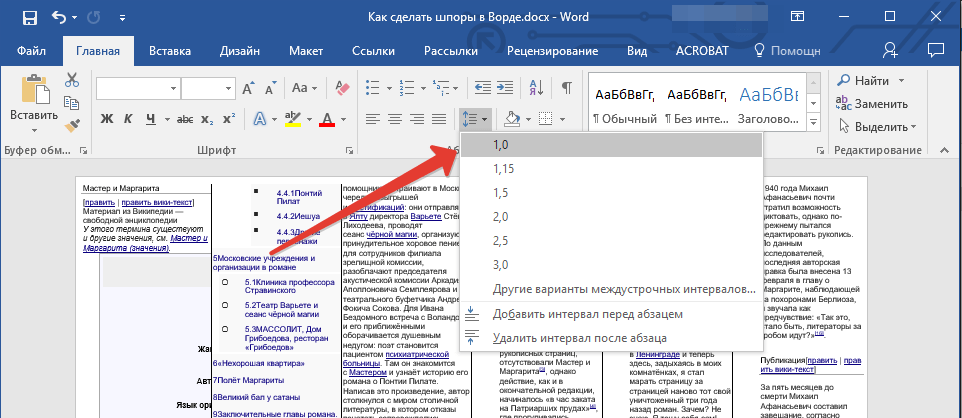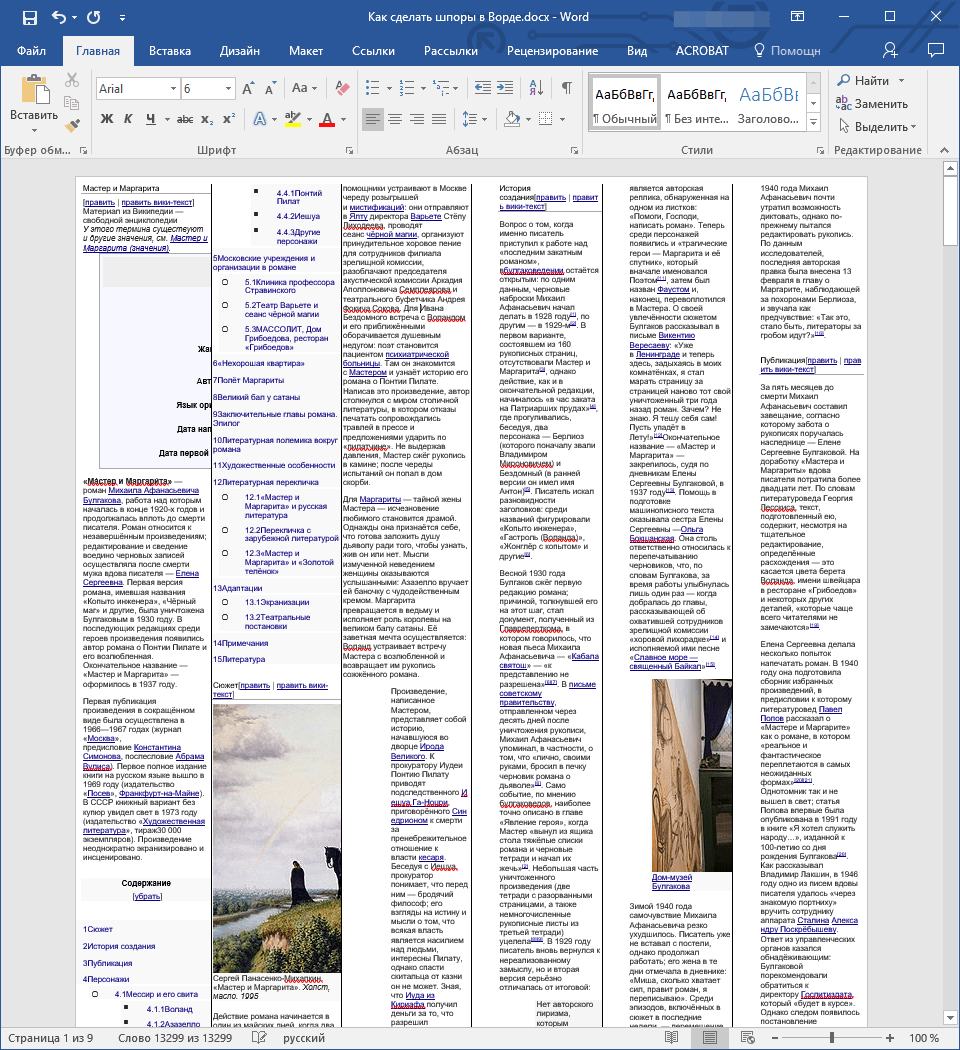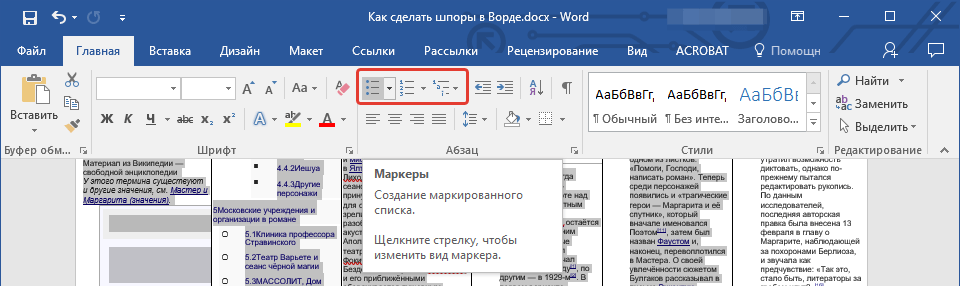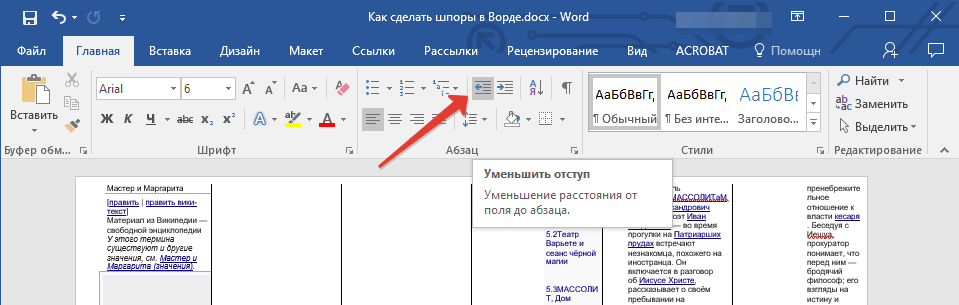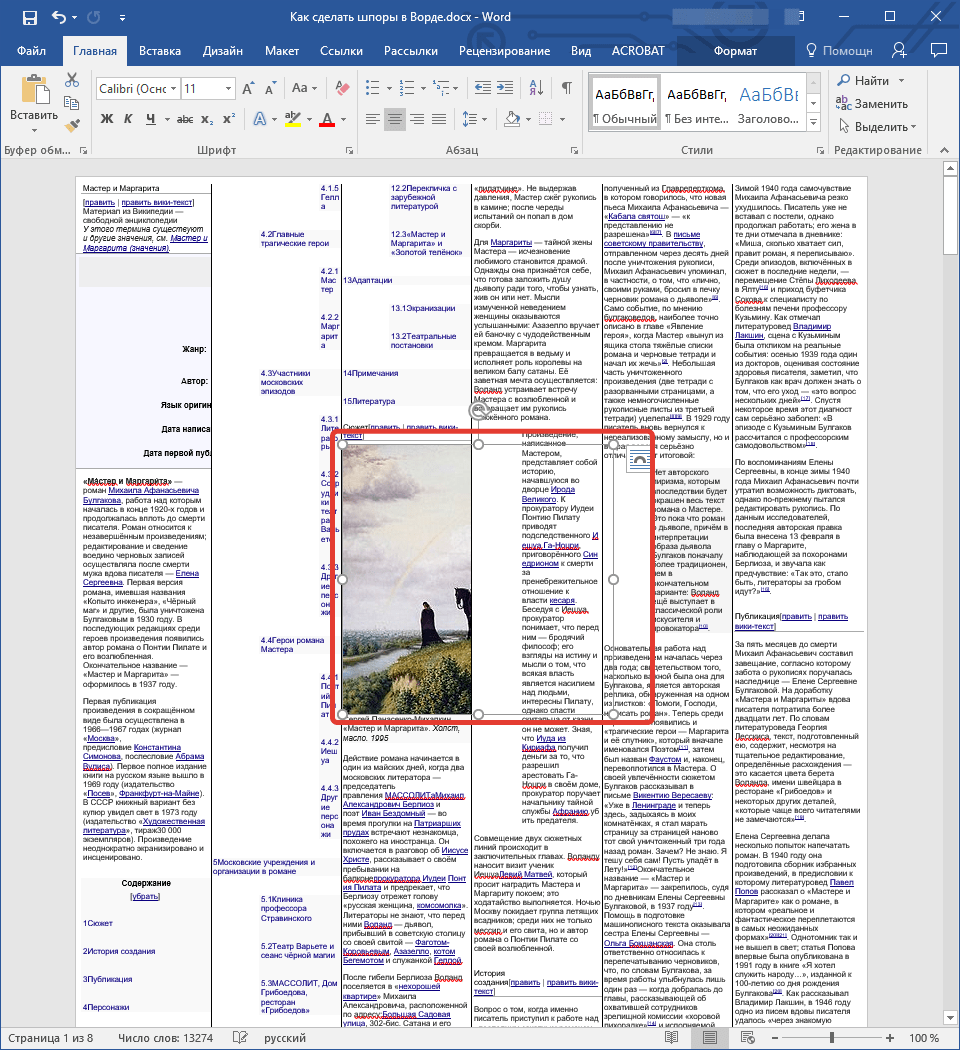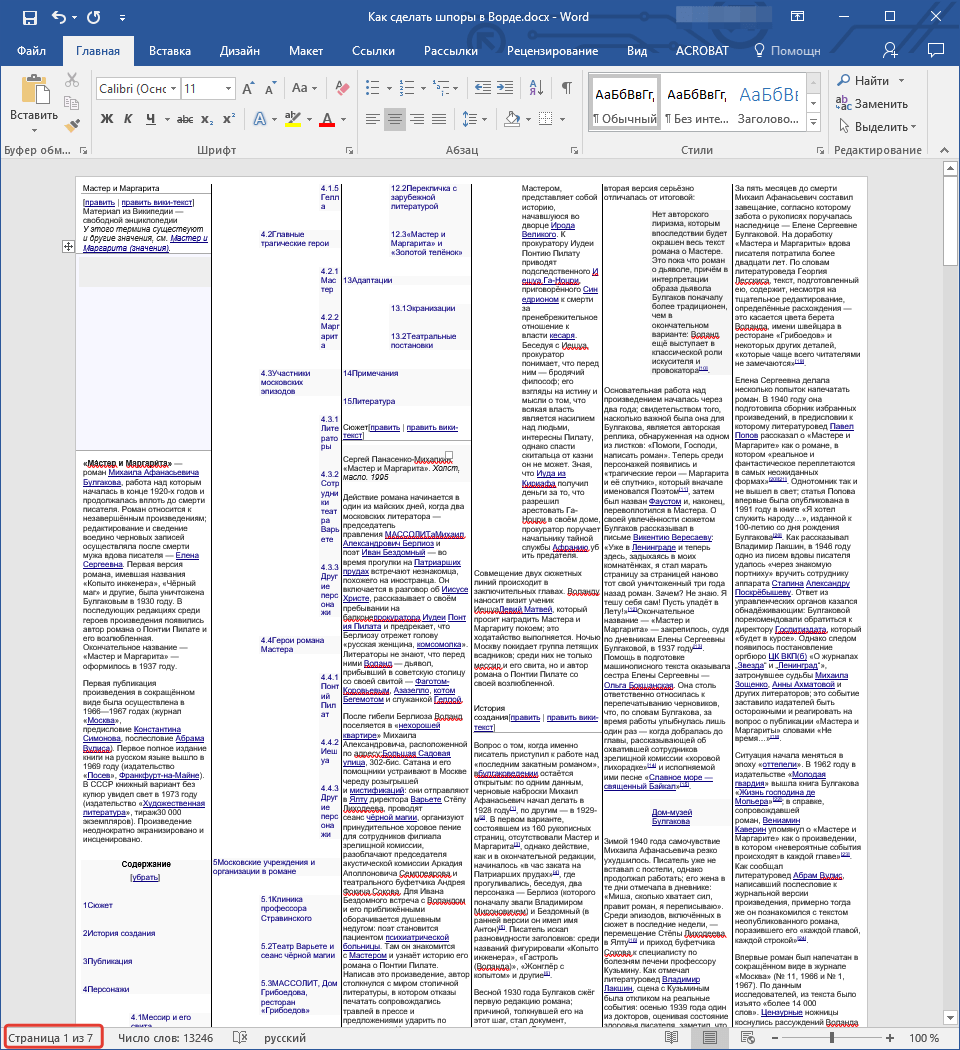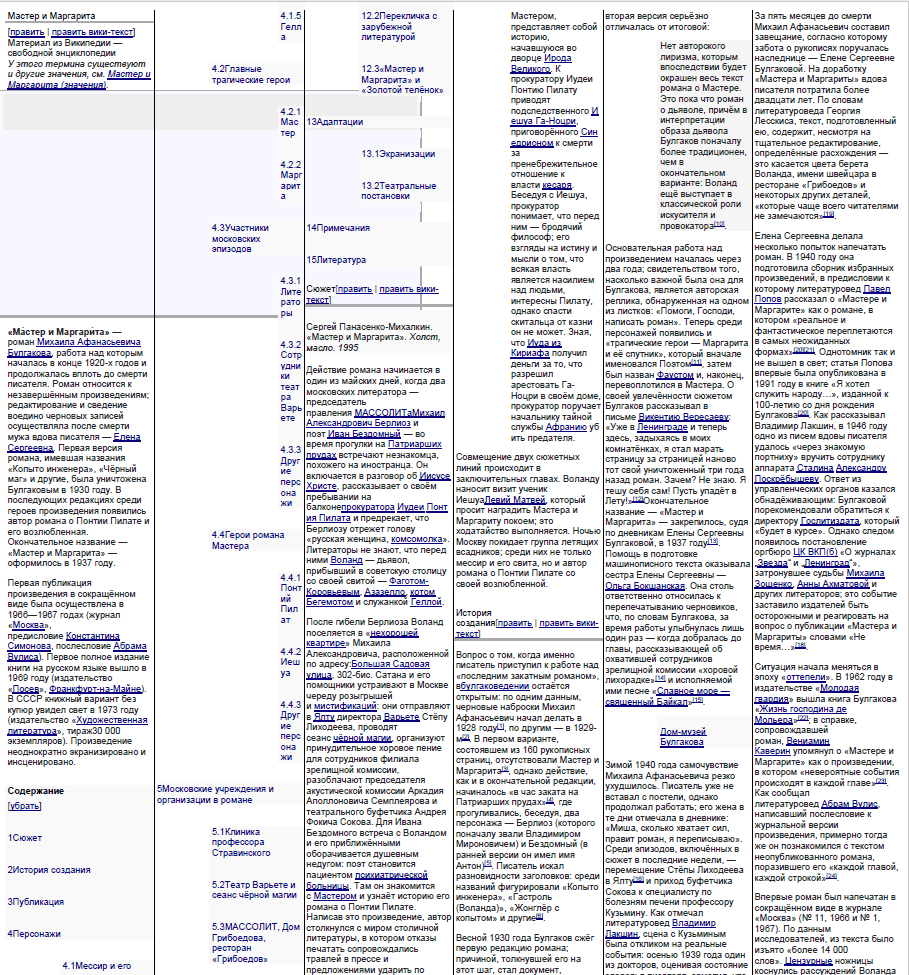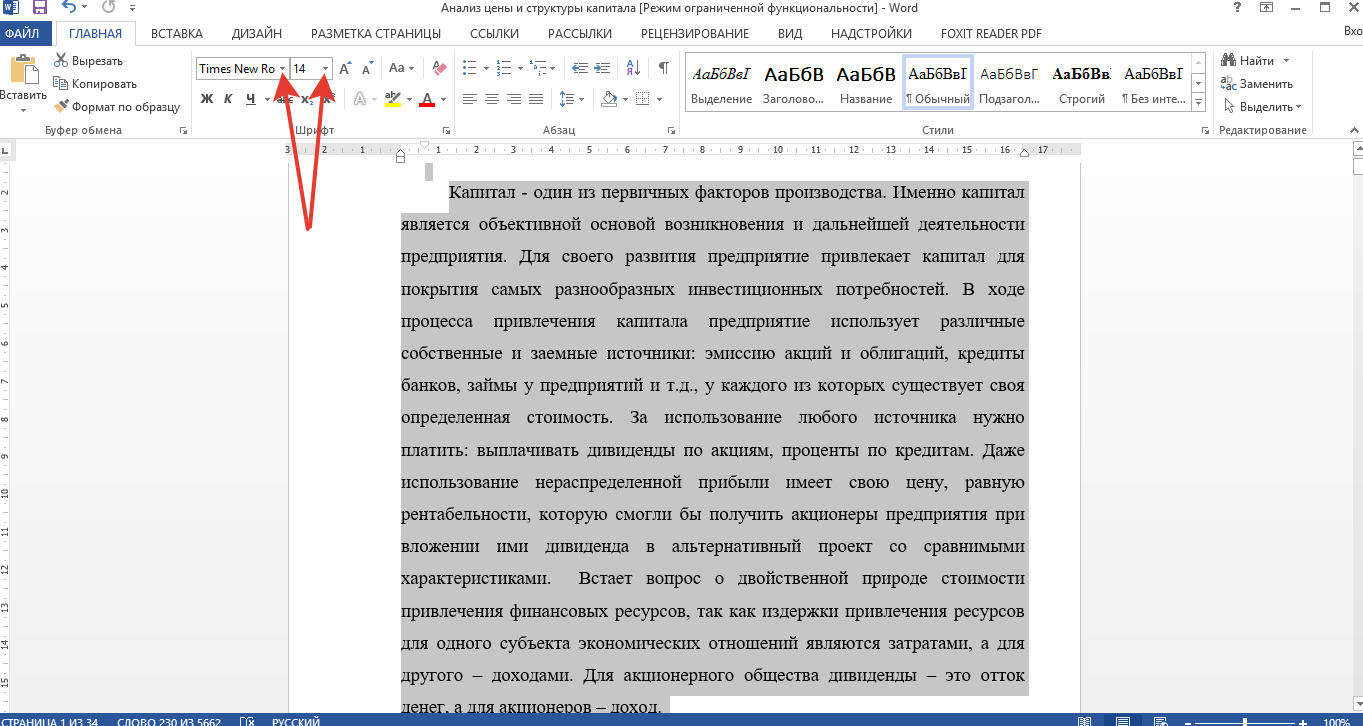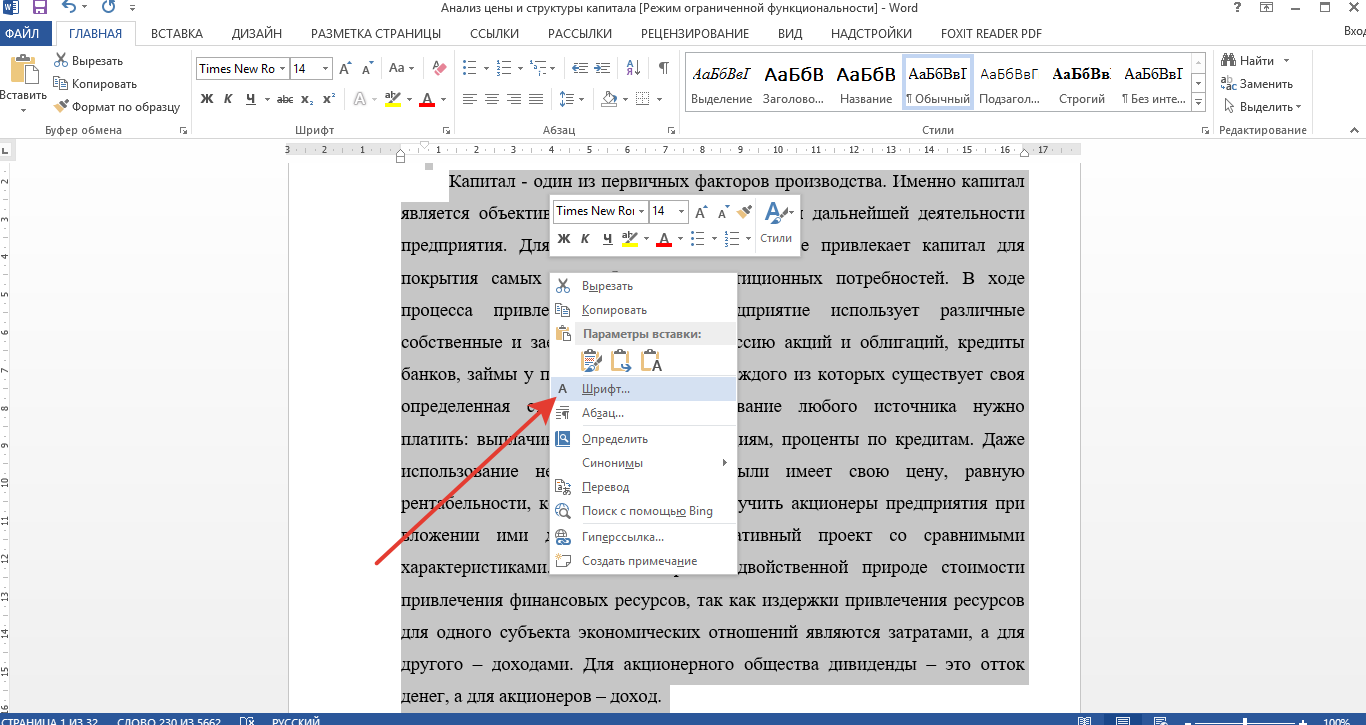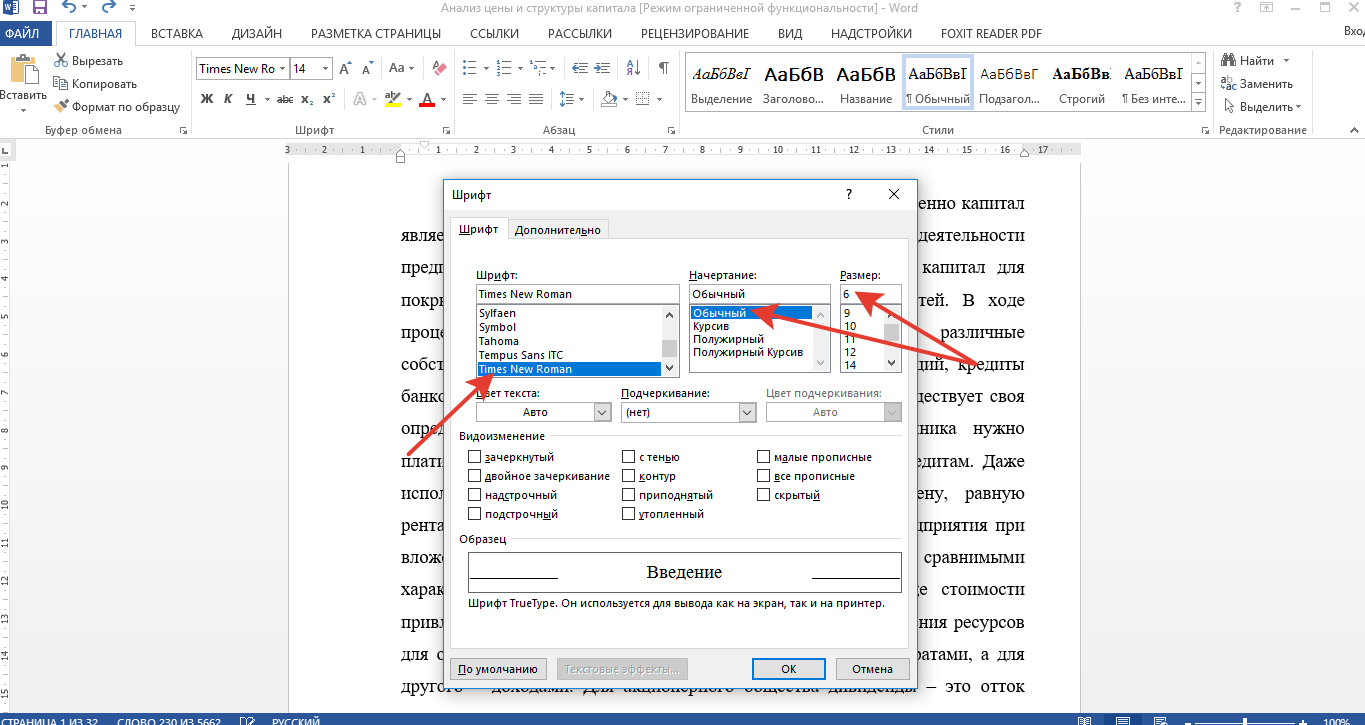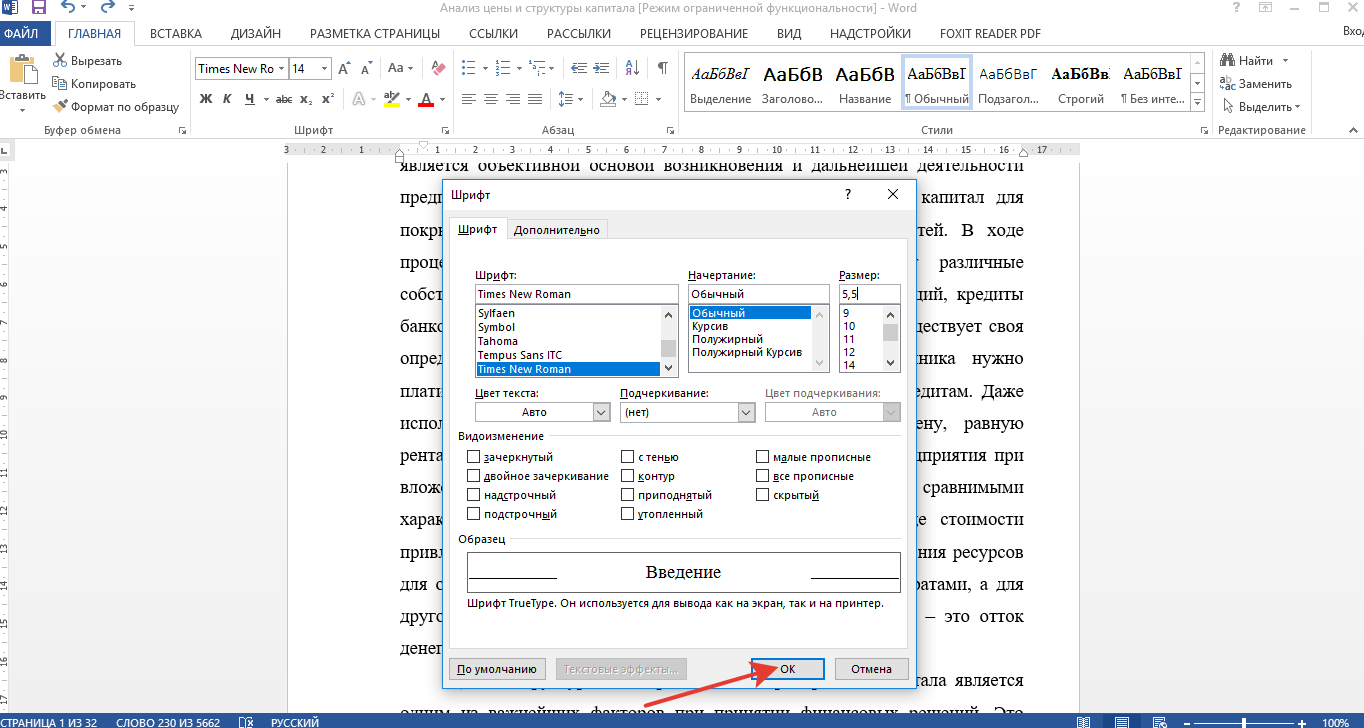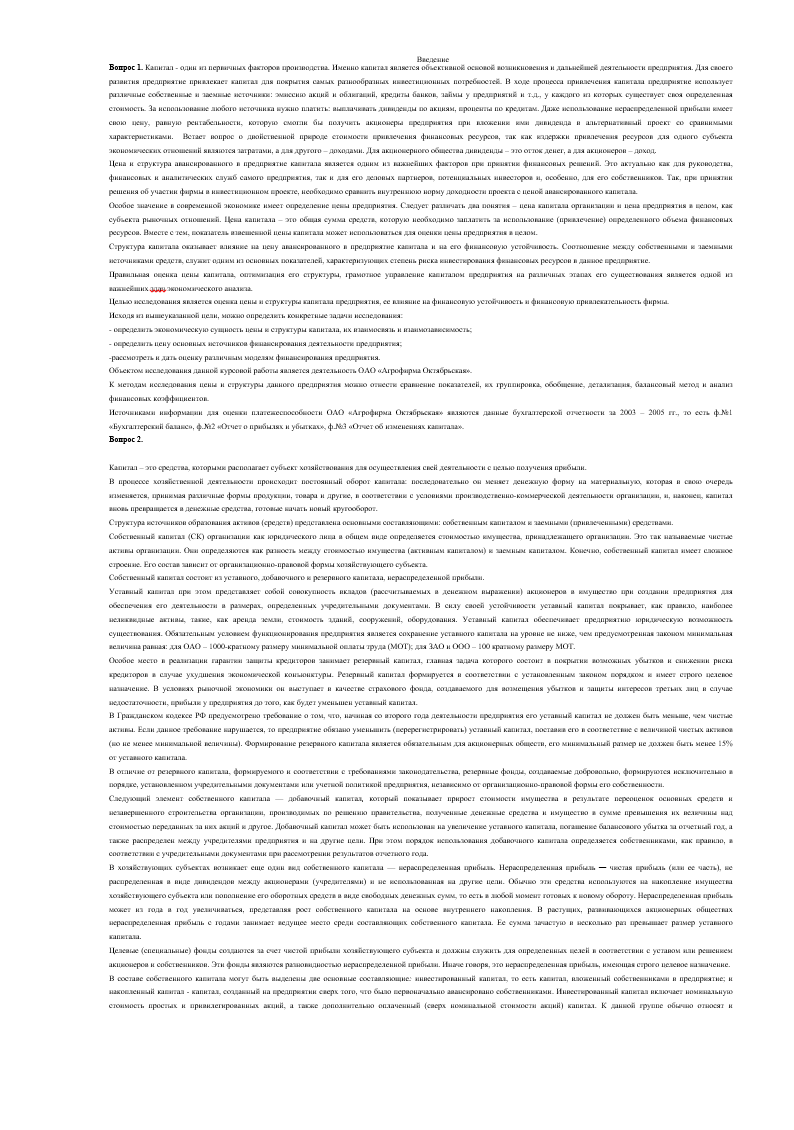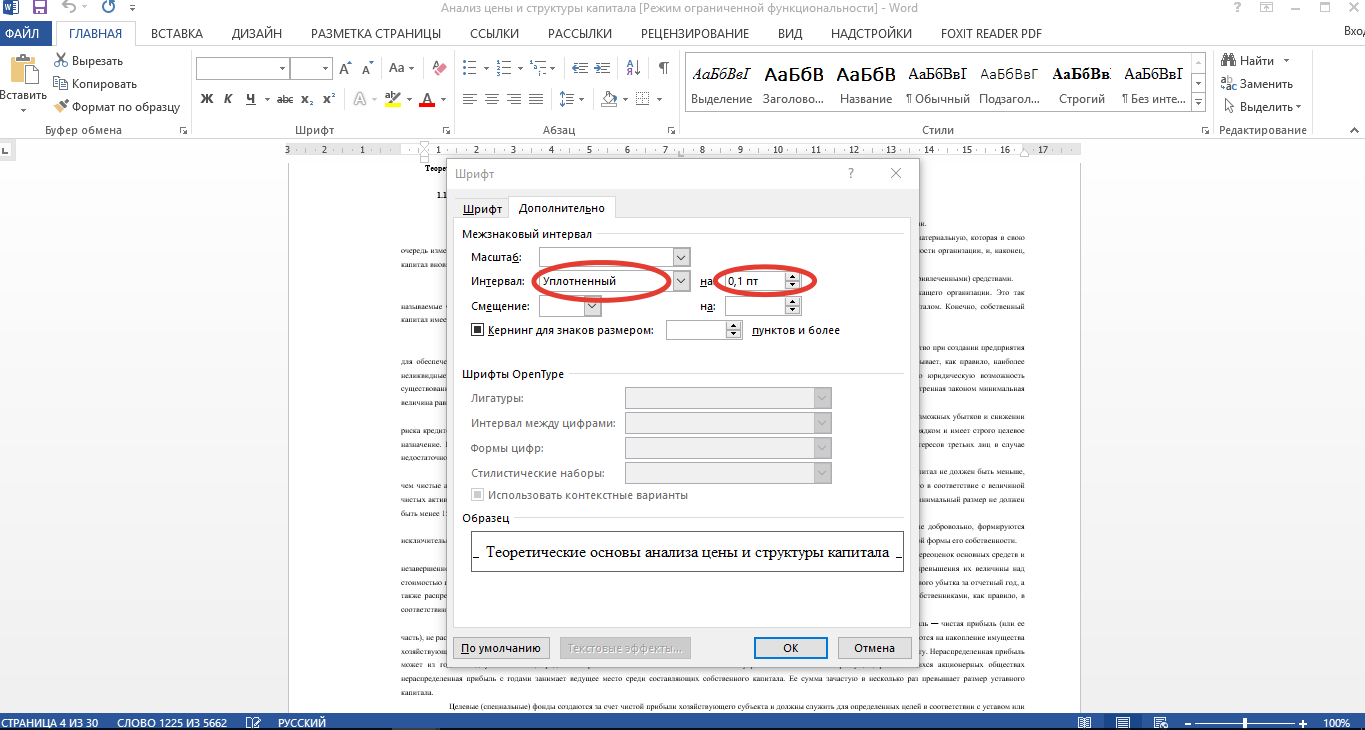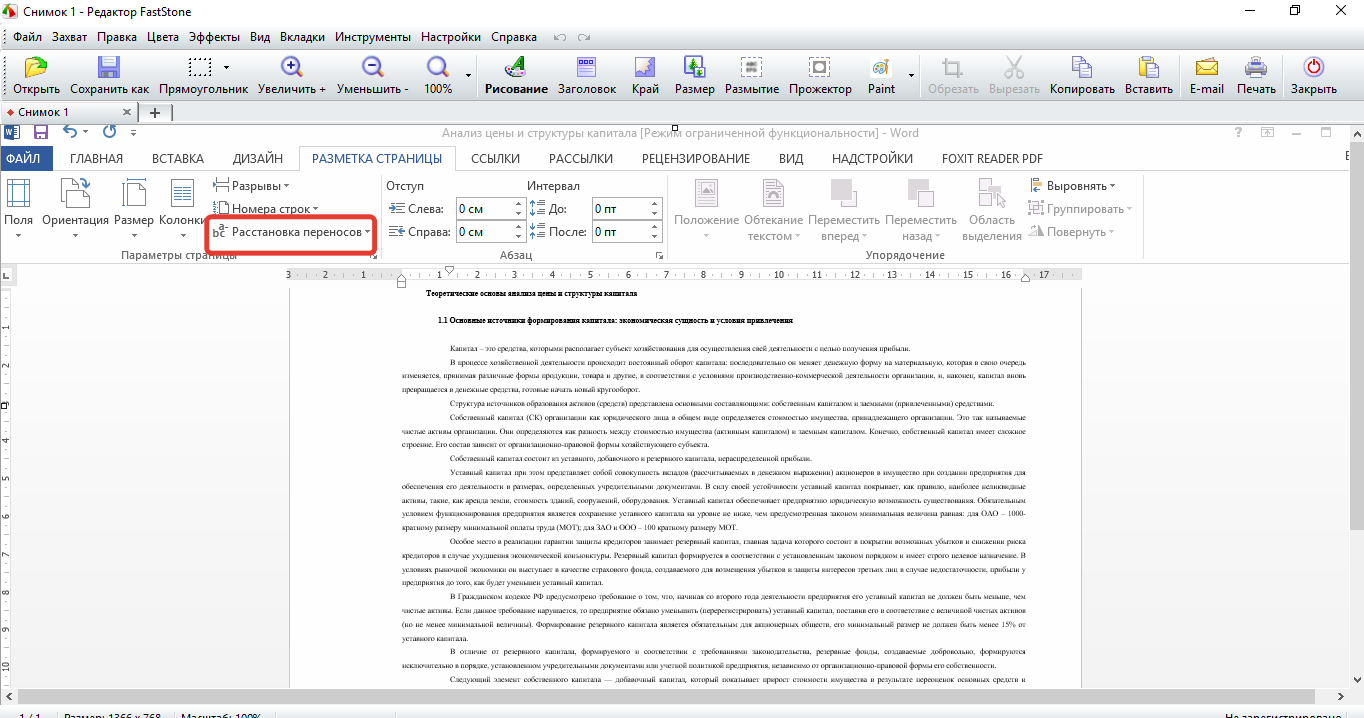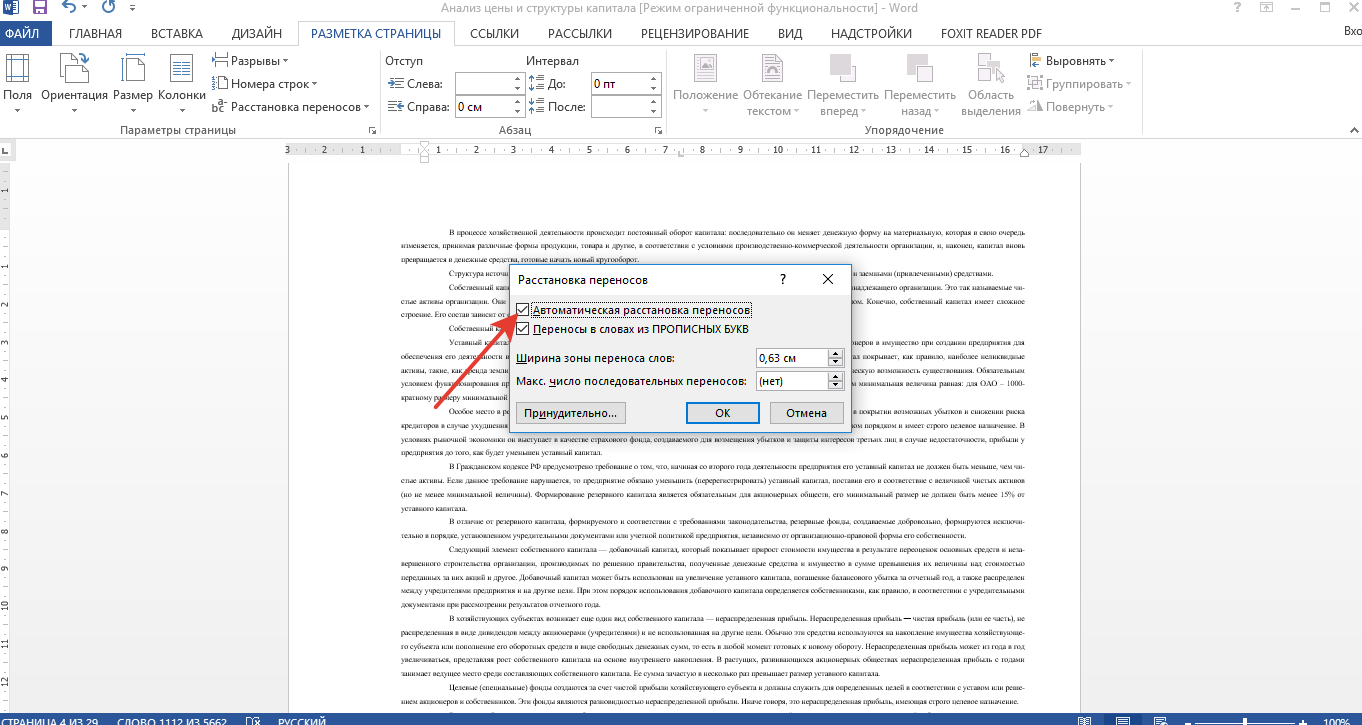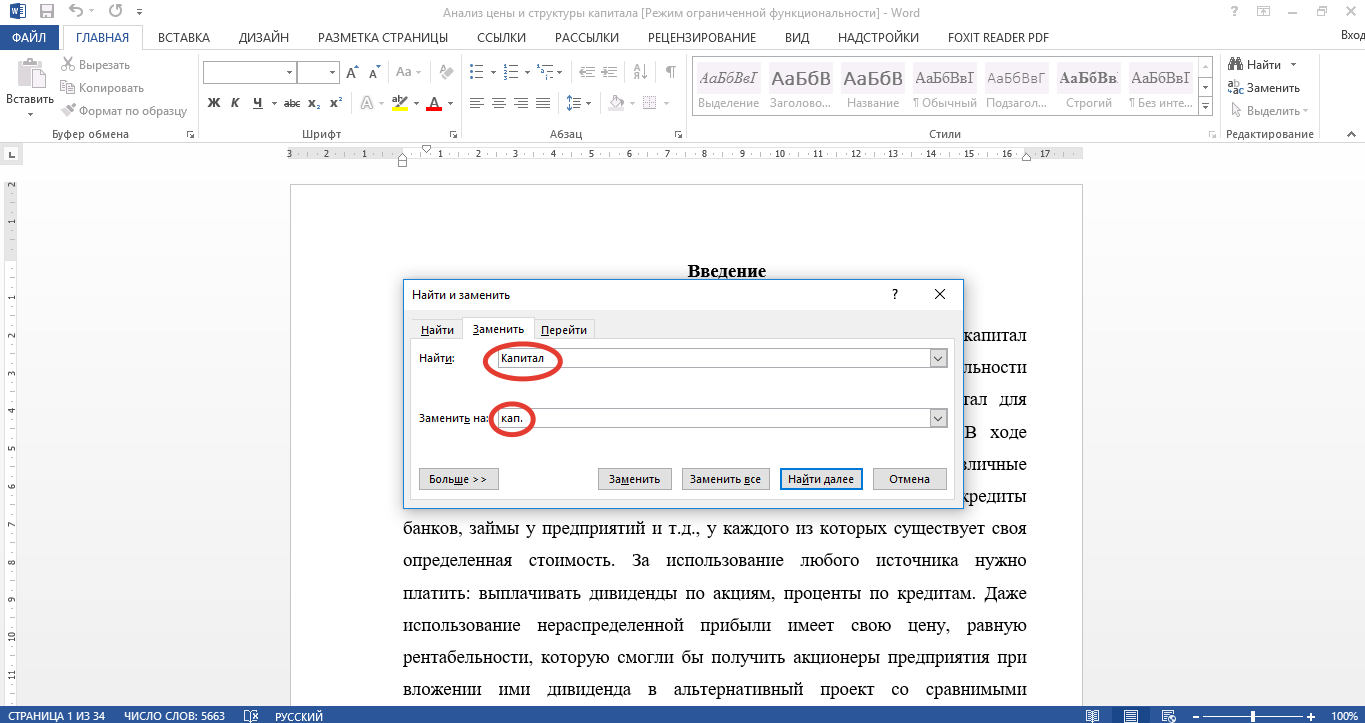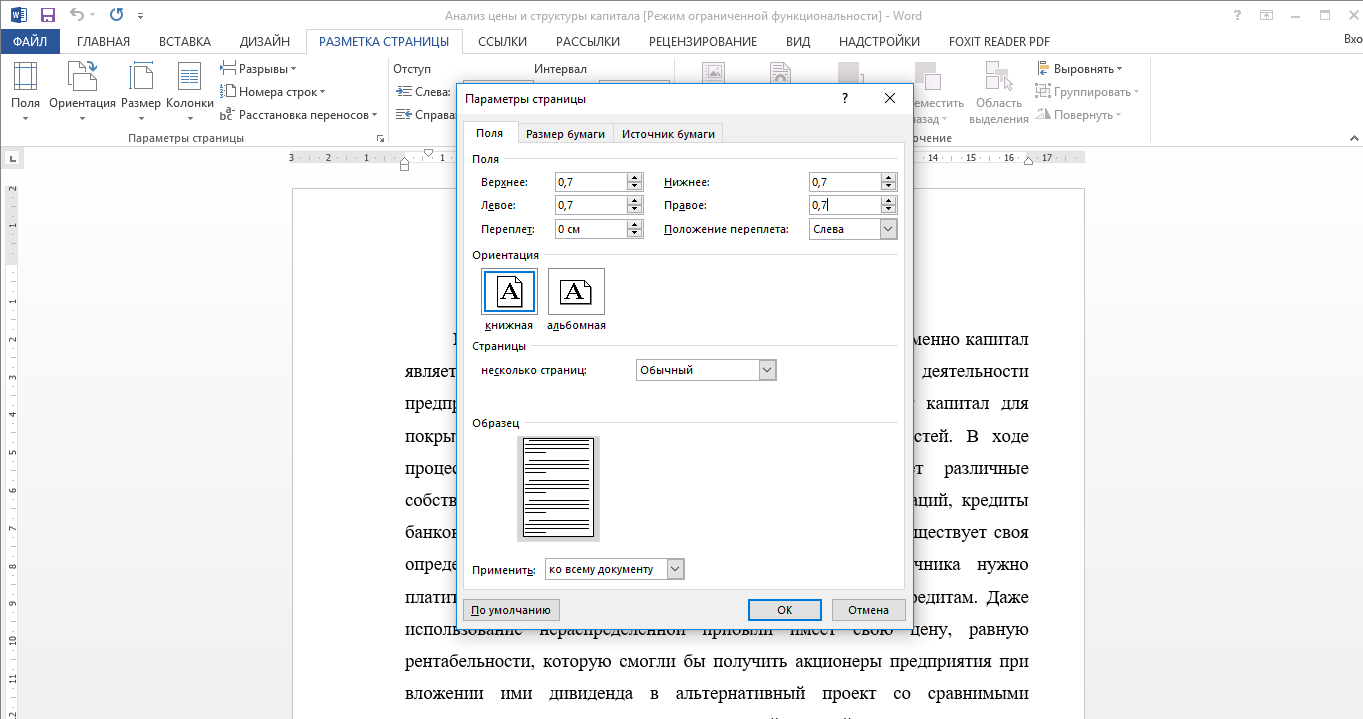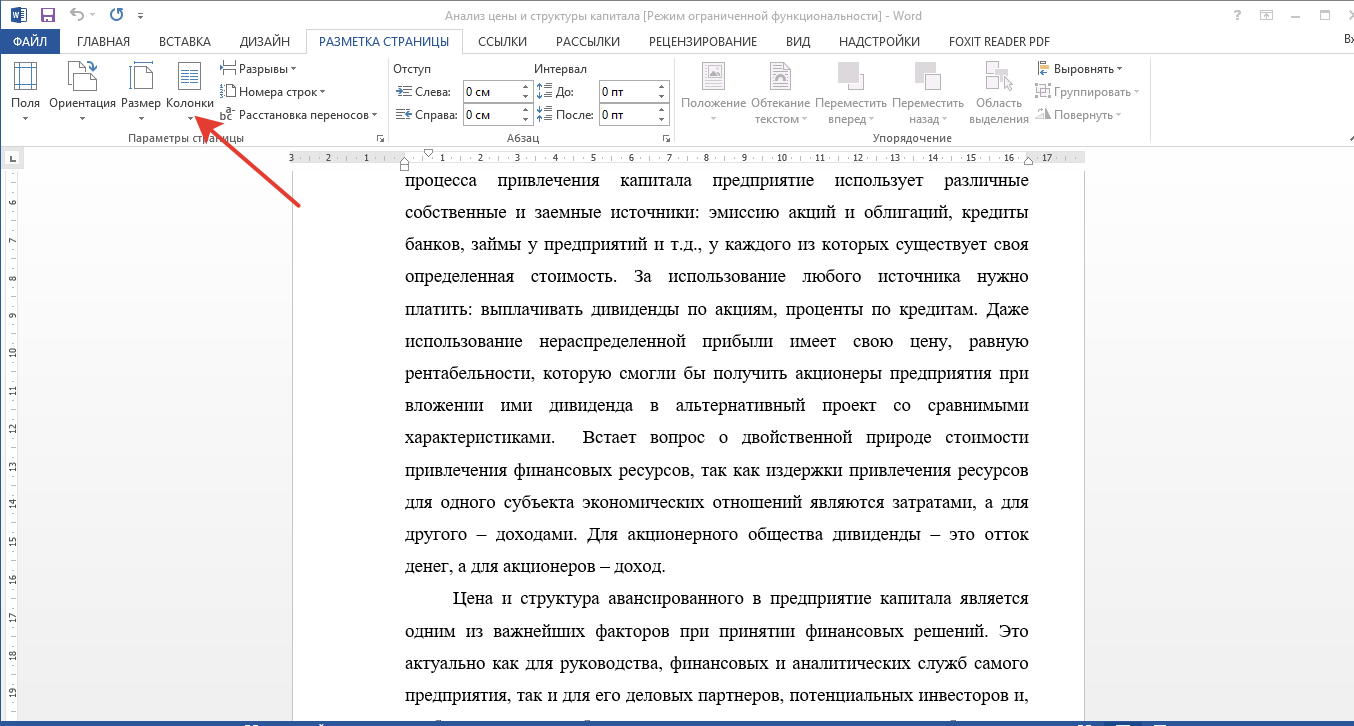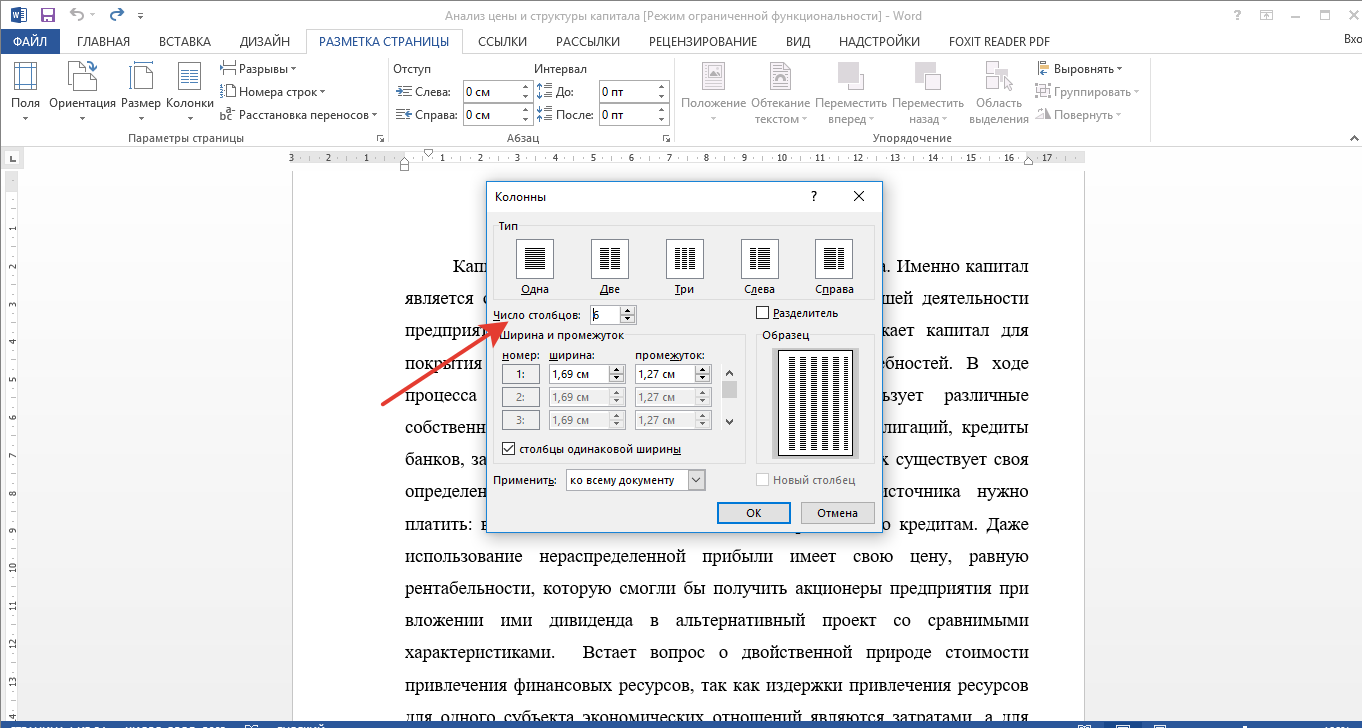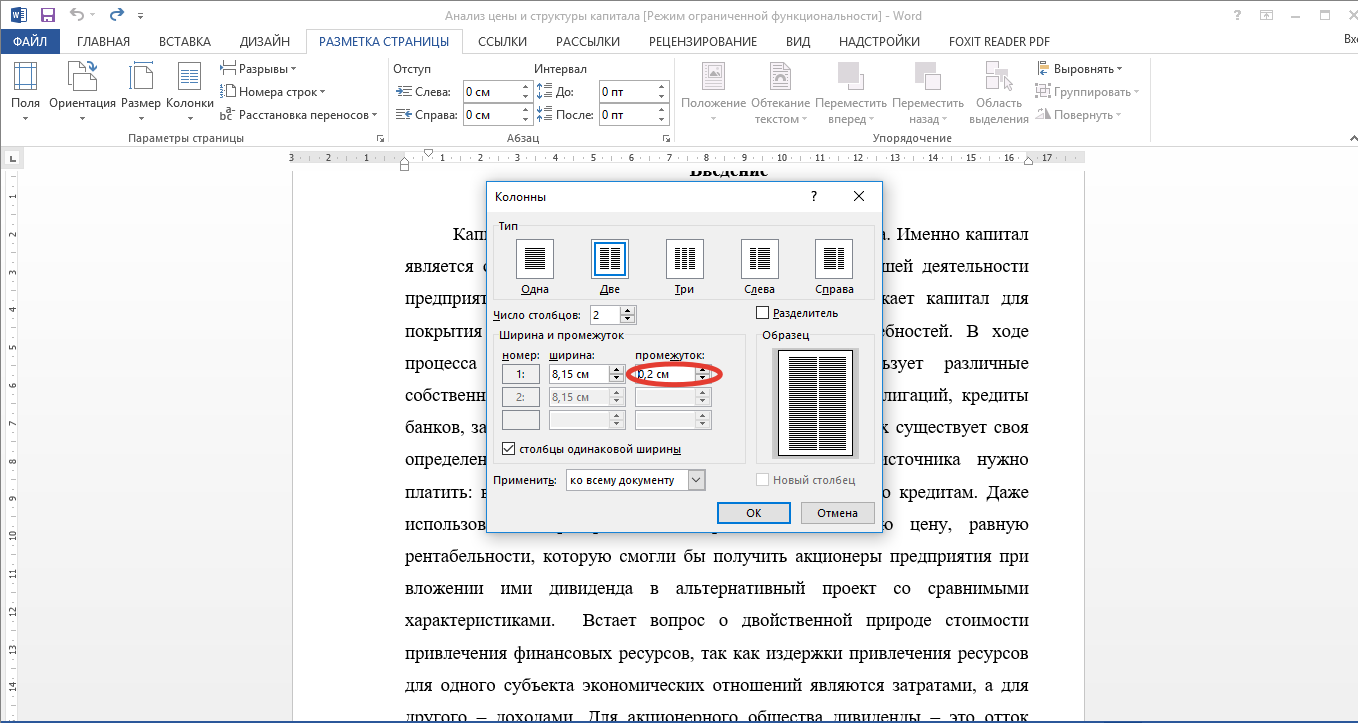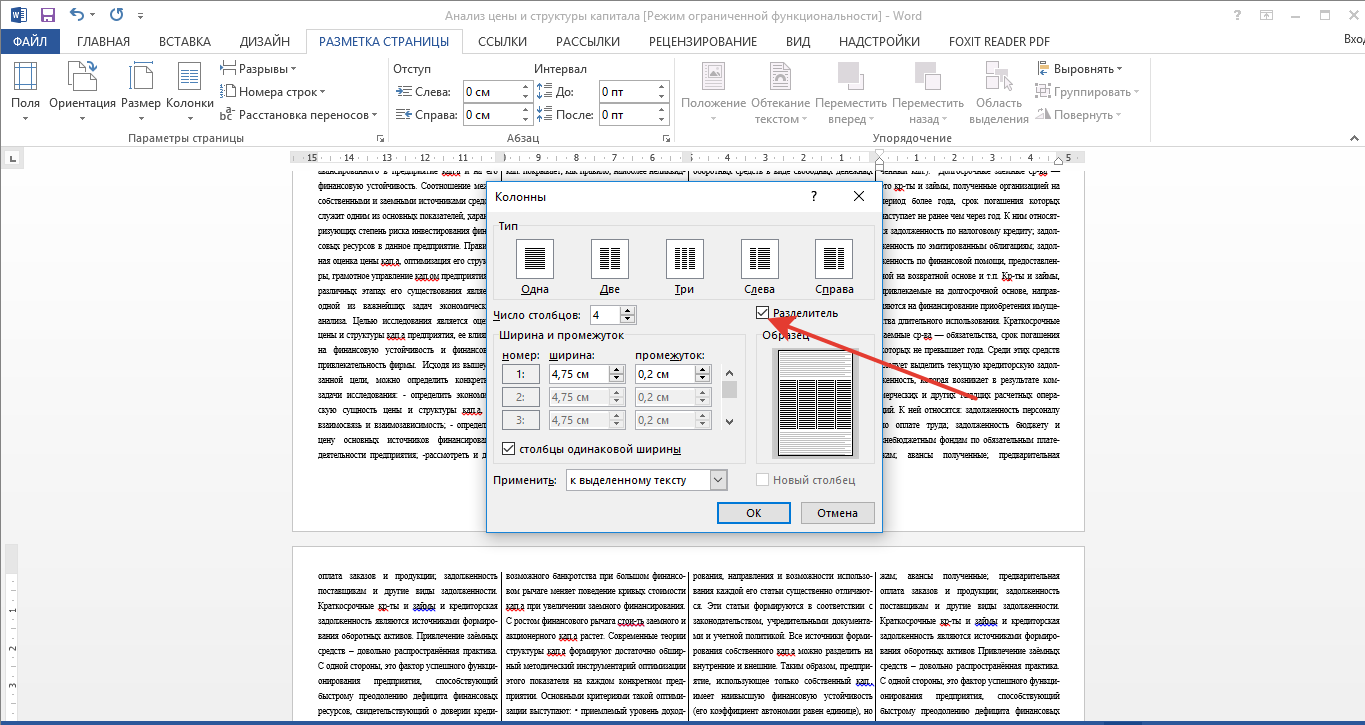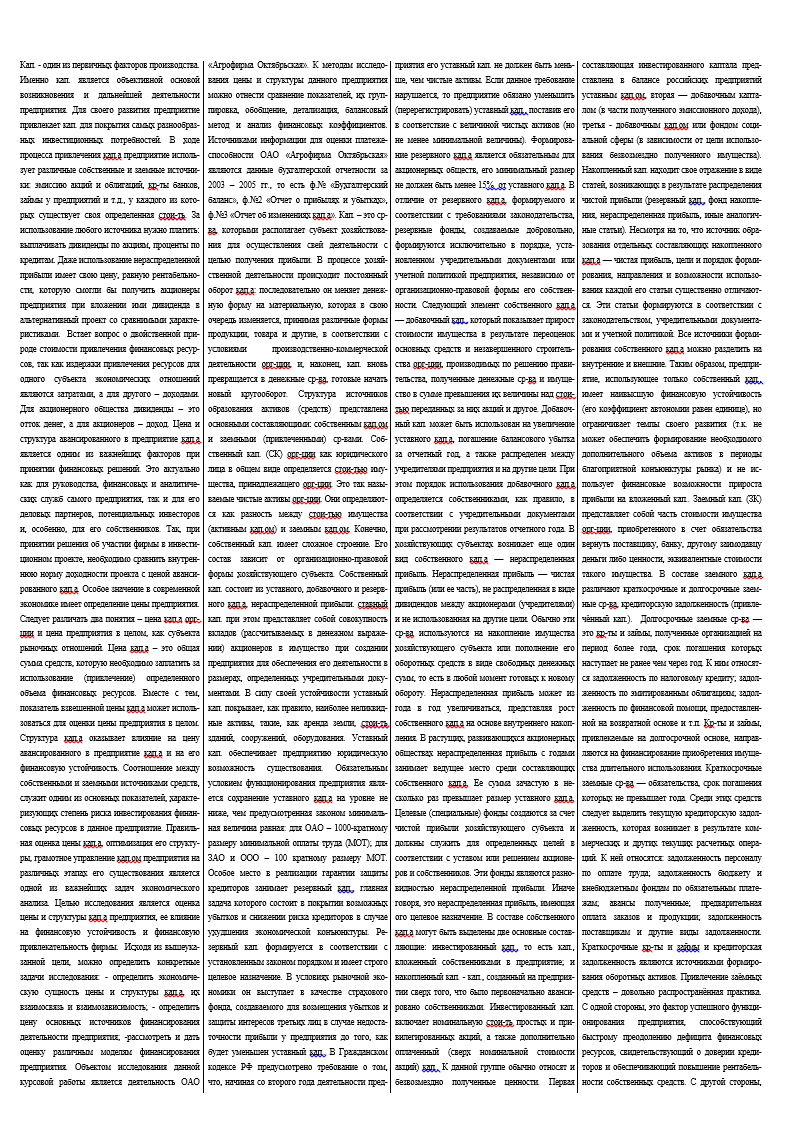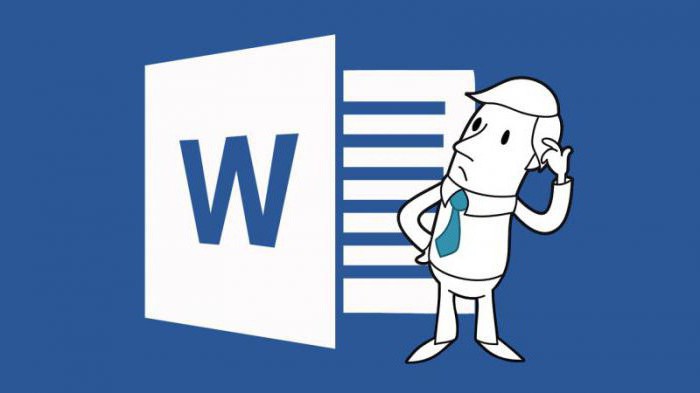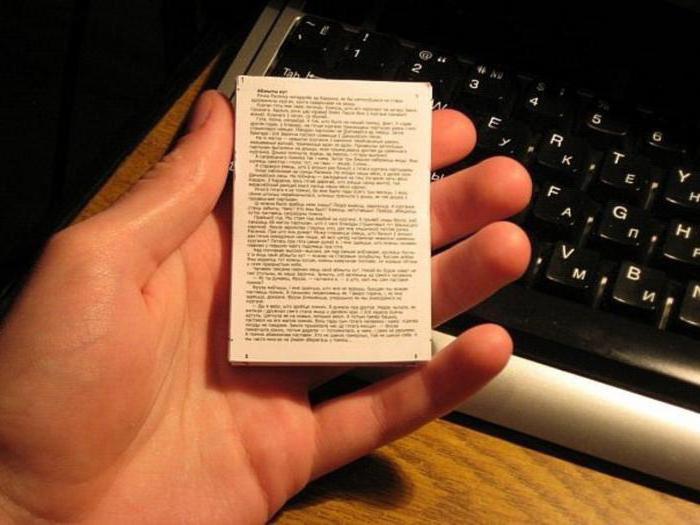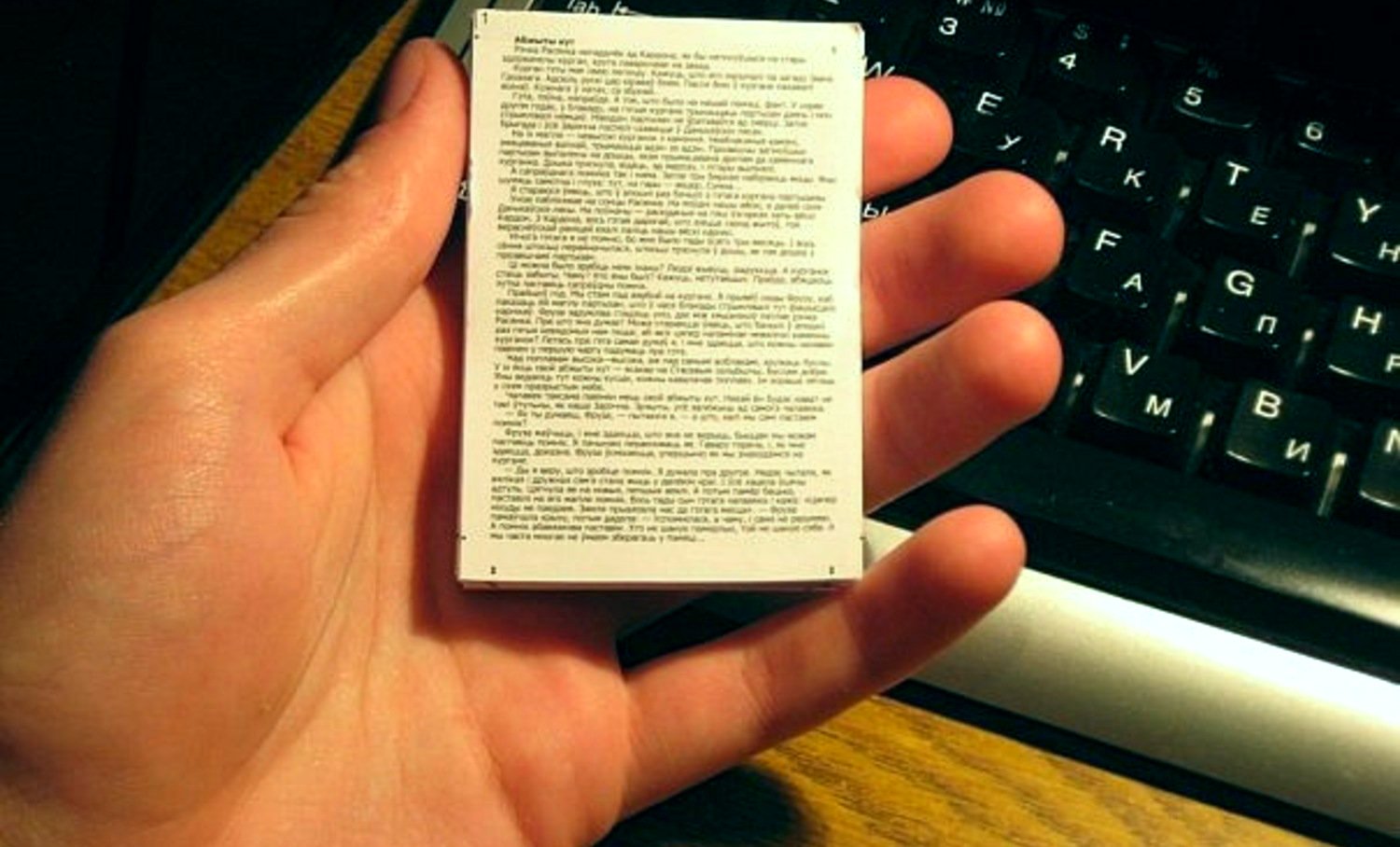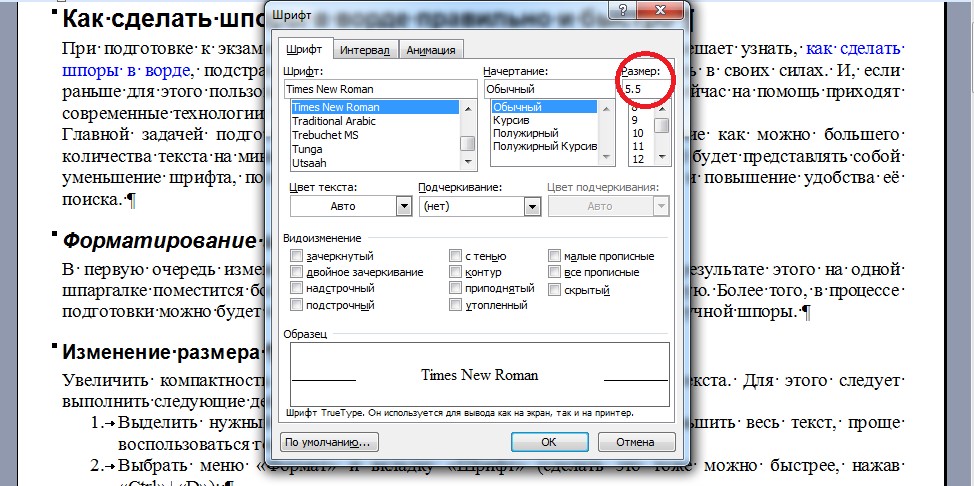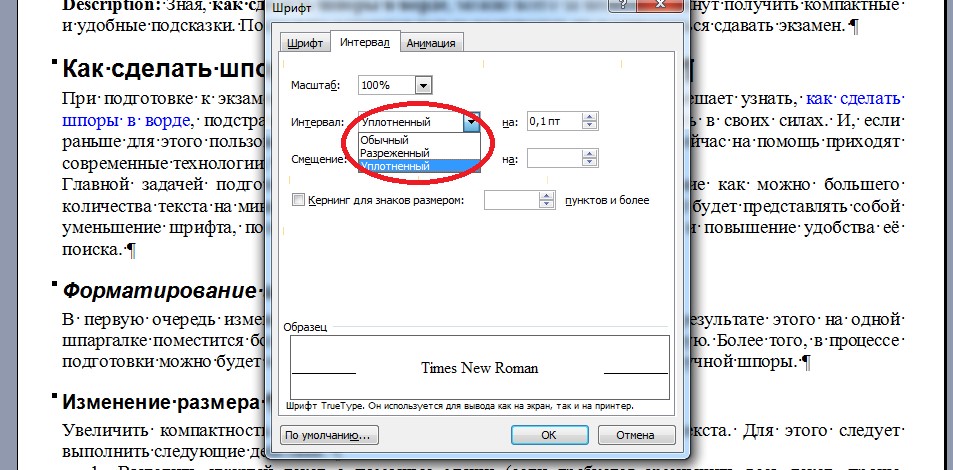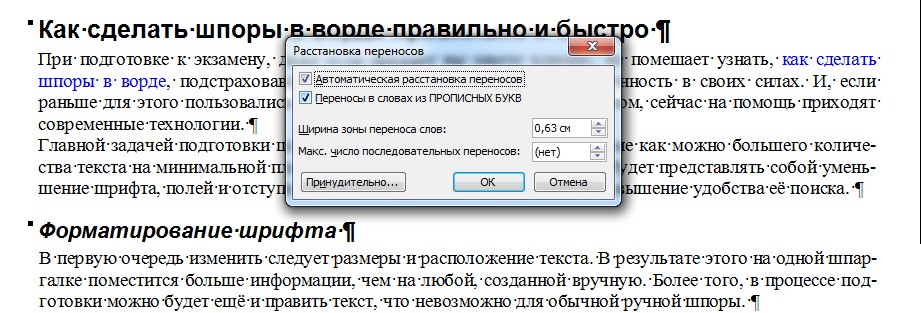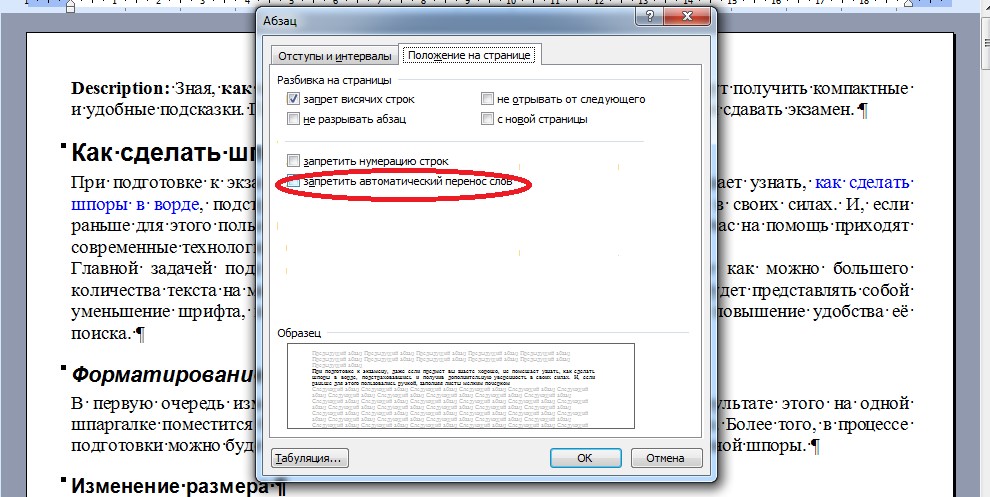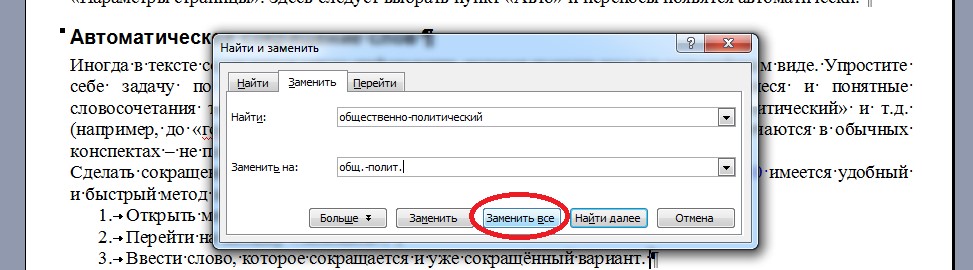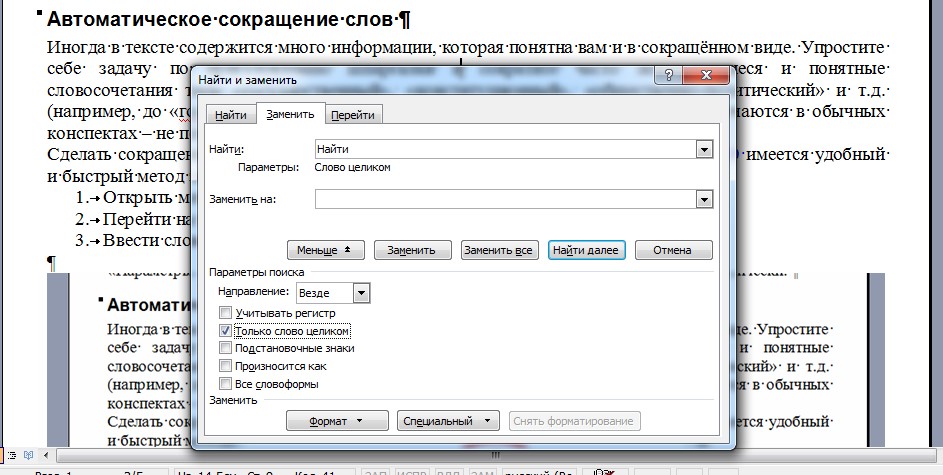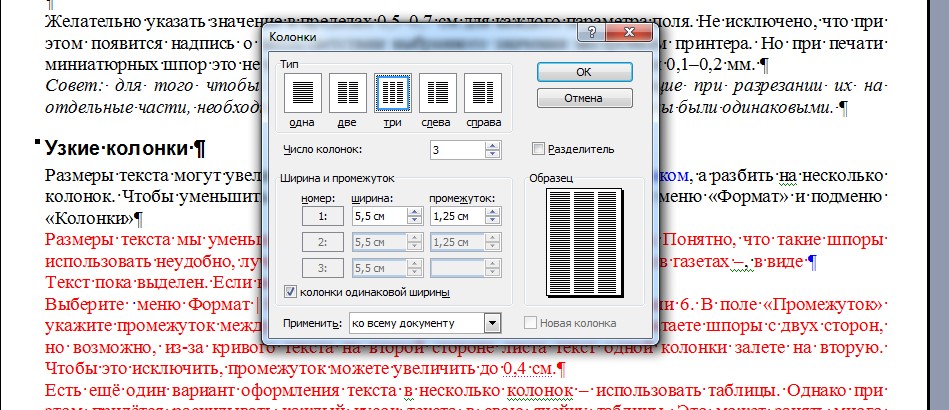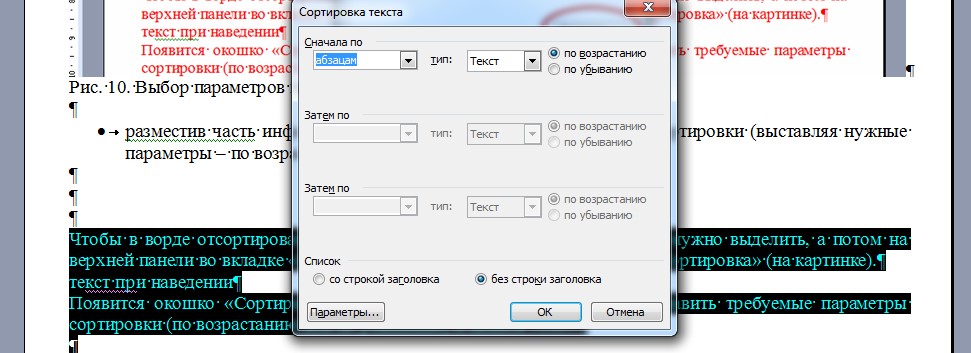Как сделать маленькую книжку для шпаргалок
Как сделать маленькую книжку для шпаргалок
Как сделать шпоры в Ворде, маленькие шпаргалки в Word 2007, 2010, 2013 и 2016
14.06.2019 Программы 481 Просмотров
Шпаргалки и шпоры – неизбежный атрибут подготовки к контрольным работам и экзаменам. Раньше их писали от руки, но сейчас для этого можно воспользоваться текстовым редактором Word и сэкономить массу времени.
Сейчас мы расскажем о том, как сделать шпоры или маленькие шпаргалки при помощи Word. В статье будет использоваться Word 2010, но в Word 2007, 2013 и 2016 все точно также.
Подготовка текста шпаргалки
При создании шпор, шпаргалок и других материалов для списывания очень важно, чтобы они занимали как можно меньше места. Тогда они не будут бросаться в глаза, а также их будет проще спрятать и достать в нужный момент. Поэтому важнейшим этапом является уменьшение размера шрифта.
Для того чтобы уменьшить шрифт в вашей шпоре выделите весь текст с помощью комбинации клавиш CTRL-A и перейдите на вкладку «Главная». Здесь в левом верхнем углу есть выпадающее меню, в котором можно выбрать размер шрифта. В данном меню минимальным шрифтом является «8», но вручную можно указать любое значение. Например, для шпаргалки можно сделать «6» или даже меньше.
Также рядом есть выпадающее меню для выбора самого шрифта. Для шпаргалки лучше всего выбирать шрифт «Arial», он очень простой и упрощает чтение мелких букв.
Для того чтобы сделать шпаргалку еще компактней можно уменьшить расстояние между строками. Для этого нажмите на кнопку «Интервал», которая находится на вкладке «Главная» и в открывшемся меню выберите «Другие варианты межстрочных интервалов».
После этого откроется окно «Абзац», в котором можно будет задать межстрочный интервал для вашей шпоры. Например, вы можете указать значение «0.8» или даже «0,7». Дальше уменьшать интервал нет смысла, так как текст шпаргалки становится не читаемым.
Еще один способ сделать шпоры более компактными это расстановка переносов. По умолчанию, в Word переносы не используются из-за чего в некоторые строки помещается меньше текста. Чтобы это исправить перейдите на вкладку «Разметка страницы», нажмите на кнопку «Расстановка переносов» и выберите «Авто».
Если в вашей шпаргалке есть много повторяющихся слов, то вы можете их сократить при помощи инструмента «Поиск и замена». Это сделает вашу шпаргалку еще немного компактней. Для того чтобы воспользоваться этой возможностью нажмите комбинацию клавиш CTRL-H и в открывшемся окне введите слово, которое необходимо сократить, и его сокращенный вариант. После чего нажмите на кнопку «Заменить все». Например, слово «государство» можно сократить до «гос-во», слово «конституция» до «конст.» и так далее.
Но, при использовании такой замены важно не перестараться, иначе это может ухудшить читаемость шпаргалки. Кроме этого необходимо помнить, что замена срабатывает не только на целые слова, но и на их части. Чтобы решить эту проблему нажмите на кнопку «Больше» и включите опцию «Только слово целиком».
Настройка листа перед распечаткой шпор
Перед тем, как распечатывать шпору необходимо ее правильно подготовить. В частности, необходимо уменьшить отступы от краев листа. Это позволит сэкономить еще немного места. Для этого перейдите на вкладку «Разметка страницы», нажмите на кнопку «Поля» и выберите «Настраиваемые поля».
После чего в открывшемся окне задайте размер полей сверху, снизу и по бокам листа. Например, можно задать для всех полей листа 1 сантиметр. Этого будет достаточно для того чтобы принтер бес проблем распечатал вашу шпору.
После этого необходимо настроить формат шпаргалки. Чаще всего шпоры распечатывают в виде нескольких колонок, а потом складывают лист гармошкой. Чтобы сделать шпаргалки именно в таком формате перейдите на вкладку «Разметка страницы», нажмите на кнопку «Колонки» и выберите вариант «Другие колонки».
В результате откроется окно, в котором можно настроить все параметры, которые касаются разделения текста на колонки. Для начала задайте количество колонок. Например, можно сделать шпаргалку на 3 или 4 колонки, если делить страницу на большее число колонок, то текст будет сложно читать.
После того как вы выбрали количество колонок для вашей шпоры, будет неплохо уменьшить промежуток между этими колонками. Например, можно задать значение «0.5». Это позволит еще немного сэкономить места на листе.
На этом все, шпора готова. Если есть возможность, желательно перед распечаткой всего документа распечатать пробную страницу. Это позволит заранее обнаружить и исправить возможные проблемы с размером шрифтов или отступами.
Как сделать шпаргалки в Word?
Пошаговое создание шпаргалки в Word
Как сделать шпоры в Wordе (Ворде): размер шрифта, интервала, переносов
Многие школьники и студенты жульничают или просто подстраховываются на контрольных и экзаменах, делая разнообразные шпаргалки и/или просто записывая необходимую информацию на всевозможных местах и предметах, недоступных взору «посторонних» — учителей и преподавателей. Можно как угодно изощряться, действуя по старинке, а можно значительно упростить данный процесс, обратившись за помощью к специализированному ПО – текстовому редактору Microsoft Word. О том, как создать с его помощью компактные шпаргалки, мы расскажем сегодня.
Делаем шпоры в Ворде
Используя базовые возможности приложения из офисного пакета от Майкрософт, мы с вами можем сделать действительно объемные (по своему содержанию), но при этом весьма компактные, а то и миниатюрные (по размеру) шпаргалки.
Все что для этого нужно – правильно разделить страницы документа на части и, в соответствии с этим, отформатировать, оформить текст, параллельно убрав из него все лишнее, а затем, разумеется, отправив его на печать и уже вручную разрезав согласно делению.
В качестве примера для создания шпор нами используется информация из Википедии о романе М. А. Булгакова «Мастер и Маргарита». В этом тексте пока что сохранено оригинальное форматирование, которое было на сайте.
Помимо этого в нем и, вероятнее всего, в документе, который будете использовать вы, есть много лишнего, ненужного непосредственно для шпаргалок – это вставки, сноски, ссылки, описания и пояснения, изображения.
Именно это мы и будем убирать и/или изменять, чтобы на выходе осталась только действительно значимая информация.
Шаг 1: Разбивка листа на колонки
Прежде всего документ с текстом, который мы превратим в компактную шпаргалку, нужно разбить на небольшие колонки. Делается это следующим образом:
В нашем примере получилось то, что вы видите на изображении выше – количество страниц в документе увеличилось, хотя нам требуется достичь противоположного результата.
Также в разбитой на колонки шпаргалке присутствуют довольно большие отступы от границ листа (широкие поля), в ней используется слишком большой шрифт, да и изображения (по крайней мере в нашем примере) не нужны.
Последнее, конечно, зависит от предмета, который вы собираетесь сдавать – глупо убирать графики из шпор по алгебре или геометрии. Исправлением всего этого мы и займемся далее
Шаг 2: Уменьшение полей
Для того чтобы уместить немного, но все же больше текста на каждой из страниц документа, изменим размеры полей – сделаем их меньше.
Примечание: При попытке выполнений вышеописанных действий в Ворде 2010 и более старых версиях этой программы принтер может выдать уведомление о выходе содержимого документа за пределы области печати. Просто проигнорируйте это — большинство печатающих устройств уже давно не учитывают эти границы.
Шаг 3: Изменение форматирования
Визуально текст уже занимает больше места, он расположен плотнее. Кроме того, страниц теперь не 40, как это было по завершении первого шага, и не 33, как было изначально, а всего 26, но и это еще далеко не все, что мы можем и будем с ним делать. Изменим размер и тип шрифта.
Примечание: Если в тексте, который вы превращаете в шпаргалку, содержится много заголовков, в которых бы вы хотели ориентироваться, изменять размер шрифта лучше другим образом – пропорционально, а не применяя общее значение для всего содержимого.
Для этого группе «Шрифт», расположенной во вкладке «Главная», нажимайте на кнопку «Уменьшить размер шрифта» столько раз, сколько потребуется для достижения нужного и удобного для вас, но при этом читабельного размера.
Шаг 4: Уменьшение интервалов
Подводя промежуточные итоги, отметим, что страниц в нашем документе стало не 26, а всего 9, но нам по-прежнему есть над чем поработать. Следующий шаг — изменение отступов между строками, что поможет еще больше сжать текст.
Шаг 5: Удаление лишней информации
Повторяя озвученное в начале данной статьи, отметим, что шпаргалка должна содержать только полезную для учащегося информацию. Для обеспечения этого можно убрать из документа Word списки, сноски и ссылки, но делать это стоит только в том случае, если подобные записи и элементы оформления действительно не нужны.
Шаг 6: Удаление изображений (опционально)
Последнее, что мы можем сделать, для обеспечения наибольшей компактности и возможности быстро читать текст шпаргалки – это удалить из нее картинки. Правда, подход к этому вопросу такой же, как к заголовках и спискам – изображения либо нужны вам, либо нет, а потому поступайте с ними на свое усмотрение.
Шаг 7: Печать документа
После выполнения всех вышеописанных действий можно смело сказать, что наша созданная в Word шпаргалка готова. Она стала максимально компактной и информативной, занимая при этом всего 7 страниц.
Все что потребуется от вас после этого — разрезать каждый лист ножницами, ножом для бумаги или канцелярским ножом по разделительной линии, скрепить и/или сложить его так, как будет удобно.
Выше вы можете видеть наглядный и полноразмерный пример того, что получилось лично у нас в итоге, ниже – ссылка на статью о распечатке документов.
Важно: Не спешите распечатывать все страницы шпаргалки сразу, для начала попробуйте отправить на печать только одну страницу. Возможно, из-за слишком мелкого шрифта принтер выдаст непонятные иероглифы вместо читабельного текста. В таком случае придется увеличить его размер на один пункт и снова отправлять шпору на печать.
В случае возникновения проблем с распечаткой текстового документа ознакомьтесь с представленной по ссылкой ниже статьей.
На этом все, вы узнали не только о том, как в Microsoft Word сделать маленькие, но при этом весьма информативные шпоры, а и о ряде нюансов работы с текстовыми документами в этом редакторе, которые вполне могут пригодиться в будущем.
Инструкция — Как сделать шпоры в Ворде
При подготовке к экзамену, даже если предмет вы знаете хорошо, не помешает узнать, как сделать шпоры в ворде, подстраховавшись и получив дополнительную уверенность в своих силах.
И, если раньше для этого пользовались ручкой, заполняя листы мелким почерком, сейчас на помощь приходят современные технологии.
Главной задачей подготовки шпаргалки на экзамен является размещение как можно большего количества текста на минимальной площади листа.
А, значит, работа в Word будет представлять собой уменьшение шрифта, полей и отступов, а также сокращение информации и повышение удобства её поиска.
В первую очередь изменить следует размеры и расположение текста. В результате этого на одной шпаргалке поместится больше информации, чем на любой, созданной вручную.
Выставление небольшого размера шрифта
Рекомендуем прочитать еще такие статьи:
Для того чтобы шпаргалки были как можно более компактные, следует выставить переносы. Иначе слова будут переноситься на новые строки полностью, оставляя слишком много лишнего места.
Иногда текст переносится автоматически.
Если же этого не происходит, выбирается меню «Сервис»/»Язык»/»Расстановка переносов» и ставится галочка напротив пункта автоматической расстановки:
Теперь длинные слова автоматически разделяются на две части, не занимая место в шпаргалке. Но иногда переноса всё равно не происходит, особенно если текст создавался не вами.
Возможно, что в нём установлен запрет переносов и в Ворд 1997/2000/2003 понадобится выполнить следующие действия:
Совет! Упростите себе задачу по приготовлению шпаргалки и сократите часто повторяющиеся и понятные словосочетания типа «государственный», «конституционный», «общественно-политический» и т.д. (например, до «гос-й», «конст-й» и «общ.-полит.»).
Кроме работы с текстом, стоит обратить внимание на другие элементы текста. Например, на поля и размеры колонок, в которые выставляется текст для удобства поиска нужной информации.
Для помещения большего количества текста на странице необходимо уменьшить отступы.
Маленькие поля настраиваются на вкладке «Параметры страницы»:
Место, при двойном нажатии на которое открывается меню «Параметры страницы»
Желательно указать значение в пределах 0,5–0,7 см для каждого параметра поля. Не исключено, что при этом появится надпись о несоответствии выбранного значения настройкам принтера.
Но при печати миниатюрных шпор это не имеет значения – если, конечно, не выбраны поля 0,1–0,2 мм.
Совет! Для того чтобы получились двухсторонние шпоры, совпадающие при разрезании их на отдельные части, необходимо следить, чтобы поля листа с каждой стороны были одинаковыми.
Вместо стандартных 1,25 см ставится интервал 0,2 мм. И теперь ваш текст будет размещаться компактно, не теряя информативности.
Интересный материал на эту тему:
Получить удобные шпаргалки можно, используя и другие методы сокращения пространства и оптимизации времени поиска нужной информации:
Как правильно сделать удобную шпаргалку на экзамен

У изобретательных студентов оригинальные идеи, как делать невидимые шпоры, появляются постоянно. Но всё-таки шпаргалки в основном бывают:
Эти два способа являются основными для создания шпаргалок по любому предмету, будь то вопросы по математике, биологии или литературе.
Преимущество первого способа в том, что он доступен абсолютно всем, для него не нужно обладать компьютерной техникой и принтером — шпоры можно делать просто «на колене». Но если печать текста на принтере с компьютера не проблема, тогда намного лучше воспользоваться Вордом.
Печатать текст на компьютере намного быстрее, чем заполнять узкие полоски бумаги вручную, при этом он будет гарантировано более аккуратным — можно не заботиться о разборчивости почерка. Надо только хорошо запомнить очерёдность необходимых для работы в редакторе действий и освоить их, чтобы знать, как сделать шпаргалки в Ворде маленькими и незаметными.
Последовательность изготовления
Функции всех вариантов этого текстового редактора в основном идентичны. Для работы над созданием шпаргалки можно воспользоваться любым из них. На конечный результат это не повлияет, если всё сделать правильно, прочитав поэтапную инструкцию.
Набор текста
Самый первый этап — набивка экзаменационных вопросов и ответов на них, которые можно делать как на родном языке, так и на иностранном — английском или каком-либо другом. Вопросы можно взять у преподавателя, а ответы берутся у старшекурсников, товарищей по группе ну или, если время позволяет, можно написать их самому, тем самым дополнительно повторив и закрепив в памяти материал предмета, по которому будет проводиться экзамен или тестирование по ЕГЭ.
Набивать можно в любом удобном формате, но должна соблюдаться простая структура: вопрос ответ. Вопросы правильно будет писать в виде заголовков.
Текст ответа, следующий за ним, должен быть набит шрифтом другого типа, отличающегося от заглавного.
Так легче будет отделять их один от другого при использовании шпаргалки и больше шансов быть непойманным учителем школы или преподавателем ВУЗа на горячем при списывании, слишком пристально всматриваясь в припрятанную шпору.
Уменьшение шрифта
Для того чтобы на одном листке бумаги, который позже нужно будет разделить на узкие полоски, умещалось как можно больше текста, нужно подобрать шрифт подходящего размера. Чем меньше шрифт, тем лучше, — меньшего объёма шпору легче спрятать, — но, конечно, не надо при этом забывать, что его ещё нужно легко и незаметно, без лишней суеты, прочесть. Такая шпаргалка — беспалевная.
Для уменьшения шрифта в Ворде есть два хороших способа. Оба они совсем несложные, всё делается за несколько кликов. Чтобы уменьшить площадь текста на листе бумаги первым способом, нужно с помощью мыши или клавиатуры весь его выделить, а потом перейти на вкладку «Главная», где установить нужный тип и размер шрифта, сохранив его с помощью клавиши Enter.
Удобный размер шрифта лучше набирать с помощью клавиатуры, так как на главной вкладке его минимальный размер ограничен и может оказаться слишком большим для хорошей шпаргалки.
Можно подобрать шрифт подходящего размера ещё более простым способом. Для этого нужно выделить текст и левой клавишей мыши вызвать на нём контекстное меню с кнопкой «Шрифт». А потом с помощью этой кнопки установить нужные его параметры. В завершение форматирования шрифта нужно нажать кнопку «Ок», чтобы закрепить настройки.
Оформление интервалов и расстановка переносов
Установка шрифта — только начало настроек параметров Ворда, нужных для создания шпаргалок. Следующим таким параметром является интервал.
Процедура настройки его частично совпадает с процедурой установки шрифта: сначала мышью выделяется нужный текст, вызывается диалоговое окно.
Потом в диалоговом окне на фоне выделенного текста через кнопку «Шрифт» нужно найти вкладку «Дополнительно», где есть таблица с интервалами трёх видов:
Из них нужно выбрать третий и напротив него нажать на самый высокий индекс уплотнения выделенного текста — 0,1. Теперь после нажатия кнопки «ОК» текст будет сжат и станет занимать меньше места на странице при сохранённом объёме информации.
Текст можно сжать ещё сильнее, если воспользоваться функцией «Расстановка переносов». Обычно при наборе слова, не вмещающиеся в набираемую строку, полностью переносятся на следующую. В результате в строчках часто остаётся свободное место, которое также можно использовать.
Для этого, выделив текст, нужно открыть вкладку «Разметка страницы», и с её помощью настроить «Автоматическую расстановку переносов», после чего слишком большие слова будут автоматически при переносе разделяться на части, больше не оставляя в строчках не заполненного текстом места.
Сокращение часто повторяемых слов
Чтобы шпаргалку было легче прятать, она должна занимать как можно меньше места. Для этого в тексте также неплохо сокращать в длину часто повторяющиеся слова, смысл которых хорошо понятен и в урезанном виде. Для сокращения каждого такого слова вручную уходит много времени. Облегчить такую работу и сэкономить время можно с помощью функции автозамены.
Чтобы совершить автозамену, нужно открыть диалоговое окно кнопкой «Заменить» одним из двух способов:
В открывшееся окно нужно вписать слово, которое требуется сократить и в нижнюю форму вставить его укороченный вариант. После нажатия кнопки «Заменить всё» обрабатываемое слово примет сокращённую форму по всему тексту, после чего окно можно закрыть.
Сужение полей, настройка колонок
Когда текст набран и обработан, можно начинать его готовить к печати по формату бумажного листа. Для этого сначала нужно понять, как сделать шпаргалку в Ворде колонками, которых на стандартный лист А4 можно уместить по несколько штук.
Для оформления колонок нужно открыть меню «Разметка страницы», где в пункте «Колонки» настраиваются нужные параметры. Стандартное количество колонок на одном листе бумаги — от 5 до 7 штук с промежутком 0,1. После установки нужных значений надо нажать на кнопку «Разделитель».
На компактность текста влияет и ширина полей по краям колонок. Делают её оптимальной также через меню «Разметка страницы». Здесь нужно нажать кнопку «Поля» и с помощью открывшегося меню выставить значения параметров полей, лучше всего от 0,5 до 0,7 см.
Сортировка по алфавиту и нарезание полосок
Осталось разобраться, как сделать шпоры по алфавиту. Для этого нужно создать пронумерованный список всех экзаменационных вопросов, записанных в шпаргалке. Этот текст следует выделить, а потом нажать кнопку «АЯ», с помощью которой включается функция сортировки. В открывшемся диалоговом окне нужно выбрать параметры настроек:
После этого сохранить настройки кнопкой «ОК». Набранный текст напечатать на листах бумаги с помощью принтера и разрезать на полоски. Если текст не был отпечатан с двух сторон, полоски можно склеить между собой по алфавиту чистыми сторонами. Это сделает шпоры намного короче и удобней при использовании.
Когда шпаргалки напечатаны и разрезаны на полоски, их нужно сложить так, чтобы ими было удобно пользоваться незаметно для преподавателя. Лучшей формой, проверенной временем, для складывания шпоры является гармошка. Её удобно прятать в рукаве, незаметно держать в руке, легко листать.
Ещё одна популярная форма для шпоры — книжка. Чтобы сделать такую шпаргалку, нужно загрузить в редактор экзаменационную информацию, включив нумерацию страниц с помощью вкладки «Вставка». Дальше в режиме печати необходимо задать количество страниц, которые нужно создать на одном листе бумаги. При этом нужно помнить, что чем их больше, тем меньше шрифт.
Можно также придать шпорам форму таблицы. Таблица формируется с помощью вкладки «Вставка», потом в неё вводится нужный текст, выравнивается высота строк и ширина столбцов. Если переориентировать страницы на альбомный формат, на каждой можно создать больше столбиков.
Как прятать шпоры
Мало написать и отформатировать даже самую лучшую шпаргалку. От неё не будет никакого толку, если не будет возможности скрытно ею пользоваться. Для этого шпору нужно хорошо спрятать от бдительных глаз преподавателя, но так, чтобы была возможность легко и незаметно для него прочитать записанные там экзаменационные вопросы и ответы.
Есть несколько опробованных временем остроумных способов, как можно припрятать шпаргалки. Некоторые способы подходят только для девушек, остальными могут воспользоваться все без исключения.
Первый вариант: девушка надевает на экзамен пышную юбку, на которую предварительно по подолу пришивается резинка. К резинке по кругу булавками крепятся шпаргалки.
Резинки также используются и во втором варианте, в этом случае они надеваются уже на ноги также под юбку или платье. Под резинками размещаются пронумерованные, как и в первом случае, билеты.
Можно прятать шпаргалки под длинные рукава, закрепив их там тоже с помощью резинок, или на животе под пиджаком. Но лучше всего прятать их в загодя пришитом к внутренней поверхности одежды секретном кармашке, к которому можно незаметно дотянуться.
Советы по сдаче экзаменов
Спрятанные в тайнике шпоры придают уверенности, что испытание будет успешно пройдено, экзамены сданы хотя бы на минимальный проходной балл, даже если что-то из изучавшегося плохо запомнилось. Но надеяться только на них не стоит, кроме того, неплохо усвоить несколько дополнительных правил, которые помогут в этом деле.
Хотя работа с Вордом облегчает и ускоряет изготовление шпор, но если есть время и желание — лучше писать шпаргалку от руки. Этот метод способствует дополнительному запоминанию экзаменационного материала лучше, чем работа с текстовым редактором, где она делается полуавтоматически.
Текст шпоры не должен быть пространным, лучше записывать его коротким конспектом, где обозначены основные понятия, формулы, даты и т. п. Почерк обязательно должен быть разборчивым.
Во время экзамена пользоваться шпаргалкой нужно в крайнем случае. Если есть уверенность в собственных силах — лучше этого не делать. Нельзя списывать постоянно — преподаватель обязательно это заметит, шпору не удастся вовремя спрятать, и тогда пересдачи не избежать.
Не стоит оставлять на экзаменационном месте даже клочки случайно разорванных шпаргалок. Осмотр после экзамена столов преподавателем их выявит — и пересдача гарантирована.
В экзаменационное помещение лучше входить первым. Пока преподаватель раздаёт билеты следующим экзаменуемым, есть время незаметно списать с припрятанного конспекта ответы на вопросы билета.
Все без исключения преподаватели знают, что школьники и студенты при первой возможности не откажутся списать из спрятанных в «сапоге» или под партой шпаргалок заранее приготовленные ответы на экзаменационные или контрольные вопросы. Они легко могут это заметить.
Поэтому чтобы не попадаться, лучше всё-таки «шпорами» не пользоваться. Но изготовление их, когда поджимает экстремальная ситуация, очень способствует дополнительному усвоению и закреплению плохо изученного материала. Поэтому писать шпаргалки нужно обязательно.
Подготовка к экзамену: делаем шпоры в Ворде
Шпора — студенческий сленг, который подразумевает под собой заранее заготовленную на листе бумаги или другом источнике подсказку. Обычно на небольшом клочке листа студенты записывают основную информацию по билетам, чтобы во время сдачи экзамена можно было подсмотреть и списать экзаменационные вопросы.
Шпаргалки существуют очень давно. До момента появления компьютеров учащиеся делали шпоры вручную, записывая важные сведения по экзаменационным билетам мелким почерком.
Сейчас можно сделать эту работы на компьютере, используя самый мелкий шрифт и некоторые другие приемы для того, чтобы разместить на небольшом листе как можно больше важной информации.
Уменьшаем поля
Для размещения большего количества информации можно посредством уменьшения полей в Ворде. Чтобы сократить отступы студенту необходимо выполнить следующий порядок действий:
>> 2500 экспертов готовы написать за тебя любую работу
Уменьшаем шрифт текста
Разумеется, чем меньше шрифт текста, тем больше информации поместится на бумаге. Чтобы это выполнить, последовательность действий должна быть следующая:
Делаем колонки
Очень удобно написать текст в колонки, которые потом разрезаются на тонкие полоски шпаргалок. Чтобы создать такие колонки предусмотрен следующий список действий:
Распределение на колонки подходит при односторонней печати. Не рекомендуется выполнять колонки для печати с двух сторон листа, так как очень часто параметры колонок с обеих сторон не совпадают, и разрезать на тонкие листы такие шпаргалки невозможно.
Еще один вариант оформления колонок
Оформить колонки для шпаргалок можно и путем применения форматирования таблицы. Только в данном случае всю информацию необходимо распределить в определенные ячейки самостоятельно.
После того, как текст по ячейкам распределен, можно дополнительно разграничить экзаменационные вопросы или билеты. Это делается путем нажатия в меню функции «Вставка/Разрыв» — Начать новую. Перед тем, как применять эту функцию курсор наводят на начало вопроса.
Все перечисленные действия помогают сжать текст очень плотно. Но при необходимости его можно сжать еще больше за счет расстановки переносов. Это производится путем использования функции в меню «Сервис» — «Расстановка переносов». Если в открывшемся окне установить
Как в ворде сделать шпаргалки?
Во время учебы в институте или в школе каждый из нас сталкивается с такими предметами или объемами информации, которые выучить и запомнить практически нереально. Но тем не менее, сдавать экзамены надо, что же делать в таком случае? У нас есть один метод, который может вам в этом помочь. В нашей жизни каждый когда-то, но делал «шпаргалки» или «шпоры», писал их вручную перед днем сдачи — именно они и помогут вам в этом. Учитывая, что технический прогресс все время шагает вперед, то сегодня мы можем смело использовать все новинки для их изготовления. Особенно это касается доступности принтеров и домашних компьютеров с установленными на них текстовыми редакторами. Именно о том, как сделать в «ворде» шпаргалки, и пойдет речь в нашей статье. Что же до моральной части статьи, то мы считаем «списывание» — это решение каждого, и вы сами решаете будете вы учить или понадеетесь на удачи.
Учитывая, что мы будем использовать бумажные шпаргалки, то наша задача будет заключаться в том, чтобы разместить как можно больше текста на листике меньшего размера. Поэтому мы будем использовать различные методы: уменьшение шрифта, изменение междустрочного интервала и многое другое.
Как сделать уменьшенные поля?
Если вы хотите сделать хорошую шпаргалку, то без изменения полей у вас ничего не получится. Для этого вам надо открыть «Файл» и перейти в закладку «Параметры страницы», именно в ней и расположены свойства полей.
Для начала вы можете выставить все поля, к примеру, на пол сантиметра, распечатать один листочек и посмотреть, как все будет выглядеть. При этом следует учитывать, что в том случае есть вы выставили что-то не так в «ворде», то вы просто не сможете распечатать документ.
Кроме использования меню, существует еще один способ — вы можете воспользоваться линейкой.
Как сделать меньше шрифт в «Ворде»?
Наверное, самый лучший метод, который позволяет размещать огромное количество текста на листике маленького размера. При этом стоит учитывать, что не стоит очень сильно уменьшать размеры шрифта — вы просто не сможете его прочитать.
Для начала вам нужно выделить весь текст (нажав комбинацию клавиш Ctrl+A) и перейдя в настройки шрифтов выставить тот, который понравился вам. Чаще всего для этого используется шрифт «Arial Narrow» — он намного плотнее чем остальные, при этом качество текста не ухудшается, и вы сможете все нормально прочесть.
Но какой выбрать размер шрифта, чтобы, когда вам удастся сделать шпаргалку, вы разобрали что в ней написано? Мы рекомендуем использовать для этих целей «шестерку» (шрифт 6-го размера), вы также можете попробовать использовать и мельче: пятерку или пять с половиной — главное, чтобы вы могли его различить.
Кроме изменения шрифта, можно уплотнить и сам текст, обычно для этого уменьшают «интервалы», выставляя «уплотненный».
Как сделать колонки в «Ворде»?
Стоит отметить, что в том случае, когда вы используете мелкий шрифт для большого объема информации, то обычная разметка страницы вам просто-напросто не подойдет. Лучшим выходом из сложившейся ситуации будет расположение текста как в газетах — в виде небольших колонок.
Для этого вам снова надо выделить весь текст на странице, выбрать раздел «Формат» и в нем закладку «Колонки». В этом разделе вы можете настраивать параметры колонок.
На странице листа А4 спокойно поместится пять или 6 колонок, при этом идеальный промежутком между ними будет примерно два миллиметра — вы спокойно сможете все прочесть.
Кроме колонок, некоторые любят использовать таблицы — этот способ ничем не хуже, а возможно даже еще лучше позволяет заполнить лист текстом. Единственное отличии состоит в том, что он может быть более сложным. Вам стоит попрактиковаться и решить какой из этих вариантов лучше всего вам подойдет.
Настраиваем автоматические переносы
Несмотря на все наши усилия, чтобы текст был нормально читаемым, иногда могут происходить сбои. Чаще всего такое происходит, когда случаются не правильные переносы текста, из-за чего он может съезжать в сторону. Для того чтобы этого избежать, вам потребуется их настроить. Это делается следующим образом:
Такие простые действия позволят вам еще сильнее сжать текст и использовать пространство листа по полной. Особенно это пригодится в случае использования в тексте очень длинных слов — теперь они будут размещаться на двух строчках. Иногда, даже после таких действий автоперенос может не работать.
Чтобы это исправить вам потребуется определить текст, обычно для этого используется автоматическое определение. Кроме этого иногда проблема кроется в настройках абзаца — заходите в меню Формат и уже в закладке «Абзац» убираете галочку с пункта, который запрещает автоматический перенос слов.
Кроме всех этих методов, который позволяют увеличить плотность текста, некоторые любят использовать сокращение слов — мы рекомендуем не использовать это свойство, ведь вы можете не разобраться в написанном.
Как только вы проделаете все процедуры с текстом, просмотрите его и распечатайте. Теперь вам осталось только разрезать листы А4 и разложить все вопросы в нужном порядке.
При этом надо быть предельно аккуратным, особенно учитывая то, что интервалы между колонками всего лишь несколько миллиметров.
Как сделать шпоры в Ворде: советы и инструкция
Для многих школьников и студентов ставится вопрос сдачи экзамена, но такое огромное количество информации просто не помещается в голове. Как сделать шпоры в ворде, чтобы они были читабельными и занимали минимальное количество места на листе. Ведь чем больше информации будет размещено не листе, тем лучше.
А чем меньше будет данный лист, тем меньше вероятность, что преподаватель вас обнаружит. Мы не призываем вас делать шпаргалки на зачеты и экзамены, однако подготовка шпаргалок несет даже пользу – при записи материалов на листки для шпаргалок вы запоминаете переносимый материал.
Изготовление шпор
Теперь к делу. Microsoft Office Word предоставляет несколько инструментов по работе с текстовым документов на листе А4. Эти способы позволят нам компактно разместить максимальное количество информации на одном листе, причем чтобы эта информация была читабельной с нормальным шрифтом.
Поставьте галочку в пункте «разделитель» и тогда в вашем документе отобразятся границы каждой колонки. Так удобнее печатать в них текст. Не забудьте отметить галочкой пункт «колонки одинаковой величины». Установите интервал между колонками в 2-3 мм, чтобы текст потом можно было удобно разрезать, не задев написанное. Примените настройки, нажав на кнопку «ОК».
Удалите все возможные выступы и отступы. Для этого:
Отступы в шпорах лишние, лучше разделять смысловые блоки жирным выделением первого слова, отмечая таким образом новый абзац.
Выбираем шрифт
Минимальный шрифт, который позволяет установить меню шрифтов на панели «Главная» — 8 пунктов. Можем сделать меньше (оптимально для шпор будет шрифт 5.5-6.
Для этого выделите нужный текст и с помощью клавиатуры в поле размера шрифта введите нужную цифру. Распечатайте текст и потренируйтесь с чтением шпоры издалека (например, когда листок лежит на коленях).
Если текст с трудом читается, увеличьте шрифт на 0,5-1 пункта.
Если у вас есть текст, вставьте его в ваш документ с частичным копированием. Если форматирование съехало, поправьте его:
При наборе текста попробуйте использовать как можно больше сокращений и аббревиатур. Многие лекторы читают лекции быстро, поэтому студенты привыкают все сокращать.
Если вы хоть немного ориентируетесь в теме, то сокращать можно чуть ли не каждое слово. Главное потом попробуйте прочитать то, что написали и все ли вам будет понятно.
Если нет – уберите лишние сокращения, пишите полными словами непонятные предложения.
Используйте следующие выделения для более удобной ориентации в тексте:
Как сделать шпоры из word?
Несмотря на стремительное развитие информационных технологий и появление связанных с ними разнообразных гаджетов, главными помощниками студентов во время сдачи экзаменов по-прежнему остаются старые добрые шпаргалки, или как их еще в шутку называют сами студенты «шпоры». Эти маленькие, исписанные мелким шрифтом полоски бумаги прошли проверку временем и именно их до сих пор используются многими учащимися в экзаменационный период.
В чем могут прийти на помощь современные технологии — так это в процессе подготовки шпаргалок. Машинописный текст, набранный в редакторе Ворд позволит получить максимальную плотность информации на единицу площади листа, в то время как раньше приходилось писать шпоры вручную мелким почерком.
Рассмотрим пошагово один из возможных вариантов составления шпор в текстовом редакторе Ворд, используемые для этого инструменты, функции и настройки.
В открывшемся окне установите значения для верхнего, нижнего, левого и правого полей и нажмите кнопку Ок для применения настроек.
Оставить документ совсем без полей нельзя, так как границы текста могут выйти за область печати принтера и в результате либо получится обрезанный текст, либо вам придется изменять форматирование уже созданной шпаргалки.
Возможно, что при установке полей одинакового размера сам принтер во время печати будет смещать текст в одну из сторон на несколько миллиметров.
Например, если во время печати из-за особенностей принтера происходит смещение текста влево, то в текстовом редакторе в параметрах страницы необходимо увеличить левое поле и уменьшить право.
Целесообразно провести тестовую печать с выбранными полями на вашем принтере, чтобы подобрать их оптимальное значение и не тратить время в последующем на правку готовых шпор. Разбейте страницу на колонки.
Здесь нужно исходить из значения той ширины, которую вы хотите получить в готовых шпаргалках.
Например, если вам нужна ширина шпаргалок 5 см, то лист формата А4 с уставленными выше настройками вам необходимо разбить на четыре равных колонки.
Разбивка на колонки выполняется следующим образом. Находясь в той же группе настроек Разметка страницы нажмите на кнопку Колонки и в раскрывшемся меню выберите последний пункт Другие колонки.
В открывшемся окне установите в строке Число колонок значение 4, отметьте галочкой пункт Разделитель, в результате чего у вас на листе появятся горизонтальные линии, по которым вам позже будет удобно разрезать лист. Далее проверьте, чтобы стояла отметка на пункте колонки одинаковой величины и уменьшите промежуток между колонками до 0,2 см. Нажмите кнопку Ок для применения настроек.
Проверьте, чтобы не были установлены какие-либо дополнительные отступы внутри колонок.
Для этого в группе меню Главная нажмите на треугольник в правом нижнем углу в группе настроек Абзац и проверьте значение отступов слева и справа. Они должны быть установлены в значение равное 0 см.
Межстрочный интервал установите равным величине используемого шрифта. Рекомендуем ориентироваться на значения в 6-7 пт.
Минимально доступный для выбора размер шрифта в Ворде соответствует 8 пунктам.
Чтобы использовать шрифт меньшего размера, то выделите значение размера шрифта, удалите его нажатием клавиши Delete или Backspace на клавиатуре и введите нужное вам значение.
Оптимальным размером шрифта будет величина в 5-7 пт. Обратите внимание, что возможен ввод дробных значений через запятую. Например: 5,5, 6,5 и так далее.
Таким образом, современные технологии можно успешно применять и для создания маленьких шпор. Вопросы этичности использования рассмотренных в статье ухищрений оставим на личное рассмотрение каждого.
Отметим только, что всегда считалось, что даже простое составление шпаргалок уже полезно, если они составлены собственноручно. Возможно, что вам никогда и не придется ими воспользоваться.
Также немаловажным фактором является то, что наличие шпор позволяет многим экзаменующимся снизить психологическое напряжение перед экзаменом, что уже само по себе повышается шансы его успешной сдачи.
Инструкция — Как сделать шпоры в Ворде
Как сделать шпоры в Word – пошаговая инструкция [2020]
Уже давно прошли те времена, когда шпаргалки для контрольной или экзамена писались от руки. Сейчас в этом вопросе помогает компьютер, программа Word и принтер. После печати потребуется лишь разрезать листы А4 и разложить ответы в нужной последовательности. В статье дана подробная инструкция, как сделать шпаргалку в Ворде: изменить шрифт, выставить переносы и поля, настроить автоматическую замену слов, параметры колонок и пр.
Несложно догадаться, что все рекомендации касаются компактности размещаемого на странице текста. Чем меньше поля, межстрочный интервал, отступ между абзацами, тем больше информации получится уместить на одном листке.
Это первый параметр, который следует изменить. Все пошаговые инструкции даны на примере современной версии Word 2019, которая практически не отличается от версии 2016 и 2013. Кроме того, описанные функции легко отыскать в Ворд 2007 и 2010.
Просматривая информацию о том, как сделать шпаргалки в Ворде маленькими, важно применять все предложенные методы. Одним их них является автоматический перенос слов, который обеспечивает максимально плотное размещение текста.
Иногда перенос не срабатывает. Это касается скопированного из интернета текста и программы Word 1997, 2000 и 2003 годов выпуска. В таком случае потребуется:
Уменьшить количество знаков в тексте поможет сокращение общеизвестных слов. Например, вместо «государственный» можно написать «гос-ый» и т.д. Для этого необходимо:
Осталось повторить процедуру для всех слов, которые планируется сокращать.
Существует также межстрочный интервал. Он задается на вкладке «Главная», в блоке «Абзац». Нужная иконка выглядит как две стрелочки, направленные в разные стороны. Можно выбрать параметр из предложенных или нажать «Другие варианты» и выставить свое значение.
Рассмотрим, как делать шпоры в Word еще более компактными:
Как через word сделать шпоры?
Экзамены и контрольные – самое время школьникам и студентам подготовиться. Шпаргалки не помешают и при достаточном количестве знаний. В процесс их приготовления освежается информационная база, а при случае, они могут помочь справиться с заданием. Остается вопрос, как сделать шпоры в ворде?
Методы изготовления шпаргалок
Существует масса способов изготовить удобные, а главное качественные и компактные шпоры при помощи текстового редактора. Печатный текст на листах бумаги читается проще и с его помощью, можно вместить максимум информации на минимальном объеме листа.
Изготавливать шпаргалки можно в word: 2003; 2007; 2010; 2013; 2016.
Все программы содержат идентичные функции, можно пользоваться любым.
Колонки
Чтобы сделать маленькие шпоры, необходимо подготовить лист к двухсторонней печати. Это позволит израсходовать бумагу с обеих сторон, а значит сделать меньшее количество листиков с подсказками, что упростит работу.
Чтобы лист вмещал максимум информации, следует во вкладке «Разметка страницы» открыть параметры листа. В открывшемся окне требуется уменьшить отступы от верхнего, нижнего, правого и левого края до 0,5 см.
Обратите внимание! Удалять поля полностью не следует, это может привести к тому, что текст будет выступать за края листа и шпаргалку придется перепечатывать.
В процессе печати может происходить изменение размеров одного из полей, что приводит к невозможности напечатать подсказки с двух сторон листа. Если это происходит, следует подредактировать расстояние от края страницы с учетом особенностей принтера и сделать их равными.
Проверить качество печати принтера необходимо до создания шпор, чтобы не приходилось в последующем тратить на это время.
Следующий шаг — создание маленьких колонок. Для листа А4, оптимально делать 4 колонки, но их количество можно менять по своему усмотрению. Разбить лист на столбцы можно во вкладке «Разметка страницы», выбрав пункт «Колонки» и открыв меню «Другие колонки».
В открывшемся меню можно отредактировать количество желаемых колонок, до 12 шт. на листе. Следует учитывать, что чем больше столбцов, тем они уже.
Чтобы в шпоры поместилось максимум информации, следует вводя количество столбцов, сократить расстояние между ними до 0,2 см. Также стоит установить галочку на пункт «Колонки одинаковой ширины», чтобы предотвратить их смещение.
После выполнения описанных действий, на странице появятся линии, между которых будет размещаться текст. По самим полоскам, после печати, удобно разрезать листы. Один готовый листик по ширине — 4 см.
Книжка
Чтобы были шпоры в виде книжки, необходимо ввести в текстовый документ необходимую информацию и для удобства включить нумерацию страницы. Сделать это можно во вкладке «Вставка», выбрав пункт «Номер страницы».
По окончанию работы, необходимо перейти в режим печати, располагающийся во вкладке «Файл», там будет создаваться шпаргалка. В открывшемся меню необходимо изменить количество страниц, печатаемых на одной странице.
Обратите внимание! Чем больше листов, тем мельче шрифт будет у текста и тем сложнее его будет разглядеть.
Такие шпоры тоже можно печатать с двух сторон, так как они будут симметричны.
Таблица
Для удобства можно сделать шпору таблицей. Чтобы подготовить таблицу для написания подсказок, следует также, как и было описано ранее, убрать поля, после чего создать таблицу на необходимое количество строк и столбцов. Таблицы располагаются во вкладке «Вставка».
В готовую таблицу следует ввести необходимый текст. В ходе печати, ширина строк и столбцов может автоматически меняться, чтобы сделать их одинакового размера, следует правой кнопкой мыши нажать по таблице и выбрать пункт «Выровнять высоту строк» или «Выровнять ширину столбцов».
Чтобы подсказки на экзамен были более удобные, в ходе работы можно изменить ориентацию страницы на альбомную. Таким образом можно уместить больше столбиков.
Расставление акцентов
Для удобства восприятия информации, в любом типе шпаргалок, будь то столбиком или таблицей, можно сделать выделения цветом основной информации или терминов.
Выделить текст можно изменением цвета шрифта или заливкой пространства за необходимой информацией. Изменить цвет текста можно выбрав соответствующий пункт в главной вкладке.
Заливка производится там же, нажатием на соседнюю иконку. Цвет шрифта и заливки может быть произвольным.
Какими бы удобными ни были шпаргалки, они никогда не заменять знаний, находящихся в голове. Но несмотря на это, подсказки в печатной форме – это хороший страховочный вариант, способный помочь сдавать экзамены, а быстро создать их можно применяя предложенную пошаговую инструкцию и видео.
Как правильно сделать удобную шпаргалку на экзамен

Время на чтение: 13 минут
Два способа делать шпаргалки
У изобретательных студентов оригинальные идеи, как делать невидимые шпоры, появляются постоянно. Но всё-таки шпаргалки в основном бывают:
Эти два способа являются основными для создания шпаргалок по любому предмету, будь то вопросы по математике, биологии или литературе.
Преимущество первого способа в том, что он доступен абсолютно всем, для него не нужно обладать компьютерной техникой и принтером — шпоры можно делать просто «на колене». Но если печать текста на принтере с компьютера не проблема, тогда намного лучше воспользоваться Вордом.
Печатать текст на компьютере намного быстрее, чем заполнять узкие полоски бумаги вручную, при этом он будет гарантировано более аккуратным — можно не заботиться о разборчивости почерка. Надо только хорошо запомнить очерёдность необходимых для работы в редакторе действий и освоить их, чтобы знать, как сделать шпаргалки в Ворде маленькими и незаметными.
Последовательность изготовления
Функции всех вариантов этого текстового редактора в основном идентичны. Для работы над созданием шпаргалки можно воспользоваться любым из них. На конечный результат это не повлияет, если всё сделать правильно, прочитав поэтапную инструкцию.
Набор текста
Самый первый этап — набивка экзаменационных вопросов и ответов на них, которые можно делать как на родном языке, так и на иностранном — английском или каком-либо другом. Вопросы можно взять у преподавателя, а ответы берутся у старшекурсников, товарищей по группе ну или, если время позволяет, можно написать их самому, тем самым дополнительно повторив и закрепив в памяти материал предмета, по которому будет проводиться экзамен или тестирование по ЕГЭ.
Набивать можно в любом удобном формате, но должна соблюдаться простая структура: вопрос ответ. Вопросы правильно будет писать в виде заголовков.
Текст ответа, следующий за ним, должен быть набит шрифтом другого типа, отличающегося от заглавного.
Так легче будет отделять их один от другого при использовании шпаргалки и больше шансов быть непойманным учителем школы или преподавателем ВУЗа на горячем при списывании, слишком пристально всматриваясь в припрятанную шпору.
Уменьшение шрифта
Для того чтобы на одном листке бумаги, который позже нужно будет разделить на узкие полоски, умещалось как можно больше текста, нужно подобрать шрифт подходящего размера. Чем меньше шрифт, тем лучше, — меньшего объёма шпору легче спрятать, — но, конечно, не надо при этом забывать, что его ещё нужно легко и незаметно, без лишней суеты, прочесть. Такая шпаргалка — беспалевная.
Для уменьшения шрифта в Ворде есть два хороших способа. Оба они совсем несложные, всё делается за несколько кликов. Чтобы уменьшить площадь текста на листе бумаги первым способом, нужно с помощью мыши или клавиатуры весь его выделить, а потом перейти на вкладку «Главная», где установить нужный тип и размер шрифта, сохранив его с помощью клавиши Enter.
Удобный размер шрифта лучше набирать с помощью клавиатуры, так как на главной вкладке его минимальный размер ограничен и может оказаться слишком большим для хорошей шпаргалки.
Можно подобрать шрифт подходящего размера ещё более простым способом. Для этого нужно выделить текст и левой клавишей мыши вызвать на нём контекстное меню с кнопкой «Шрифт». А потом с помощью этой кнопки установить нужные его параметры. В завершение форматирования шрифта нужно нажать кнопку «Ок», чтобы закрепить настройки.
Оформление интервалов и расстановка переносов
Установка шрифта — только начало настроек параметров Ворда, нужных для создания шпаргалок. Следующим таким параметром является интервал.
Процедура настройки его частично совпадает с процедурой установки шрифта: сначала мышью выделяется нужный текст, вызывается диалоговое окно.
Потом в диалоговом окне на фоне выделенного текста через кнопку «Шрифт» нужно найти вкладку «Дополнительно», где есть таблица с интервалами трёх видов:
Из них нужно выбрать третий и напротив него нажать на самый высокий индекс уплотнения выделенного текста — 0,1. Теперь после нажатия кнопки «ОК» текст будет сжат и станет занимать меньше места на странице при сохранённом объёме информации.
Текст можно сжать ещё сильнее, если воспользоваться функцией «Расстановка переносов». Обычно при наборе слова, не вмещающиеся в набираемую строку, полностью переносятся на следующую. В результате в строчках часто остаётся свободное место, которое также можно использовать.
Для этого, выделив текст, нужно открыть вкладку «Разметка страницы», и с её помощью настроить «Автоматическую расстановку переносов», после чего слишком большие слова будут автоматически при переносе разделяться на части, больше не оставляя в строчках не заполненного текстом места.
Сокращение часто повторяемых слов
Чтобы шпаргалку было легче прятать, она должна занимать как можно меньше места. Для этого в тексте также неплохо сокращать в длину часто повторяющиеся слова, смысл которых хорошо понятен и в урезанном виде. Для сокращения каждого такого слова вручную уходит много времени. Облегчить такую работу и сэкономить время можно с помощью функции автозамены.
Чтобы совершить автозамену, нужно открыть диалоговое окно кнопкой «Заменить» одним из двух способов:
В открывшееся окно нужно вписать слово, которое требуется сократить и в нижнюю форму вставить его укороченный вариант. После нажатия кнопки «Заменить всё» обрабатываемое слово примет сокращённую форму по всему тексту, после чего окно можно закрыть.
Сужение полей, настройка колонок
Когда текст набран и обработан, можно начинать его готовить к печати по формату бумажного листа. Для этого сначала нужно понять, как сделать шпаргалку в Ворде колонками, которых на стандартный лист А4 можно уместить по несколько штук.
Для оформления колонок нужно открыть меню «Разметка страницы», где в пункте «Колонки» настраиваются нужные параметры. Стандартное количество колонок на одном листе бумаги — от 5 до 7 штук с промежутком 0,1. После установки нужных значений надо нажать на кнопку «Разделитель».
На компактность текста влияет и ширина полей по краям колонок. Делают её оптимальной также через меню «Разметка страницы». Здесь нужно нажать кнопку «Поля» и с помощью открывшегося меню выставить значения параметров полей, лучше всего от 0,5 до 0,7 см.
Сортировка по алфавиту и нарезание полосок
Осталось разобраться, как сделать шпоры по алфавиту. Для этого нужно создать пронумерованный список всех экзаменационных вопросов, записанных в шпаргалке. Этот текст следует выделить, а потом нажать кнопку «АЯ», с помощью которой включается функция сортировки. В открывшемся диалоговом окне нужно выбрать параметры настроек:
После этого сохранить настройки кнопкой «ОК». Набранный текст напечатать на листах бумаги с помощью принтера и разрезать на полоски. Если текст не был отпечатан с двух сторон, полоски можно склеить между собой по алфавиту чистыми сторонами. Это сделает шпоры намного короче и удобней при использовании.
Когда шпаргалки напечатаны и разрезаны на полоски, их нужно сложить так, чтобы ими было удобно пользоваться незаметно для преподавателя. Лучшей формой, проверенной временем, для складывания шпоры является гармошка. Её удобно прятать в рукаве, незаметно держать в руке, легко листать.
Ещё одна популярная форма для шпоры — книжка. Чтобы сделать такую шпаргалку, нужно загрузить в редактор экзаменационную информацию, включив нумерацию страниц с помощью вкладки «Вставка». Дальше в режиме печати необходимо задать количество страниц, которые нужно создать на одном листе бумаги. При этом нужно помнить, что чем их больше, тем меньше шрифт.
Можно также придать шпорам форму таблицы. Таблица формируется с помощью вкладки «Вставка», потом в неё вводится нужный текст, выравнивается высота строк и ширина столбцов. Если переориентировать страницы на альбомный формат, на каждой можно создать больше столбиков.
Как прятать шпоры
Мало написать и отформатировать даже самую лучшую шпаргалку. От неё не будет никакого толку, если не будет возможности скрытно ею пользоваться. Для этого шпору нужно хорошо спрятать от бдительных глаз преподавателя, но так, чтобы была возможность легко и незаметно для него прочитать записанные там экзаменационные вопросы и ответы.
Есть несколько опробованных временем остроумных способов, как можно припрятать шпаргалки. Некоторые способы подходят только для девушек, остальными могут воспользоваться все без исключения.
Первый вариант: девушка надевает на экзамен пышную юбку, на которую предварительно по подолу пришивается резинка. К резинке по кругу булавками крепятся шпаргалки.
Резинки также используются и во втором варианте, в этом случае они надеваются уже на ноги также под юбку или платье. Под резинками размещаются пронумерованные, как и в первом случае, билеты.
Можно прятать шпаргалки под длинные рукава, закрепив их там тоже с помощью резинок, или на животе под пиджаком. Но лучше всего прятать их в загодя пришитом к внутренней поверхности одежды секретном кармашке, к которому можно незаметно дотянуться.
Советы по сдаче экзаменов
Спрятанные в тайнике шпоры придают уверенности, что испытание будет успешно пройдено, экзамены сданы хотя бы на минимальный проходной балл, даже если что-то из изучавшегося плохо запомнилось. Но надеяться только на них не стоит, кроме того, неплохо усвоить несколько дополнительных правил, которые помогут в этом деле.
Хотя работа с Вордом облегчает и ускоряет изготовление шпор, но если есть время и желание — лучше писать шпаргалку от руки. Этот метод способствует дополнительному запоминанию экзаменационного материала лучше, чем работа с текстовым редактором, где она делается полуавтоматически.
Текст шпоры не должен быть пространным, лучше записывать его коротким конспектом, где обозначены основные понятия, формулы, даты и т. п. Почерк обязательно должен быть разборчивым.
Во время экзамена пользоваться шпаргалкой нужно в крайнем случае. Если есть уверенность в собственных силах — лучше этого не делать. Нельзя списывать постоянно — преподаватель обязательно это заметит, шпору не удастся вовремя спрятать, и тогда пересдачи не избежать.
Не стоит оставлять на экзаменационном месте даже клочки случайно разорванных шпаргалок. Осмотр после экзамена столов преподавателем их выявит — и пересдача гарантирована.
В экзаменационное помещение лучше входить первым. Пока преподаватель раздаёт билеты следующим экзаменуемым, есть время незаметно списать с припрятанного конспекта ответы на вопросы билета.
Все без исключения преподаватели знают, что школьники и студенты при первой возможности не откажутся списать из спрятанных в «сапоге» или под партой шпаргалок заранее приготовленные ответы на экзаменационные или контрольные вопросы. Они легко могут это заметить.
Поэтому чтобы не попадаться, лучше всё-таки «шпорами» не пользоваться. Но изготовление их, когда поджимает экстремальная ситуация, очень способствует дополнительному усвоению и закреплению плохо изученного материала. Поэтому писать шпаргалки нужно обязательно.
Как сделать шпору в ворде мелко на экзамен в виде таблицы?
Всем привет, мои дорогие друзья и гости моего блога. Ну вот и начались уже теплые весенние деньки, а значит не за горами экзамены в школах, сессии в институтах. И в такие моменты не всегда бывает до учебы.
Толком не успеваешь подготовиться (ну кто из нас не без греха?) и иногда приходится запасаться шпаргалками.
Поэтому сегодня я вам покажу, как сделать шпору в ворде на экзамен простым и действенным способом, а именно в виде таблицы.
Я буду показывать всё это действие в word 2013, но если у вас стоит версия 2007 или 2010, то по хорошему там всё происходит точно также. Поехали!
Для начала открываем сам ворд и идем в меню «Разметка страницы». Там нам нужно найти пункт «Колонки». Нашли? Тогда жмите на него и из выпадающего списка выбирайте пункт «Другие колонки».
Далее нам нужно будет выбрать необходимое число колонок на документе. Я всегда придерживался числа 5, но вы можете сделать их уже, разделив документ на 6 колоночек.
Кроме того смотрим, чтобы у нас стояла галочка на «Разделитель», чтобы мы видели четкие границы.
Ну и еще в этом же окошке смотрим, чтобы стояла галочка «Столбцы одинаковой ширины» и стоял выбор «Применить ко всему документу». После этого жмем ОК.
Что-нибудь изменилось? Нет. А почему? Потому что у нас нет текста, чтобы все это увидеть.
Для этого вам просто нужно скопировать тот текст, который вы хотите видеть в своих шпорах, а затем вставить их в первую колонку нашей страницы.
Сразу после этого все ваши 5 (или больше) колонок заполнятся, в зависимости конечно же от размера теста. Но как видите, смотрится всё это дело не очень айс, поэтому нужно привести шпаргалку к человеческому виду.
В принципе наша шпаргалка готова, осталось только распечатать листы и немного поработать ножницами. Ну а дальше уже прячем в носки, под юбки, в рукавах, в общем кто-во что горазд.
Правда я даже не знаю, имеет ли смысл использовать сегодня ручные шпаргалки в наш век мобильных технологий? Хотя я думаю, что имеет. Насколько я знаю, во многих учреждениях изымаются телефоны во время экзаменов, и на этот случай клочок бумажки будет просто незаменим.
Конечно можно можно сделать шпаргалки в word с помощью таблиц. Смысл тот же самый, только вместо колонок вы создаете таблицы. Например выбираете табличку с 4 столбцами, где каждый столбец и будет отдельной шпорой. Каждый выбирает для себя то, что нравится больше ему. Несомненно в таблице есть свои плюсы и минусы, но в целом оба варианта замечательные для данного дела.
Но конечно же лучшее место, где вы сможете спрятать свою шпаргалку — это ваша голова. Выучив материал, вы без проблем напишете экзамен, а также ответите на дополнительные вопросы…Хотя кого я обманываю?
Ну в общем на этом я свою сегодняшнюю статью заканчиваю. Надеюсь, что она вам понравилась и вы не забудете подписаться на обновления статьей моего блога. Жду вас снова. Удачи вам. Пока-пока!
С уважением, Дмитрий Костин.
Как сделать в «Ворде» шпоры: пошаговая инструкция, программы и рекомендации :
Что такое шпаргалка, никому не нужно объяснять. Как бы ни боролись с ними учителя и вузовские преподаватели, всегда есть множество желающих узнать, как сделать в «Ворде» шпоры.
Немного истории
Когда появились первые шпаргалки, доподлинно неизвестно. То же касается и их названия. Некоторые лингвисты считают, что оно произошло от возникшего в 17 веке польского шутливого выражения «szparga», которое переводится как «старая исписанная бумажка». В свою очередь, его происхождение связывают с латинским словом «sparganum», которое переводится как «пеленка».
Какие только шпаргалки ни придумывались школярами на протяжении по крайней мере двух последних столетий. В ход шли самые последние научные достижения. Чего стоят, например, радиошпаргалки, известные по знаменитой гайдаевской комедии про Шурика.
Сегодня к услугам студентов различные гаджеты. Однако бумажные шпаргалки продолжают удерживать пальму первенства по популярности. Правда, рукописные варианты давно ушли в прошлое, поэтому одним из самых актуальных среди учеников старших классов и студентов остается вопрос о том, как сделать в «Ворде» шпоры, чтобы они получились миниатюрными и удобными. Разберем самые популярные способы.
Как в «Ворде» из текста сделать шпоры (вариант 1)
Есть несколько способов изготовить в шпаргалку, используя самый известный офисный редактор последней версии Word 10. Самый легкий из них — распечатать текст с ответами на билеты в виде узких столбцов на бумаге формата А4 и разрезать на полоски.
Для этого можно поступить следующим образом:
Вам осталось просто распечатать получившийся файл на принтере, и ваша шпаргалка будет готова.
Вариант 2
Так как тем, кого интересует вопрос о том, как сделать в «Ворде» шпоры, требуется разместить на стандартном листе бумаги как можно больше текста, то можно распечатать его и на обороте. Если все поля выставлены симметрично, как написано выше, то, разрезав колонки по линиям-разделителям, вы получите аккуратные полоски с ответами на экзаменационные вопросы.
Чтобы на обороте был билет следующего номера, можно поступить так:
Распечатать на одной стороне листа первую страницу, а на обратной — вторую.
Если билетов много, то, «отправляя» документ принтеру, можно вместо «Односторонняя печать» выставить «Печатать вручную на обеих сторонах» и нажать на вкладку «Напечатать все страницы».
После того как из принтера появятся все билеты с четными номерами, их нужно вставить в принтер снова и отпечатать оставшиеся листы.
Положение, в котором их нужно класть в лоток (текстом вниз или вверх), зависит от типа печатающего устройства.
Как сделать шпоры в «Ворде 2007»
Если у вас вместо Word 10 установлена предыдущая версия, то шпаргалку в виде колонок можно изготовить, выполняя ту же последовательность действий, которая вам уже известна.
Отличие будет по вопросу двусторонней печати. В окне настроек в разделе «Страницы» следует отметить «Все», а в «Включить» выбрать «Нечетные страницы». Нажать «Ок». Затем напечатанные страницы следует вновь вставить в лоток для бумаги и выставить «Четные страницы». Вновь нажать «Ок».
Шпаргалка в виде книжки
Теперь, когда вы знаете, как сделать маленькие шпоры в «Ворде» в виде бумажных полосок, можно попробовать распечатать их книжкой. При этом у вас получится сразу два экземпляра, один из которых можете подарить друзьям. Для этого:
Теперь вы поняли, как сделать в «Ворде» шпоры, получив одновременно 2 книжки и 2 экземпляра на разрозненных листках. При необходимости их также можно соединить. Например, это можно сделать, склеив по две страницы скотчем, а затем собрав книжку и сшив ее степлером. В итоге у вас будет 4 экземпляра шпаргалок, за которые вам будут очень благодарны одногруппники или одноклассники.
Алфавитный вариант
Для шпаргалки очень важно, чтобы можно было быстро найти нужную информацию. Если вы не знаете, как в «Ворде» сделать по алфавиту шпоры, то воспользуйтесь той же инструкцией, что и в варианте 1. При этом следует оформить каждый вопрос в виде одного абзаца.
Завершив эту операцию, следует выделить весь текст и зайти в раздел «Абзац» вкладки «Главная». Затем нужно нажать на иконку сортировки, на которой изображены буквы А и Я и стрелка, указывающая вниз. После этого ваши ответы на вопросы разместятся в алфавитном порядке, как это бывает в словарях.
О вреде шпаргалок, отпечатанных на компьютере
Немногие знают, что шпоры, написанные от руки, все же способствовали тому, что ученик или студент приходил на экзамен более-менее подготовленным. Виной этого парадокса была механическая память. В частности, доказано, что записанное от руки лучше запоминается.
Получается, что создавая шпаргалки электронным способом, современные школьники и студенты даже не читают информацию, знание которой требуется для сдачи экзамена. Ведь, как правило, при изготовлении шпор они в подавляющем большинстве случаев просто копируют текст из оцифрованных учебников, справочников, «Википедии» и пр.
В лучшем случае они делают ее конспект, чтобы получить максимально сжатый вариант, а в худшем — выпрашивают «вордовские» или другие текстовые файлы с готовыми ответами у старшекурсников.
Теперь вы знаете, как в «Ворде» сделать шпоры столбиком или в виде книжки. Эти знания помогут вам также распечатать для себя справочную информацию, которая понадобится в вашей дальнейшей работе.
Как в ворде сделать шпаргалки?
Во время учебы в институте или в школе каждый из нас сталкивается с такими предметами или объемами информации, которые выучить и запомнить практически нереально. Но тем не менее, сдавать экзамены надо, что же делать в таком случае? У нас есть один метод, который может вам в этом помочь. В нашей жизни каждый когда-то, но делал «шпаргалки» или «шпоры», писал их вручную перед днем сдачи — именно они и помогут вам в этом. Учитывая, что технический прогресс все время шагает вперед, то сегодня мы можем смело использовать все новинки для их изготовления. Особенно это касается доступности принтеров и домашних компьютеров с установленными на них текстовыми редакторами. Именно о том, как сделать в «ворде» шпаргалки, и пойдет речь в нашей статье. Что же до моральной части статьи, то мы считаем «списывание» — это решение каждого, и вы сами решаете будете вы учить или понадеетесь на удачи.
Учитывая, что мы будем использовать бумажные шпаргалки, то наша задача будет заключаться в том, чтобы разместить как можно больше текста на листике меньшего размера. Поэтому мы будем использовать различные методы: уменьшение шрифта, изменение междустрочного интервала и многое другое.
Как сделать уменьшенные поля?
Если вы хотите сделать хорошую шпаргалку, то без изменения полей у вас ничего не получится. Для этого вам надо открыть «Файл» и перейти в закладку «Параметры страницы», именно в ней и расположены свойства полей.
Для начала вы можете выставить все поля, к примеру, на пол сантиметра, распечатать один листочек и посмотреть, как все будет выглядеть. При этом следует учитывать, что в том случае есть вы выставили что-то не так в «ворде», то вы просто не сможете распечатать документ.
Кроме использования меню, существует еще один способ — вы можете воспользоваться линейкой.
Как сделать меньше шрифт в «Ворде»?
Наверное, самый лучший метод, который позволяет размещать огромное количество текста на листике маленького размера. При этом стоит учитывать, что не стоит очень сильно уменьшать размеры шрифта — вы просто не сможете его прочитать.
Для начала вам нужно выделить весь текст (нажав комбинацию клавиш Ctrl+A) и перейдя в настройки шрифтов выставить тот, который понравился вам. Чаще всего для этого используется шрифт «Arial Narrow» — он намного плотнее чем остальные, при этом качество текста не ухудшается, и вы сможете все нормально прочесть.
Но какой выбрать размер шрифта, чтобы, когда вам удастся сделать шпаргалку, вы разобрали что в ней написано? Мы рекомендуем использовать для этих целей «шестерку» (шрифт 6-го размера), вы также можете попробовать использовать и мельче: пятерку или пять с половиной — главное, чтобы вы могли его различить.
Кроме изменения шрифта, можно уплотнить и сам текст, обычно для этого уменьшают «интервалы», выставляя «уплотненный».
Как сделать колонки в «Ворде»?
Стоит отметить, что в том случае, когда вы используете мелкий шрифт для большого объема информации, то обычная разметка страницы вам просто-напросто не подойдет. Лучшим выходом из сложившейся ситуации будет расположение текста как в газетах — в виде небольших колонок.
Для этого вам снова надо выделить весь текст на странице, выбрать раздел «Формат» и в нем закладку «Колонки». В этом разделе вы можете настраивать параметры колонок.
На странице листа А4 спокойно поместится пять или 6 колонок, при этом идеальный промежутком между ними будет примерно два миллиметра — вы спокойно сможете все прочесть.
Кроме колонок, некоторые любят использовать таблицы — этот способ ничем не хуже, а возможно даже еще лучше позволяет заполнить лист текстом. Единственное отличии состоит в том, что он может быть более сложным. Вам стоит попрактиковаться и решить какой из этих вариантов лучше всего вам подойдет.
Настраиваем автоматические переносы
Несмотря на все наши усилия, чтобы текст был нормально читаемым, иногда могут происходить сбои. Чаще всего такое происходит, когда случаются не правильные переносы текста, из-за чего он может съезжать в сторону. Для того чтобы этого избежать, вам потребуется их настроить. Это делается следующим образом:
Такие простые действия позволят вам еще сильнее сжать текст и использовать пространство листа по полной. Особенно это пригодится в случае использования в тексте очень длинных слов — теперь они будут размещаться на двух строчках. Иногда, даже после таких действий автоперенос может не работать.
Чтобы это исправить вам потребуется определить текст, обычно для этого используется автоматическое определение. Кроме этого иногда проблема кроется в настройках абзаца — заходите в меню Формат и уже в закладке «Абзац» убираете галочку с пункта, который запрещает автоматический перенос слов.
Кроме всех этих методов, который позволяют увеличить плотность текста, некоторые любят использовать сокращение слов — мы рекомендуем не использовать это свойство, ведь вы можете не разобраться в написанном.
Как только вы проделаете все процедуры с текстом, просмотрите его и распечатайте. Теперь вам осталось только разрезать листы А4 и разложить все вопросы в нужном порядке.
При этом надо быть предельно аккуратным, особенно учитывая то, что интервалы между колонками всего лишь несколько миллиметров.
Мы надеемся, что наша статья о том, как сделать шпаргалки, поможет вам. Удачи и успехов!
Видео уроки
Как сделать шпоры в Word – пошаговая инструкция [2019]
(1 оценок) Загрузка…
Уже давно прошли те времена, когда шпаргалки для контрольной или экзамена писались от руки. Сейчас в этом вопросе помогает компьютер, программа Word и принтер. После печати потребуется лишь разрезать листы А4 и разложить ответы в нужной последовательности. В статье дана подробная инструкция, как сделать шпаргалку в Ворде: изменить шрифт, выставить переносы и поля, настроить автоматическую замену слов, параметры колонок и пр.
Несложно догадаться, что все рекомендации касаются компактности размещаемого на странице текста. Чем меньше поля, межстрочный интервал, отступ между абзацами, тем больше информации получится уместить на одном листке.
Это первый параметр, который следует изменить. Все пошаговые инструкции даны на примере современной версии Word 2019, которая практически не отличается от версии 2016 и 2013. Кроме того, описанные функции легко отыскать в Ворд 2007 и 2010.
Как изменить размер шрифта:
Просматривая информацию о том, как сделать шпаргалки в Ворде маленькими, важно применять все предложенные методы. Одним их них является автоматический перенос слов, который обеспечивает максимально плотное размещение текста.
Иногда перенос не срабатывает. Это касается скопированного из интернета текста и программы Word 1997, 2000 и 2003 годов выпуска. В таком случае потребуется:
Уменьшить количество знаков в тексте поможет сокращение общеизвестных слов. Например, вместо «государственный» можно написать «гос-ый» и т.д. Для этого необходимо:
Осталось повторить процедуру для всех слов, которые планируется сокращать.
Существует также межстрочный интервал. Он задается на вкладке «Главная», в блоке «Абзац». Нужная иконка выглядит как две стрелочки, направленные в разные стороны. Можно выбрать параметр из предложенных или нажать «Другие варианты» и выставить свое значение.
Рассмотрим, как делать шпоры в Word еще более компактными:
Надеемся, что представленные в статье рекомендации помогут в создании шпаргалок, и экзамен будет сдан на «отлично»! К тому же подготовка материалов для списывания зачастую позволяет неосознанно выучить информацию, и ответы становятся попросту не нужны.
Как сделать шпоры в Ворде
Шпаргалки и шпоры – неизбежный атрибут подготовки к контрольным работам и экзаменам. Раньше их писали от руки, но сейчас для этого можно воспользоваться текстовым редактором Word и сэкономить массу времени.
Сейчас мы расскажем о том, как сделать шпоры или маленькие шпаргалки при помощи Word. В статье будет использоваться Word 2010, но в Word 2007, 2013 и 2016 все точно также.
Подготовка текста шпаргалки
При создании шпор, шпаргалок и других материалов для списывания очень важно, чтобы они занимали как можно меньше места. Тогда они не будут бросаться в глаза, а также их будет проще спрятать и достать в нужный момент. Поэтому важнейшим этапом является уменьшение размера шрифта.
Для того чтобы уменьшить шрифт в вашей шпоре выделите весь текст с помощью комбинации клавиш CTRL-A и перейдите на вкладку «Главная». Здесь в левом верхнем углу есть выпадающее меню, в котором можно выбрать размер шрифта. В данном меню минимальным шрифтом является «8», но вручную можно указать любое значение. Например, для шпаргалки можно сделать «6» или даже меньше.
Также рядом есть выпадающее меню для выбора самого шрифта. Для шпаргалки лучше всего выбирать шрифт «Arial», он очень простой и упрощает чтение мелких букв.
Для того чтобы сделать шпаргалку еще компактней можно уменьшить расстояние между строками. Для этого нажмите на кнопку «Интервал», которая находится на вкладке «Главная» и в открывшемся меню выберите «Другие варианты межстрочных интервалов».
После этого откроется окно «Абзац», в котором можно будет задать межстрочный интервал для вашей шпоры. Например, вы можете указать значение «0.8» или даже «0,7». Дальше уменьшать интервал нет смысла, так как текст шпаргалки становится не читаемым.
Еще один способ сделать шпоры более компактными это расстановка переносов. По умолчанию, в Word переносы не используются из-за чего в некоторые строки помещается меньше текста. Чтобы это исправить перейдите на вкладку «Разметка страницы», нажмите на кнопку «Расстановка переносов» и выберите «Авто».
Если в вашей шпаргалке есть много повторяющихся слов, то вы можете их сократить при помощи инструмента «Поиск и замена». Это сделает вашу шпаргалку еще немного компактней. Для того чтобы воспользоваться этой возможностью нажмите комбинацию клавиш CTRL-H и в открывшемся окне введите слово, которое нужно сократить, и его сокращенный вариант. После чего нажмите на кнопку «Заменить все». Например, слово «государство» можно сократить до «гос-во», слово «конституция» до «конст.» и так далее.
Но, при использовании такой замены важно не перестараться, иначе это может ухудшить читаемость шпаргалки. Кроме этого нужно помнить, что замена срабатывает не только на целые слова, но и на их части. Чтобы решить эту проблему нажмите на кнопку «Больше» и включите опцию «Только слово целиком».
Настройка листа перед распечаткой шпор
Перед тем, как распечатывать шпору нужно ее правильно подготовить. В частности, нужно уменьшить отступы от краев листа. Это позволит сэкономить еще немного места. Для этого перейдите на вкладку «Разметка страницы», нажмите на кнопку «Поля» и выберите «Настраиваемые поля».
После чего в открывшемся окне задайте размер полей сверху, снизу и по бокам листа. Например, можно задать для всех полей листа 1 сантиметр. Этого будет достаточно для того чтобы принтер бес проблем распечатал вашу шпору.
После этого нужно настроить формат шпаргалки. Чаще всего шпоры распечатывают в виде нескольких колонок, а потом складывают лист гармошкой. Чтобы сделать шпаргалки именно в таком формате перейдите на вкладку «Разметка страницы», нажмите на кнопку «Колонки» и выберите вариант «Другие колонки».
В результате откроется окно, в котором можно настроить все параметры, которые касаются разделения текста на колонки. Для начала задайте количество колонок. Например, можно сделать шпаргалку на 3 или 4 колонки, если делить страницу на большее число колонок, то текст будет сложно читать.
После того как вы выбрали количество колонок для вашей шпоры, будет неплохо уменьшить промежуток между этими колонками. Например, можно задать значение «0.5». Это позволит еще немного сэкономить места на листе.
На этом все, шпора готова. Если есть возможность, желательно перед распечаткой всего документа распечатать пробную страницу. Это позволит заранее обнаружить и исправить возможные проблемы с размером шрифтов или отступами.
Как сделать в «Ворде» шпоры: пошаговая инструкция, программы и рекомендации
Что такое шпаргалка, никому не нужно объяснять. Как бы ни боролись с ними учителя и вузовские преподаватели, всегда есть множество желающих узнать, как сделать в «Ворде» шпоры.
Немного истории
Когда появились первые шпаргалки, доподлинно неизвестно. То же касается и их названия. Некоторые лингвисты считают, что оно произошло от возникшего в 17 веке польского шутливого выражения «szparga», которое переводится как «старая исписанная бумажка». В свою очередь, его происхождение связывают с латинским словом «sparganum», которое переводится как «пеленка».
Какие только шпаргалки ни придумывались школярами на протяжении по крайней мере двух последних столетий. В ход шли самые последние научные достижения. Чего стоят, например, радиошпаргалки, известные по знаменитой гайдаевской комедии про Шурика.
Сегодня к услугам студентов различные гаджеты. Однако бумажные шпаргалки продолжают удерживать пальму первенства по популярности. Правда, рукописные варианты давно ушли в прошлое, поэтому одним из самых актуальных среди учеников старших классов и студентов остается вопрос о том, как сделать в «Ворде» шпоры, чтобы они получились миниатюрными и удобными. Разберем самые популярные способы.
Как в «Ворде» из текста сделать шпоры (вариант 1)
Есть несколько способов изготовить в шпаргалку, используя самый известный офисный редактор последней версии Word 10. Самый легкий из них — распечатать текст с ответами на билеты в виде узких столбцов на бумаге формата А4 и разрезать на полоски.
Для этого можно поступить следующим образом:
Вам осталось просто распечатать получившийся файл на принтере, и ваша шпаргалка будет готова.
Вариант 2
Так как тем, кого интересует вопрос о том, как сделать в «Ворде» шпоры, требуется разместить на стандартном листе бумаги как можно больше текста, то можно распечатать его и на обороте. Если все поля выставлены симметрично, как написано выше, то, разрезав колонки по линиям-разделителям, вы получите аккуратные полоски с ответами на экзаменационные вопросы.
Чтобы на обороте был билет следующего номера, можно поступить так:
Распечатать на одной стороне листа первую страницу, а на обратной — вторую.
Если билетов много, то, «отправляя» документ принтеру, можно вместо «Односторонняя печать» выставить «Печатать вручную на обеих сторонах» и нажать на вкладку «Напечатать все страницы». После того как из принтера появятся все билеты с четными номерами, их нужно вставить в принтер снова и отпечатать оставшиеся листы. Положение, в котором их нужно класть в лоток (текстом вниз или вверх), зависит от типа печатающего устройства.
Как сделать шпоры в «Ворде 2007»
Если у вас вместо Word 10 установлена предыдущая версия, то шпаргалку в виде колонок можно изготовить, выполняя ту же последовательность действий, которая вам уже известна.
Отличие будет по вопросу двусторонней печати. В окне настроек в разделе «Страницы» следует отметить «Все», а в «Включить» выбрать «Нечетные страницы». Нажать «Ок». Затем напечатанные страницы следует вновь вставить в лоток для бумаги и выставить «Четные страницы». Вновь нажать «Ок».
Шпаргалка в виде книжки
Теперь, когда вы знаете, как сделать маленькие шпоры в «Ворде» в виде бумажных полосок, можно попробовать распечатать их книжкой. При этом у вас получится сразу два экземпляра, один из которых можете подарить друзьям. Для этого:
Теперь вы поняли, как сделать в «Ворде» шпоры, получив одновременно 2 книжки и 2 экземпляра на разрозненных листках. При необходимости их также можно соединить. Например, это можно сделать, склеив по две страницы скотчем, а затем собрав книжку и сшив ее степлером. В итоге у вас будет 4 экземпляра шпаргалок, за которые вам будут очень благодарны одногруппники или одноклассники.
Алфавитный вариант
Для шпаргалки очень важно, чтобы можно было быстро найти нужную информацию. Если вы не знаете, как в «Ворде» сделать по алфавиту шпоры, то воспользуйтесь той же инструкцией, что и в варианте 1. При этом следует оформить каждый вопрос в виде одного абзаца.
Завершив эту операцию, следует выделить весь текст и зайти в раздел «Абзац» вкладки «Главная». Затем нужно нажать на иконку сортировки, на которой изображены буквы А и Я и стрелка, указывающая вниз. После этого ваши ответы на вопросы разместятся в алфавитном порядке, как это бывает в словарях.
О вреде шпаргалок, отпечатанных на компьютере
Немногие знают, что шпоры, написанные от руки, все же способствовали тому, что ученик или студент приходил на экзамен более-менее подготовленным. Виной этого парадокса была механическая память. В частности, доказано, что записанное от руки лучше запоминается.
Получается, что создавая шпаргалки электронным способом, современные школьники и студенты даже не читают информацию, знание которой требуется для сдачи экзамена. Ведь, как правило, при изготовлении шпор они в подавляющем большинстве случаев просто копируют текст из оцифрованных учебников, справочников, «Википедии» и пр.
В лучшем случае они делают ее конспект, чтобы получить максимально сжатый вариант, а в худшем — выпрашивают «вордовские» или другие текстовые файлы с готовыми ответами у старшекурсников.
Теперь вы знаете, как в «Ворде» сделать шпоры столбиком или в виде книжки. Эти знания помогут вам также распечатать для себя справочную информацию, которая понадобится в вашей дальнейшей работе.
Создание компактных шпаргалок в Microsoft Word
Многие школьники и студенты жульничают или просто подстраховываются на контрольных и экзаменах, делая разнообразные шпаргалки и/или просто записывая необходимую информацию на всевозможных местах и предметах, недоступных взору «посторонних» — учителей и преподавателей. Можно как угодно изощряться, действуя по старинке, а можно значительно упростить данный процесс, обратившись за помощью к специализированному ПО – текстовому редактору Microsoft Word. О том, как создать с его помощью компактные шпаргалки, мы расскажем сегодня.
Делаем шпоры в Ворде
Используя базовые возможности приложения из офисного пакета от Майкрософт, мы с вами можем сделать действительно объемные (по своему содержанию), но при этом весьма компактные, а то и миниатюрные (по размеру) шпаргалки. Все что для этого нужно – правильно разделить страницы документа на части и, в соответствии с этим, отформатировать, оформить текст, параллельно убрав из него все лишнее, а затем, разумеется, отправив его на печать и уже вручную разрезав согласно делению.
В качестве примера для создания шпор нами используется информация из Википедии о романе М. А. Булгакова «Мастер и Маргарита». В этом тексте пока что сохранено оригинальное форматирование, которое было на сайте. Помимо этого в нем и, вероятнее всего, в документе, который будете использовать вы, есть много лишнего, ненужного непосредственно для шпаргалок – это вставки, сноски, ссылки, описания и пояснения, изображения. Именно это мы и будем убирать и/или изменять, чтобы на выходе осталась только действительно значимая информация.
Шаг 1: Разбивка листа на колонки
Прежде всего документ с текстом, который мы превратим в компактную шпаргалку, нужно разбить на небольшие колонки. Делается это следующим образом:
- Откройте вкладку «Макет», в группе «Параметры страницы» найдите кнопку «Колонки» и нажмите на нее.
В развернувшемся меню выберите последний пункт — «Другие столбцы».
Вручную измените указанные параметры на те, которые видите на скриншоте ниже (возможно, некоторые из них затем потребуется немного откорректировать, например, увеличить, все зависит от изначального вида текста). Помимо числовых показателей, обязательно нужно добавить визуальный разделитель колонок (границу), так как именно по нему вы в дальнейшем будете разрезать распечатанные листы.
После того как вы нажмете «ОК» для подтверждения внесенных изменений, отображение текста в документе изменится согласно определенным вами параметрам.
В нашем примере получилось то, что вы видите на изображении выше – количество страниц в документе увеличилось, хотя нам требуется достичь противоположного результата. Также в разбитой на колонки шпаргалке присутствуют довольно большие отступы от границ листа (широкие поля), в ней используется слишком большой шрифт, да и изображения (по крайней мере в нашем примере) не нужны. Последнее, конечно, зависит от предмета, который вы собираетесь сдавать – глупо убирать графики из шпор по алгебре или геометрии. Исправлением всего этого мы и займемся далее
Шаг 2: Уменьшение полей
Для того чтобы уместить немного, но все же больше текста на каждой из страниц документа, изменим размеры полей – сделаем их меньше.
В появившемся диалоговом окне рекомендуем установить все значения во вкладке «Поля» в одноименной группе на 0,2 см, после чего нажать «ОК» для подтверждения.
Примечание: При попытке выполнений вышеописанных действий в Ворде 2010 и более старых версиях этой программы принтер может выдать уведомление о выходе содержимого документа за пределы области печати. Просто проигнорируйте это — большинство печатающих устройств уже давно не учитывают эти границы.
Уменьшив размеры полей, мы немного сократили количество страниц в документе.
Шаг 3: Изменение форматирования
Визуально текст уже занимает больше места, он расположен плотнее. Кроме того, страниц теперь не 40, как это было по завершении первого шага, и не 33, как было изначально, а всего 26, но и это еще далеко не все, что мы можем и будем с ним делать. Изменим размер и тип шрифта.
- Предварительно выделив все содержимое документа (клавиши Ctrl+A), выберите шрифт «Arial» (он довольно хорошо читаем в сравнение со стандартным) или подберите любой другой, который сочтете наиболее подходящим.
Читайте также: Как выделить текст в Ворде
Установите 6 размер шрифта — для шпаргалки этого должно быть достаточно. Стоит отметить, что, развернув меню выбора размера, вы не найдете там цифры 6, поэтому ее придется ввести в соответствующее поле вручную.
Читайте также: Как в Word установить размер шрифта, отличный от стандартных значений
Текст на листе станет очень мелким, но в распечатанном виде вы сможете его прочесть. Если же с этим возникнут проблемы, установите немного больший размер шрифта — 7 или 8.
Примечание: Если в тексте, который вы превращаете в шпаргалку, содержится много заголовков, в которых бы вы хотели ориентироваться, изменять размер шрифта лучше другим образом – пропорционально, а не применяя общее значение для всего содержимого. Для этого группе «Шрифт», расположенной во вкладке «Главная», нажимайте на кнопку «Уменьшить размер шрифта» столько раз, сколько потребуется для достижения нужного и удобного для вас, но при этом читабельного размера.
Шаг 4: Уменьшение интервалов
Подводя промежуточные итоги, отметим, что страниц в нашем документе стало не 26, а всего 9, но нам по-прежнему есть над чем поработать. Следующий шаг — изменение отступов между строками, что поможет еще больше сжать текст.
- Выделите текстовое содержимое документа и во вкладке «Главная», в группе инструментов «Абзац» нажмите кнопку «Интервал».
В развернувшемся меню выберите значение 1,0.
Текст станет еще компактнее. Правда, в нашем примере это ни коим образом не отразилось на количестве страниц в документе.
Шаг 5: Удаление лишней информации
Повторяя озвученное в начале данной статьи, отметим, что шпаргалка должна содержать только полезную для учащегося информацию. Для обеспечения этого можно убрать из документа Word списки, сноски и ссылки, но делать это стоит только в том случае, если подобные записи и элементы оформления действительно не нужны.
Удалите из документа лишние ссылки, сноски и примечания, если таковые в нем имеются. Сделать это помогут следующие инструкции.
Шаг 6: Удаление изображений (опционально)
Последнее, что мы можем сделать, для обеспечения наибольшей компактности и возможности быстро читать текст шпаргалки – это удалить из нее картинки. Правда, подход к этому вопросу такой же, как к заголовках и спискам – изображения либо нужны вам, либо нет, а потому поступайте с ними на свое усмотрение.
- Для удаления кликните левой кнопкой мышки на изображении в тексте, чтобы выделить его.
Шаг 7: Печать документа
После выполнения всех вышеописанных действий можно смело сказать, что наша созданная в Word шпаргалка готова. Она стала максимально компактной и информативной, занимая при этом всего 7 страниц. Следовательно, ее можно и нужно отправлять на печать. Все что потребуется от вас после этого — разрезать каждый лист ножницами, ножом для бумаги или канцелярским ножом по разделительной линии, скрепить и/или сложить его так, как будет удобно.
Текст шпаргалки в масштабе 1 к 1 (кликабельно)
Выше вы можете видеть наглядный и полноразмерный пример того, что получилось лично у нас в итоге, ниже – ссылка на статью о распечатке документов.
Важно: Не спешите распечатывать все страницы шпаргалки сразу, для начала попробуйте отправить на печать только одну страницу. Возможно, из-за слишком мелкого шрифта принтер выдаст непонятные иероглифы вместо читабельного текста. В таком случае придется увеличить его размер на один пункт и снова отправлять шпору на печать.
В случае возникновения проблем с распечаткой текстового документа ознакомьтесь с представленной по ссылкой ниже статьей.
Заключение
На этом все, вы узнали не только о том, как в Microsoft Word сделать маленькие, но при этом весьма информативные шпоры, а и о ряде нюансов работы с текстовыми документами в этом редакторе, которые вполне могут пригодиться в будущем.

Добавьте сайт Lumpics.ru в закладки и мы еще пригодимся вам.
Отблагодарите автора, поделитесь статьей в социальных сетях.

Как сделать шпоры в Worde за 6 шагов (инструкция)
Если вы не знаете, как сделать шпаргалки, значит эта инструкция для вас! Лучше всего шпаргалки делать в Ворде – информации влезает больше, текст читается лучше, а все шпаргалки легко помещаются в карман или рукав. В этой статье мы научим вас делать маленькие и удобные шпаргалки.
Как сделать шпаргалки при помощи Microsoft Word
Набиваем шпаргалку в Word
Тут ничего сложного, берем вопросы у преподавателя и набиваем ответы на каждый вопрос или берем готовые ответы у старшекурсника или (что реже) у одногруппника. Формат тут не важен, главное соблюдать структуру: заголовок (вопрос) и текст (ответ). Важно, чтобы они были разного шрифта.
Уменьшаем размер шрифта
В этом варианте минимальный размер шрифта – 8 кегль и поэтому при помощи цифровой клавиатуры набираем необходимый размер и нажимаем “ Enter ”. Как правило, для шпаргалок оптимальный вариант шрифта – 6-6,5 кегль.
Способ 2. Второй способ ещё проще. Для выбора шрифта выделите текст так, как описано в первом способе. Затем правой клавишей мыши нажимаете по любому выделенному фрагменту и у вас откроется меню, где нужно найти кнопку « Шрифт ».
Установка шрифта Times New Roman
После того, как установили нужный шрифт, нажмите кнопку « ОК », которая находится в нижнем правом углу. Если нажмете отмена, тогда все ваши труды пропадут и придётся заново устанавливать необходимые параметры:
Установка шрифта Times New Roman
После нажатия кнопки « ОК », у вас установится шрифт такой, который вы и хотели. Посмотрите, как в итоге выглядит текст.
Готовый мелкий шрифт
Интервал
Мы начали разбираться, как сделать шпаргалку, но без интервала и других параметров будет сложно достичь нужных результатов.
Здесь есть 3 вида интервалов:
Теперь можно снова нажать кнопку « ОК » и ваш выделенный текст станет более плотный.
Расстановка переносов
Текст можно сделать ещё более плотный, ведь когда начнете делать шпаргалки, вы заметите, что слова на новую строку переносятся полностью и в итоге остаётся много свободного места. Чтобы создать переносы, нужно выделить необходимый текст и нажать на вкладку « РАЗМЕТКА СТРАНИЦЫ », где будет кнопка « Расстановка переносов »:
После нажатия « Расстановка переносов », откроется окошко, где надо нажать « Параметры расстановки переносов ». У вас откроется окно, где необходимо поставить галочку возле предложения « Автоматическая расстановка переносов »:
Автоматическая расстановка переносов
Теперь вы можете убедиться, что длинные слова автоматически разделяются на две части и вся площадь страницы занята.
Автоматическое сокращение слов
Для автозамены можно воспользоваться одним из двух способов:
Способ 1
Нажмите Ctrl + H и откроется диалоговое окно.
Способ 2
Откройте вкладку « ГЛАВНАЯ » и в правом верхнем углу нажмите кнопку « Заменить » и также откроется диалоговое окно:
Как заменить текст
Вот открылось окно, где напротив « Найти » пишем слово, которое хотим сократить. Ниже написано: « Заменить на », и здесь нужно написать сокращенное слово. Вот как это выглядит:
Теперь нажимаем кнопку « Заменить всё » и затем можно нажать кнопку « Закрыть ». После данной процедуры по всему документу заданное слово изменится на сокращённое. Таким образом можно сократить сколько угодно слов, но не переусердствуйте, ведь нужно сделать шпаргалки так, чтобы вы смогли удачно их списать.
Уменьшение полей
Кроме текста стоит обратить внимание и на другие параметры, например, на поля или размеры колонок. Их можно настроить тремя способами:
На старой версии Word есть меню « Файл », а там параметры страницы. В новой версии редактора нужно заходить в меню « Разметка страницы », где найдёте в левом углу « Поля », а под ними стрелочку, которую нужно нажать:
После нажатия стрелочки появится меню, где нужно в самом низу выбрать « Настраиваемые поля ». У вас откроется диалоговое окно:
Важно! Если вам необходима двусторонняя печать, чтобы при разрезании шпаргалок колонки совпадали, нужно следить, чтобы все поля с обеих сторон листа были идентичными.
Настраиваем узкие колонки
Если у вас Word 2003, тогда откройте меню « ФОРМАТ » и подменю « Колонки », а в 2013 версии откройте меню « РАЗМЕТКА СТРАНИЦЫ » и в верхнем левом углу нажмите « Колонки », а здесь уже выберите количество колонок:
К сожалению, таким способом можно выбрать не больше трех колонок и поэтому нужно нажать кнопку « Другие колонки » и у вас появится окно, где можно выбрать число столбцов:
Задаем количество колонок
Задаем количество колонок
В этом же окошке необходимо поставить галочку возле слова « Разделитель », так как тогда удобнее шпаргалки вырезать:
После всех вышеперечисленных процедур у нас получатся вот такие удобные шпаргалки, которые останется разрезать и удачно спрятать от суровых глаз преподавателя:
Как сложить шпаргалку
Когда ответы на билеты готовы, разрезаны, их нужно удачно сложить, чтобы преподаватель у вас не нашел шпаргалки. Как правило, многие студенты используют гармошку, так как её потом удобно прятать и доставать.
Берете длинную шпаргалку и складываете так, чтобы не надо было на экзамене долго крутить и переворачивать.
Как сложить шпаргалку
На фото показана гармошка целого листа формата А4, но, если сделать такую шпаргалку из листа поменьше, тогда гармошка легко поместится в ладошку, и вы удачно спишите билет. Посмотрите, как это выглядит на фото:
Как выглядит шпаргалка в действии
Как удачно спрятать шпаргалки
Итак, шпаргалки полностью готовы и осталось их спрятать так, чтобы вы могли ими вовремя воспользоваться. Есть несколько удачных вариантов:
Вариант 1. Первый вариант надежный, но подходит исключительно для девушек. Наденьте на экзамен пышную юбку. По кругу подола пришейте резинку, а к ней булавками приколите билеты. Главное запомнить, где находится тот или иной вопрос (билет).
Вариант 2. Этот вариант также подходит для девушек. Перед кабинетом наденьте на ноги под платье или юбку резинки, а под них складывайте шпаргалки по номерам, чтобы на экзамене не запутаться. Резинки желательно подготовить дома, чтобы потом не тратить на них время.
Вариант 3. На экзамен желательно надевать одежду с длинными рукавами. Тогда можно на запястья надеть резинки, а под них по кругу спрятать шпаргалки. Однако, нужно прятать шпоры по порядку, чтобы на экзамене не было проблем с их поиском.
Вариант 4. Также можно резинкой обвязать живот и по кругу спрятать шпаргалки. Однако, доставать их нужно только тогда, когда преподаватель отвернулся, так как со стороны выглядит странно, если учащийся начнет поднимать свитер или кофту.
Как удачно сдать экзамен со шпаргалками: советы
Вы уже опытные и знаете, как сделать шпаргалки, но надо все учесть, чтобы удачно сдать экзамены или зачёты. Поэтому дадим вам несколько советов, которые помогут пройти этот тернистый путь:
Подведем итоги
Внимание!
Если вам нужна помощь с академической работой, то рекомендуем обратиться к профессионалам. Более 70 000 экспертов готовы помочь вам прямо сейчас.
Теперь вы знаете, как делать шпаргалки так, чтобы можно было списать на экзаменах, зачетах или контрольных. Многие преподаватели знают, что студенты списывают и поэтому они очень внимательно наблюдают за учащимися. Даже если у вас и не возникнет желания списывать, но всё равно шпаргалки в кармане придают уверенности в своих силах.
Делайте шпаргалки правильно и удачи на экзаменах!
Как сделать в «Ворде» «шпоры»: пошаговая инструкция
С приближением сессии и экзаменов студенты ищут способы написать тестовые работы на максимально высокий балл. Но иногда запомнить все экзаменационные вопросы невозможно, объем информации слишком большой. Бывают еще предметы, которые никак не влияют на специальность, они факультативные. Но преподаватели все равно требуют слишком многого.
На то, чтобы выучить все, времени не хватает. Тогда на помощь студентам приходит старый и проверенный помощник – шпаргалка.
Как сделать в «Ворде» «шпоры»?
Качественно выполненные шпаргалки – одна из возможностей хорошо сдать экзамен. Кто-то не пользуется ими, но все равно их готовит. Они, по мнению самих студентов, придают уверенности.
Но писать от руки километры текста – слишком долго. Гораздо быстрее воспользоваться текстовым редактором и за несколько минут распечатать все ответы на вопросы. Однако использовать стандартное форматирование текста не вариант. Спрятать лист формата А4 довольно сложно, а достать его во время теста – невозможно.
Популярный редактор позволяет студентам не заботиться о том, как сделать в «Ворде» «шпоры». В несколько простых шагов можно легко сделать шпаргалки содержательными и компактными.
Изменение макета страницы
При создании шпаргалки главная задача заключается в том, чтобы разместить как можно больше текста на маленьком клочке бумаги. Для начала потребуется разделить лист в «Ворде» на небольшие колонки, которые в распечатанном и разрезанном виде будет легко спрятать в кармане или рукаве.
Для того чтобы внести изменения в макет страницы, необходимо перейти в меню «Макет» и щелкнуть по строке «Колонки». В выпавшем меню выбрать «Другие столбцы». В открывшемся окне ввести:
После внесения настроек потребуется щелкнуть по кнопке «ОК». Изменения сразу вступят в силу, лист будет разделен на шесть одинаковых колонок, в которые потребуется вставить необходимый текст.
Форматирование текста в «Ворде»
Первый шаг в такой задаче, как сделать в «Ворде» «шпоры», остался позади. Страница разграничена, осталось поработать с текстом. Если не изменить форматирование текста, то ответ на один вопрос будет занимать слишком много места. Да и отступы на листе слишком большие.
Прежде чем приступать к изменению шрифта и размера, необходимо поработать с самим текстом. Из него лучше убрать картинки и пустые строки – они будут только занимать ценное пространство на листе. Искусство того, как сделать в «Ворде» «шпоры», заключается в том, чтобы из «простыни» текста вычленить главное.
Когда все лишнее было убрано, наступает время, чтобы изменить поля. Для этого необходимо в меню «Макет» выбрать «Поля» — «Настраиваемые поля». В появившемся окне проставить во всех пунктах значение – 0,2 сантиметра.
Стоит отметить, что при печати может выпасть предупреждение о том, что поля выходят за область печати. Обращать на это не стоит внимания, современные принтеры работают, не основываясь на данных о полях. После этого шага понять, как в «Ворде» сделать «шпоры», просто. Визуально можно заметить, что текст расположился иначе.
Следующий пункт для решения задачи «Как в «Ворде» сделать шпоры» — изменение шрифта и кегля. Для начала необходимо выделить весь текст. Сделать это можно при помощи сочетания клавиш Ctrl+А. Одним из самых удобных для чтения шрифтов считается Arial. Но выбирать его необязательно. Все зависит от индивидуальных особенностей зрения студента.
Далее изменяем кегль. Размер шрифта может варьироваться от 3 до 6. Вводить данные придется вручную. Чтобы узнать, насколько мелким можно сделать текст, достаточно распечатать несколько абзацев разных размеров.
Интервалы, абзацы и списки в шпаргалках
И последнее – изменение интервала между строками. Когда весь текст будет выделен, необходимо пройти в главное меню и выбрать пункт «Интервалы». Из списка значений выбрать 1,0. На этом можно завершить работу, связанную с тем, как сделать «шпоры» в «Ворде» 2010. Из текста лучше убрать все абзацы. То же касается и списков, оставить нужно только те, которые несут какую-либо ценность.
Для более удобного поиска среди вороха шпаргалок во время экзамена рекомендуется перед началом ответа напечатать название вопроса и выделить его. Можно использовать подчеркивание (Ctrl+U) или выделение жирным (Ctrl+В). Также выделить можно и главные идеи или термины в самом тексте. На экзамене потребуется только несколько секунд, чтобы выхватить главное и перенести все на тестовую работу.
Печать и использование готовых шпаргалок
Когда уже не возникает проблем с тем, как сделать маленькие «шпоры» в «Ворде», остается только распечатать получившийся документ. Для начала рекомендуется провести тестовую печать одного листа, чтобы посмотреть, как текст ляжет на лист.
Получившиеся шпаргалки лучше всего складывать «гармошкой». Затем по 5-10 вопросов расфасовать шпаргалки по карманам. Если шпаргалки будут спрятаны по номерам, то лучше заранее распечатать лист с вопросами, чтобы не терять время на поиски.
Как в Ворде сделать шпоры для подсказок
Экзамены и контрольные – самое время школьникам и студентам подготовиться. Шпаргалки не помешают и при достаточном количестве знаний. В процесс их приготовления освежается информационная база, а при случае, они могут помочь справиться с заданием. Остается вопрос, как сделать шпоры в ворде?
Методы изготовления шпаргалок
Существует масса способов изготовить удобные, а главное качественные и компактные шпоры при помощи текстового редактора. Печатный текст на листах бумаги читается проще и с его помощью, можно вместить максимум информации на минимальном объеме листа.
Изготавливать шпаргалки можно в word: 2003; 2007; 2010; 2013; 2016.
Все программы содержат идентичные функции, можно пользоваться любым.
Колонки
Чтобы сделать маленькие шпоры, необходимо подготовить лист к двухсторонней печати. Это позволит израсходовать бумагу с обеих сторон, а значит сделать меньшее количество листиков с подсказками, что упростит работу.
Чтобы лист вмещал максимум информации, следует во вкладке «Разметка страницы» открыть параметры листа. В открывшемся окне требуется уменьшить отступы от верхнего, нижнего, правого и левого края до 0,5 см.
Обратите внимание! Удалять поля полностью не следует, это может привести к тому, что текст будет выступать за края листа и шпаргалку придется перепечатывать.
В процессе печати может происходить изменение размеров одного из полей, что приводит к невозможности напечатать подсказки с двух сторон листа. Если это происходит, следует подредактировать расстояние от края страницы с учетом особенностей принтера и сделать их равными.
Проверить качество печати принтера необходимо до создания шпор, чтобы не приходилось в последующем тратить на это время.
Следующий шаг — создание маленьких колонок. Для листа А4, оптимально делать 4 колонки, но их количество можно менять по своему усмотрению. Разбить лист на столбцы можно во вкладке «Разметка страницы», выбрав пункт «Колонки» и открыв меню «Другие колонки».
В открывшемся меню можно отредактировать количество желаемых колонок, до 12 шт. на листе. Следует учитывать, что чем больше столбцов, тем они уже.
Чтобы в шпоры поместилось максимум информации, следует вводя количество столбцов, сократить расстояние между ними до 0,2 см. Также стоит установить галочку на пункт «Колонки одинаковой ширины», чтобы предотвратить их смещение.
После выполнения описанных действий, на странице появятся линии, между которых будет размещаться текст. По самим полоскам, после печати, удобно разрезать листы. Один готовый листик по ширине — 4 см.
Книжка
Чтобы были шпоры в виде книжки, необходимо ввести в текстовый документ необходимую информацию и для удобства включить нумерацию страницы. Сделать это можно во вкладке «Вставка», выбрав пункт «Номер страницы».
По окончанию работы, необходимо перейти в режим печати, располагающийся во вкладке «Файл», там будет создаваться шпаргалка. В открывшемся меню необходимо изменить количество страниц, печатаемых на одной странице.
Обратите внимание! Чем больше листов, тем мельче шрифт будет у текста и тем сложнее его будет разглядеть.
Такие шпоры тоже можно печатать с двух сторон, так как они будут симметричны.
Таблица
Для удобства можно сделать шпору таблицей. Чтобы подготовить таблицу для написания подсказок, следует также, как и было описано ранее, убрать поля, после чего создать таблицу на необходимое количество строк и столбцов. Таблицы располагаются во вкладке «Вставка».
В готовую таблицу следует ввести необходимый текст. В ходе печати, ширина строк и столбцов может автоматически меняться, чтобы сделать их одинакового размера, следует правой кнопкой мыши нажать по таблице и выбрать пункт «Выровнять высоту строк» или «Выровнять ширину столбцов».
Чтобы подсказки на экзамен были более удобные, в ходе работы можно изменить ориентацию страницы на альбомную. Таким образом можно уместить больше столбиков.
Расставление акцентов
Для удобства восприятия информации, в любом типе шпаргалок, будь то столбиком или таблицей, можно сделать выделения цветом основной информации или терминов.
Выделить текст можно изменением цвета шрифта или заливкой пространства за необходимой информацией. Изменить цвет текста можно выбрав соответствующий пункт в главной вкладке.
Заливка производится там же, нажатием на соседнюю иконку. Цвет шрифта и заливки может быть произвольным.
Какими бы удобными ни были шпаргалки, они никогда не заменять знаний, находящихся в голове. Но несмотря на это, подсказки в печатной форме – это хороший страховочный вариант, способный помочь сдавать экзамены, а быстро создать их можно применяя предложенную пошаговую инструкцию и видео.
Жми «Нравится» и получай только лучшие посты в Facebook ↓
Шпаргалка в Microsoft Word – как сделать, подготовить и распечатать
Современные шпаргалки – это уже не листочки с рукописным текстом. Печатный вариант способен вместить в себя больше информации, заняв немного места. Чтобы сделать шпаргалку достаточно будет функционала обычного Microsoft Word 2007, 2010, 2013 или любой другой версии.
Создание шпаргалки в Ворд
Можно сказать, что Ворд создан для написания шпор. Полученный текст получается читабельным. Размер «шпоры» достаточный, чтобы поместиться в рукаве или другом задуманном месте.
Набираем текст в Ворде и регулируем шрифт
На данном этапе нужно взять билеты. На каждый вопрос следует написать ответ. Здесь главное, чтобы шрифт вопроса и шрифт ответа отличались. После того, как текст набран в электронном документе уменьшаем его размер. Как это сделать:
Для того, чтобы на листе поместилось больше информации, следует уменьшить интервал между строками. Для этого там же где регулировался размер шрифта, есть вкладка «Интервал». Установить «Уплотненный», текст сожмется и на странице поместится еще больше текстовой информации.
Перенос в словах и поля листа
Стандартный текст набирается таким образом, что слова не разбиваются для переноса, а пишутся полностью. Но для шпаргалки нужно, чтобы слова размещались максимально компактно. Потому следует включить автоматическую расстановку переносов. Эта функция доступна в закладке «Сервис», далее выбрать закладку «Язык» и «Расстановку переносов» (в новых версиях – «Разметка страницы» — «Расстановка переносов»). Здесь требуется установить галочку на автоматическом переносе.
Теперь слова располагаются более компактно, что позволяет вместить больше информации и сделать шпаргалку еще меньше.
Также следует обратить внимание на поля листа, которые могут значительно сократить количество текста. В закладке «Разметка страницы» выбрать поля и снизить отступы до значения 0,4. Не рекомендуется снижать размер полей до нуля. Это может привести к тому, что при распечатке часть текста потеряется.
Разбивка на колонки
Это один из вариантов создания шпаргалки. В закладке «Разметка страницы» есть кнопка «Колонки». После нажатия на нее, выпадает дополнительное меню, где можно выбрать количество колонок, на которые нужно разбить набранную информацию.
Основное меню предложит разбивку на три столбца. Для получения качественной и совсем маленькой «шпоры», следует установить минимум 5 колонок. Выбрать «Другие колонки» и в выпавшем меню поставить цифру 5.
Разделение с помощью таблицы
Также при создании шпаргалок в Word можно использовать таблицу, а не колонки. Прежде чем вставлять таблицу, нужно убрать поля, чтобы вместить максимальное количество информации на одной странице. Теперь следует выбрать, сколько потребуется столбцов и строк. Заходим в закладку «Вставка». Именно здесь находится таблица.
В каждую ячейку таблицы вводится один вопрос и ответ. Нужно следить за размером строк и столбцов. Рекомендуется сделать ячейки одинаковой ширины. Сделать это можно с помощью подменю, где есть кнопки «Выровнять высоту строк» и «Выровнять ширину столбцов».
Одинаковый размер позволит сделать шпаргалку более удобной в использовании. Если изменить ориентацию листа на альбомную, то это позволит более компактно разместить столбцы.
Выделение цветом
Если в информации, которая заносится в шпаргалку есть термины или формулы требующие внимания, то их можно выделить другим цветом. Сделать это можно с помощью изменения цвета самого шрифта, как показано на фото:
Но можно выделить часть текста, слово или формулу путем заливки необходимого фрагмента, как это показано на фото:
Как распечатать шпаргалку
После того, как в электронном варианте ответы на экзамен готовы, их нужно правильно распечатать. Для печати маленьких «шпор», лист придется предварительно подготовить. Для экономии места рекомендуется запускать двухстороннюю печать. Делается это следующим образом:
Если листов очень много, то ускорить процесс можно заранее отредактировав информацию и запустив печать сначала нечетных страниц. Затем распечатанный материал снова сложить в лоток принтер и запустить печать четных.
Внимание! Лучше перед печатью попробовать, как именно печатает принтер и на какой стороне листа, чтобы не испортить большое количество бумаги.
Инструкция — Как сделать шпоры в Ворде
При подготовке к экзамену, даже если предмет вы знаете хорошо, не помешает узнать, как сделать шпоры в ворде, подстраховавшись и получив дополнительную уверенность в своих силах.
И, если раньше для этого пользовались ручкой, заполняя листы мелким почерком, сейчас на помощь приходят современные технологии.
Содержание:
Главной задачей подготовки шпаргалки на экзамен является размещение как можно большего количества текста на минимальной площади листа.
А, значит, работа в Word будет представлять собой уменьшение шрифта, полей и отступов, а также сокращение информации и повышение удобства её поиска.
В первую очередь изменить следует размеры и расположение текста. В результате этого на одной шпаргалке поместится больше информации, чем на любой, созданной вручную.
Более того, в процессе подготовки можно будет ещё и править текст, что невозможно для обычной ручной шпоры.
Изменение размера шрифта
Увеличить компактность информации проще всего, уменьшив формат текста.
Для этого следует выполнить следующие действия:
Выставление небольшого размера шрифта
Рекомендуем прочитать еще такие статьи:
Расстановка переносов
Для того чтобы шпаргалки были как можно более компактные, следует выставить переносы. Иначе слова будут переноситься на новые строки полностью, оставляя слишком много лишнего места.
Иногда текст переносится автоматически.
Если же этого не происходит, выбирается меню «Сервис»/»Язык»/»Расстановка переносов» и ставится галочка напротив пункта автоматической расстановки:
Выбор переносов в словах текста для Word 2003
Теперь длинные слова автоматически разделяются на две части, не занимая место в шпаргалке. Но иногда переноса всё равно не происходит, особенно если текст создавался не вами.
Возможно, что в нём установлен запрет переносов и в Ворд 1997/2000/2003 понадобится выполнить следующие действия:
Отмена запрета переноса
Для Word с 2007 до более новых версий все действия выполняются ещё проще, так как команда автоматической расстановки переносов уже вынесена в меню «Разметка страницы», вкладка «Параметры страницы».
Здесь следует выбрать пункт «Авто» и переносы появятся автоматически.
Автоматическое сокращение слов
Иногда в тексте содержится много информации, которая понятна вам и в сокращённом виде.
Такие сокращения часто встречаются в обычных конспектах – не помешают они понять написанное и в шпоре.
Сделать сокращение вручную займёт много времени, но в Word 1997/2000/2003/2010 имеется удобный и быстрый метод замены одинакового текста.
Для этого понадобится:
Замена текста сокращённым вариантом
В результате получатся хорошие шпоры без лишней информации с минимальными затратами времени.
Хотя для того чтобы заменялись не части слов, а только законченные словоформы и словосочетания, Word 2007, 2003 или 2013 требует дополнительного уточнения – выбора пункта «Больше» в том же меню, после чего открываются новые пункты.
Галочка ставится напротив «Только слово целиком».
Это помогает, например, при замене словоформы «обществе» на «общ-ве» не затрагивать «общественный», меняя его на «общ-венный» (если слово встречается часто, лучше подойдёт «общ-ный»).
Уточнение параметров замены
Уменьшение полей
Кроме работы с текстом, стоит обратить внимание на другие элементы текста. Например, на поля и размеры колонок, в которые выставляется текст для удобства поиска нужной информации.
Для помещения большего количества текста на странице необходимо уменьшить отступы.
Маленькие поля настраиваются на вкладке «Параметры страницы»:
Место, при двойном нажатии на которое открывается меню «Параметры страницы»
Выбор размеров полей
Желательно указать значение в пределах 0,5–0,7 см для каждого параметра поля. Не исключено, что при этом появится надпись о несоответствии выбранного значения настройкам принтера.
Но при печати миниатюрных шпор это не имеет значения – если, конечно, не выбраны поля 0,1–0,2 мм.
Настроить узкие колонки
Размеры текста могут увеличиться, если его не устанавливать одним столбиком, а разбить на несколько колонок.
Разделение текста на столбцы (колонки)
Вместо стандартных 1,25 см ставится интервал 0,2 мм. И теперь ваш текст будет размещаться компактно, не теряя информативности.
Интересный материал на эту тему:
Дополнительная доработка
Получить удобные шпаргалки можно, используя и другие методы сокращения пространства и оптимизации времени поиска нужной информации:
Выбор параметров полей для ячеек таблицы
Выставление параметров сортировки текста в меню «Таблица»/»Сортировка» Word 2003
Создание компактных шпаргалок в Microsoft Word


Как сделать шпаргалки при помощи Microsoft Word
Набиваем шпаргалку в Word
Тут ничего сложного, берем вопросы у преподавателя и набиваем ответы на каждый вопрос или берем готовые ответы у старшекурсника или (что реже) у одногруппника. Формат тут не важен, главное соблюдать структуру: заголовок (вопрос) и текст (ответ). Важно, чтобы они были разного шрифта.
Уменьшаем размер шрифта
Способ 1. Выделяем весь текст левой клавишей мыши или при помощи клавиатуры (курсор мыши установите в начале нужного фрагмента и нажмите три клавиши – ctrl, shift, end), а затем открываем вкладку «ГЛАВНАЯ» (чаще всего оно открыто по умолчанию). В этой вкладке вверху выбираем для текста шрифт и его размер так, как показано на скриншоте:
В этом варианте минимальный размер шрифта – 8 кегль и поэтому при помощи цифровой клавиатуры набираем необходимый размер и нажимаем “Enter”. Как правило, для шпаргалок оптимальный вариант шрифта – 6-6,5 кегль.
Способ 2. Второй способ ещё проще. Для выбора шрифта выделите текст так, как описано в первом способе. Затем правой клавишей мыши нажимаете по любому выделенному фрагменту и у вас откроется меню, где нужно найти кнопку «Шрифт».
Когда нажмете кнопку шрифт, откроется диалоговое окно, где устанавливается название шрифта и стиль текста. Здесь выбираете шрифт, начертание и размер, как показано на рисунке. Как правило, для шпаргалок идеально подходит Times New Roman, начертание лучше всего выбирать «Обычный», так как полужирный или курсив занимают много площади, что для шпаргалок не очень хорошо:
Установка шрифта Times New Roman
После того, как установили нужный шрифт, нажмите кнопку «ОК», которая находится в нижнем правом углу. Если нажмете отмена, тогда все ваши труды пропадут и придётся заново устанавливать необходимые параметры:
Установка шрифта Times New Roman
После нажатия кнопки «ОК», у вас установится шрифт такой, который вы и хотели. Посмотрите, как в итоге выглядит текст.
Готовый мелкий шрифт
Интервал
Мы начали разбираться, как сделать шпаргалку, но без интервала и других параметров будет сложно достичь нужных результатов.
Чтобы на странице поместилось больше информации, необходимо установить нужный интервал. Необходимо проделать ту же процедуру, что и раньше: выделяем весь текст, нажимаем правой клавишей мыши по любому выделенному фрагменту, нажимаем кнопку «Шрифт» и снова заходим в диалоговое окно, где находится две вкладки: «Шрифт» и «Дополнительно». Нам нужна вторая вкладка: «Дополнительно».
Здесь есть 3 вида интервалов:
Выбираем третий вид – “уплотненный” и в этом же окне на против слова «Интервал» выбираем 0,1 пункт, который нужен для того, чтобы текст был как можно плотнее и тогда на странице поместится еще больше информации. Посмотрите на образец, где выделены места, куда нужно нажимать.
Теперь можно снова нажать кнопку «ОК» и ваш выделенный текст станет более плотный.
Расстановка переносов
Текст можно сделать ещё более плотный, ведь когда начнете делать шпаргалки, вы заметите, что слова на новую строку переносятся полностью и в итоге остаётся много свободного места. Чтобы создать переносы, нужно выделить необходимый текст и нажать на вкладку «РАЗМЕТКА СТРАНИЦЫ», где будет кнопка «Расстановка переносов»:
После нажатия «Расстановка переносов», откроется окошко, где надо нажать «Параметры расстановки переносов». У вас откроется окно, где необходимо поставить галочку возле предложения «Автоматическая расстановка переносов»:
Автоматическая расстановка переносов
Теперь вы можете убедиться, что длинные слова автоматически разделяются на две части и вся площадь страницы занята.
Автоматическое сокращение слов
Как правило, часто попадаются слова, которые хорошо понятны и в сокращенном виде. Поэтому, можно сократить по всему тексту часто повторяющиеся слова. Чтобы сократить все слова вручную, на это нужно потратить много времени, но для быстрого исправления можно воспользоваться хорошим способом – автозаменой.
Для автозамены можно воспользоваться одним из двух способов:
Способ 1
Нажмите Ctrl + H и откроется диалоговое окно.
Способ 2
Откройте вкладку «ГЛАВНАЯ» и в правом верхнем углу нажмите кнопку «Заменить» и также откроется диалоговое окно:
Как заменить текст
Вот открылось окно, где напротив «Найти» пишем слово, которое хотим сократить. Ниже написано: «Заменить на», и здесь нужно написать сокращенное слово. Вот как это выглядит:
Теперь нажимаем кнопку «Заменить всё» и затем можно нажать кнопку «Закрыть». После данной процедуры по всему документу заданное слово изменится на сокращённое. Таким образом можно сократить сколько угодно слов, но не переусердствуйте, ведь нужно сделать шпаргалки так, чтобы вы смогли удачно их списать.
Уменьшение полей
Кроме текста стоит обратить внимание и на другие параметры, например, на поля или размеры колонок. Их можно настроить тремя способами:
На старой версии Word есть меню «Файл», а там параметры страницы. В новой версии редактора нужно заходить в меню «Разметка страницы», где найдёте в левом углу «Поля», а под ними стрелочку, которую нужно нажать:
После нажатия стрелочки появится меню, где нужно в самом низу выбрать «Настраиваемые поля». У вас откроется диалоговое окно:
Здесь нужно выбирать параметры страницы для всех четырех сторон и желательно указывать значение от 0,5 до 0,7 см. Иногда может появиться запись, что выбранное значение не соответствует настройкам принтера, но, как правило, на качество печати это не отражается, если, конечно, вы не выбрали 0,2 или 0,3 см.
Важно! Если вам необходима двусторонняя печать, чтобы при разрезании шпаргалок колонки совпадали, нужно следить, чтобы все поля с обеих сторон листа были идентичными.
Настраиваем узкие колонки
Если шпаргалка только в одной колонке, тогда размер текста будет больше, чем вам нужно. Поэтому, желательно сделать от 3 до 6 колонок.
Если у вас Word 2003, тогда откройте меню «ФОРМАТ» и подменю «Колонки», а в 2013 версии откройте меню «РАЗМЕТКА СТРАНИЦЫ» и в верхнем левом углу нажмите «Колонки», а здесь уже выберите количество колонок:
К сожалению, таким способом можно выбрать не больше трех колонок и поэтому нужно нажать кнопку «Другие колонки» и у вас появится окно, где можно выбрать число столбцов:
Задаем количество колонок
Можно написать количество колонок при помощи цифровой клавиатуры, а можно стрелочками выбрать от 1 до 12 колонок. Тут же интервал по умолчанию стоит 1,27 см, а желательно установить 0,2 см.
Задаем количество колонок
В этом же окошке необходимо поставить галочку возле слова «Разделитель», так как тогда удобнее шпаргалки вырезать:
После всех вышеперечисленных процедур у нас получатся вот такие удобные шпаргалки, которые останется разрезать и удачно спрятать от суровых глаз преподавателя:
Шпаргалка в виде книжки
Теперь, когда вы знаете, как сделать маленькие шпоры в «Ворде» в виде бумажных полосок, можно попробовать распечатать их книжкой. При этом у вас получится сразу два экземпляра, один из которых можете подарить друзьям. Для этого:
Теперь вы поняли, как сделать в «Ворде» шпоры, получив одновременно 2 книжки и 2 экземпляра на разрозненных листках. При необходимости их также можно соединить. Например, это можно сделать, склеив по две страницы скотчем, а затем собрав книжку и сшив ее степлером. В итоге у вас будет 4 экземпляра шпаргалок, за которые вам будут очень благодарны одногруппники или одноклассники.
Как сложить шпаргалку
Когда ответы на билеты готовы, разрезаны, их нужно удачно сложить, чтобы преподаватель у вас не нашел шпаргалки. Как правило, многие студенты используют гармошку, так как её потом удобно прятать и доставать.
Берете длинную шпаргалку и складываете так, чтобы не надо было на экзамене долго крутить и переворачивать.
Как сложить шпаргалку
На фото показана гармошка целого листа формата А4, но, если сделать такую шпаргалку из листа поменьше, тогда гармошка легко поместится в ладошку, и вы удачно спишите билет. Посмотрите, как это выглядит на фото:
Как выглядит шпаргалка в действии
Как удачно спрятать шпаргалки
Итак, шпаргалки полностью готовы и осталось их спрятать так, чтобы вы могли ими вовремя воспользоваться. Есть несколько удачных вариантов:
Вариант 1. Первый вариант надежный, но подходит исключительно для девушек. Наденьте на экзамен пышную юбку. По кругу подола пришейте резинку, а к ней булавками приколите билеты. Главное запомнить, где находится тот или иной вопрос (билет).
Вариант 2. Этот вариант также подходит для девушек. Перед кабинетом наденьте на ноги под платье или юбку резинки, а под них складывайте шпаргалки по номерам, чтобы на экзамене не запутаться. Резинки желательно подготовить дома, чтобы потом не тратить на них время.
Вариант 3. На экзамен желательно надевать одежду с длинными рукавами. Тогда можно на запястья надеть резинки, а под них по кругу спрятать шпаргалки. Однако, нужно прятать шпоры по порядку, чтобы на экзамене не было проблем с их поиском.
Вариант 4. Также можно резинкой обвязать живот и по кругу спрятать шпаргалки. Однако, доставать их нужно только тогда, когда преподаватель отвернулся, так как со стороны выглядит странно, если учащийся начнет поднимать свитер или кофту.
Как разбить текст на колонки
Этот прием поможет разделить информацию на блоки, чтобы было легче сориентироваться в куче строк. Жмем на вкладку Макет, далее Колонки. Здесь мы можем выбрать один из вариантов, как будет выглядеть наш текст.
В этом разделе мы также можем указать параметры, которые подходят для нашей шпаргалки, выбрать число колонок, ширину и промежуток между ними. Если нужно добавить вертикальную черту между столбцами, жмем на Разделитель.
Пример того, как стал выглядеть текст (масштаб 100%):
Таким образом MS Word экономит ваше время и делает шпаргалки компактнее и читабельнее. Если вам понадобиться вставить в шпаргалку схему, изображение или диаграмму, изучите статью по вставке изображений в документ.
Как удачно сдать экзамен со шпаргалками: советы
Вы уже опытные и знаете, как сделать шпаргалки, но надо все учесть, чтобы удачно сдать экзамены или зачёты. Поэтому дадим вам несколько советов, которые помогут пройти этот тернистый путь:
Как сделать маленькую шпаргалку в ворде: разбираемся, как выбирать правильные параметры, складывать и прятать
При подготовке к экзамену, даже если предмет вы знаете хорошо, не помешает узнать, как сделать шпоры в ворде, подстраховавшись и получив дополнительную уверенность в своих силах.
И, если раньше для этого пользовались ручкой, заполняя листы мелким почерком, сейчас на помощь приходят современные технологии.
Главной задачей подготовки шпаргалки на экзамен является размещение как можно большего количества текста на минимальной площади листа.
А, значит, работа в Word будет представлять собой уменьшение шрифта, полей и отступов, а также сокращение информации и повышение удобства её поиска.
В первую очередь изменить следует размеры и расположение текста. В результате этого на одной шпаргалке поместится больше информации, чем на любой, созданной вручную.
Более того, в процессе подготовки можно будет ещё и править текст, что невозможно для обычной ручной шпоры.
Изменение размера и семейства шрифта
Когда ответы на вопросы найдены, можно приступать к редактированию документа. Для начала нужно изменить размер шрифта. Делается это довольно просто: выделяем весь текст документ при помощи комбинации клавиш «Ctrl + A» и во вкладке Главная раздела Шрифт уменьшаем размер шрифта до 6 пунктов путем ввода цифры «6» с клавиатуры, т.к. минимальный размер шрифта из выпадающего списка составляет 8 пунктов. Для подтверждения операции по изменению шрифта нажмите клавишу Enter.
Чтобы текст такого маленького размера хорошо читался, нужно выбрать семейство шрифтов без засечек. В нашем случае подойдет шрифт Calibri, который устанавливается в Word по умолчанию.


Дополнительная доработка
Получить удобные шпаргалки можно, используя и другие методы сокращения пространства и оптимизации времени поиска нужной информации:
Выбор параметров полей для ячеек таблицы
Выставление параметров сортировки текста в меню «Таблица»/»Сортировка» Word 2003
Пошаговое создание шпаргалки в Word
Инструкция — Как сделать шпоры в Ворде
Изменение интервала между буквами
Чтобы уместить как можно больше текста на листе нужно прибегнуть еще к одной хитрости, а именно изменить интервал между буквами. Для этого выделите весь текст сочетанием клавиш «Ctrl + A». Откройте окно Шрифт с помощью сочетания клавиш «Ctrl + D», либо нажмите на значок (1), показанный на скриншоте ниже. Затем в окне Шрифт перейдите во вкладку Дополнительно. Измените параметр Интервал на Уплотненный (2) и напротив этого параметра введите значение 0,4 пт (3). Нажмите Ок (4) для подтверждения. В результате текст будет более компактным.









Настроить узкие колонки
Размеры текста могут увеличиться, если его не устанавливать одним столбиком, а разбить на несколько колонок.
Чтобы уменьшить поля при разделении, в Word 2003 выбирается меню «Формат» и подменю «Колонки».
Разделение текста на столбцы (колонки)
Вместо стандартных 1,25 см ставится интервал 0,2 мм. И теперь ваш текст будет размещаться компактно, не теряя информативности.
Интересный материал на эту тему:
Изменение межстрочного интервала
Теперь пришло время сократить интервал между строками. Выделяем весь текст уже привычным нам сочетанием клавиш «Ctrl + A» и нажимаем на значок (1), показанный на скриншоте ниже, в разделе Абзац вкладки Главная, либо можно нажать на выделенный текст правой кнопкой мыши и в появившемся контекстном меню выбрать пункт Абзац.
В открывшемся окне Абзац, измените значения Перед и После (2) в разделе Интервал на 0. В междустрочном интервале выберите Множитель (3) и укажите значение 0,7. Нажмите ОК, чтобы сохранить изменения.










Как удачно сдать экзамен со шпаргалками: советы
Вы уже опытные и знаете, как сделать шпаргалки, но надо все учесть, чтобы удачно сдать экзамены или зачёты. Поэтому дадим вам несколько советов, которые помогут пройти этот тернистый путь:
Как сделать шпоры в Word? Расстановка переносов
Чтобы длинные слова автоматически переносились на новую строку, разделяясь на две части, нужно переключить Расстановку переносов в режим Авто. Для этого выделите весь текст, затем перейдите во вкладку Макет (1) в разделе Параметры страницы нажмите на кнопку Расстановка переносов (2) и выберите пункт Авто (3).
Расставление акцентов
Для удобства восприятия информации, в любом типе шпаргалок, будь то столбиком или таблицей, можно сделать выделения цветом основной информации или терминов.
Выделить текст можно изменением цвета шрифта или заливкой пространства за необходимой информацией. Изменить цвет текста можно выбрав соответствующий пункт в главной вкладке.
Заливка производится там же, нажатием на соседнюю иконку. Цвет шрифта и заливки может быть произвольным.
Какими бы удобными ни были шпаргалки, они никогда не заменять знаний, находящихся в голове. Но несмотря на это, подсказки в печатной форме – это хороший страховочный вариант, способный помочь сдавать экзамены, а быстро создать их можно применяя предложенную пошаговую инструкцию и видео.
Как сделать шпоры в Word? Настройка полей
Следующим шагом будет уменьшение полей по краям листа. Для этого перейдите во вкладку Макет (1) в разделе Параметры страницы нажмите кнопку Поля (2). В появившемся меню выберите пункт Настраиваемые поля (3).
В открывшемся окне Параметры страницы измените размер полей на 0,5, как показано на скриншоте ниже (1). Нажмите ОК (2).
В результате на листе будет помещаться больше текста.
Выбираем шрифт
Минимальный шрифт, который позволяет установить меню шрифтов на панели «Главная» — 8 пунктов. Можем сделать меньше (оптимально для шпор будет шрифт 5.5-6. Для этого выделите нужный текст и с помощью клавиатуры в поле размера шрифта введите нужную цифру. Распечатайте текст и потренируйтесь с чтением шпоры издалека (например, когда листок лежит на коленях). Если текст с трудом читается, увеличьте шрифт на 0,5-1 пункта.
Если у вас есть текст, вставьте его в ваш документ с частичным копированием. Если форматирование съехало, поправьте его:
При наборе текста попробуйте использовать как можно больше сокращений и аббревиатур. Многие лекторы читают лекции быстро, поэтому студенты привыкают все сокращать. Если вы хоть немного ориентируетесь в теме, то сокращать можно чуть ли не каждое слово. Главное потом попробуйте прочитать то, что написали и все ли вам будет понятно. Если нет – уберите лишние сокращения, пишите полными словами непонятные предложения.
Используйте следующие выделения для более удобной ориентации в тексте:
Распечатайте листы, используя двухстороннюю печать. Разрежьте на нужные доли лист и положите в место, откуда будете доставать (карман, юбка или пиджак).
Как сделать шпоры в Word? Настройка колонок
Теперь, когда текст на странице максимально сжат и занимает минимум места, самое время разбить его на колонки.
Переходим в знакомую нам вкладку Макет (1), в разделе Параметры страницы кликаем на кнопку Колонки (2) и в открывшемся меню выбираем пункт Другие колонки (3).
В появившемся окне Колонки изменяем число колонок на 5 (1), ставим галочку в пункте Разделитель (3) и устанавливаем промежуток между колонками 0,1 – 0,2 см (2). Нажимаем ОК (4).
В результате весь наш текст на странице разбился на 5 колонок, которые разделены вертикальной линией, по которой очень легко будет вырезать шпаргалку.
Как разбить текст на колонки
Этот прием поможет разделить информацию на блоки, чтобы было легче сориентироваться в куче строк. Жмем на вкладку Макет, далее Колонки. Здесь мы можем выбрать один из вариантов, как будет выглядеть наш текст.
В этом разделе мы также можем указать параметры, которые подходят для нашей шпаргалки, выбрать число колонок, ширину и промежуток между ними. Если нужно добавить вертикальную черту между столбцами, жмем на Разделитель.
Пример того, как стал выглядеть текст (масштаб 100%):
Таким образом MS Word экономит ваше время и делает шпаргалки компактнее и читабельнее. Если вам понадобиться вставить в шпаргалку схему, изображение или диаграмму, изучите статью по вставке изображений в документ.
Автоматическое сокращение слов
Часто в тексте попадается большое количество повторяющихся слов, которые занимают много места. Самым верным решением будет сокращение этих слов. Например, вместо экономика написать э-ка. Но вручную заменить все слова потребует много времени и усилий. В этом случае нам поможет инструмент автозамены.
Чтобы им воспользоваться перейдите во вкладку Главная (1) в раздел Редактирование и нажмите кнопку Заменить (2). В отрывшемся окне в поле Найти введите часто повторяющееся слово, а в поле Заменить введите его сокращенный вариант (3). Нажмите кнопку Заменить все (4).
Складываем и прячем шпаргалку
Как спрятать шпаргалку, чтобы учитель не заметил? Вариантов много.
Остались вопросы? Наши эксперты готовы ответить.
Создание компактных шпаргалок в Microsoft Word
Многие школьники и студенты жульничают или просто подстраховываются на контрольных и экзаменах, делая разнообразные шпаргалки и/или просто записывая необходимую информацию на всевозможных местах и предметах, недоступных взору «посторонних» — учителей и преподавателей. Можно как угодно изощряться, действуя по старинке, а можно значительно упростить данный процесс, обратившись за помощью к специализированному ПО – текстовому редактору Microsoft Word. О том, как создать с его помощью компактные шпаргалки, мы расскажем сегодня.
Методы изготовления шпаргалок
Существует масса способов изготовить удобные, а главное качественные и компактные шпоры при помощи текстового редактора. Печатный текст на листах бумаги читается проще и с его помощью, можно вместить максимум информации на минимальном объеме листа.
Изготавливать шпаргалки можно в word: 2003; 2007; 2010; 2013; 2016.
Все программы содержат идентичные функции, можно пользоваться любым.
Колонки
Чтобы сделать маленькие шпоры, необходимо подготовить лист к двухсторонней печати. Это позволит израсходовать бумагу с обеих сторон, а значит сделать меньшее количество листиков с подсказками, что упростит работу.
Чтобы лист вмещал максимум информации, следует во вкладке «Разметка страницы» открыть параметры листа. В открывшемся окне требуется уменьшить отступы от верхнего, нижнего, правого и левого края до 0,5 см.
Обратите внимание! Удалять поля полностью не следует, это может привести к тому, что текст будет выступать за края листа и шпаргалку придется перепечатывать.
В процессе печати может происходить изменение размеров одного из полей, что приводит к невозможности напечатать подсказки с двух сторон листа. Если это происходит, следует подредактировать расстояние от края страницы с учетом особенностей принтера и сделать их равными.
Проверить качество печати принтера необходимо до создания шпор, чтобы не приходилось в последующем тратить на это время.
Следующий шаг — создание маленьких колонок. Для листа А4, оптимально делать 4 колонки, но их количество можно менять по своему усмотрению. Разбить лист на столбцы можно во вкладке «Разметка страницы», выбрав пункт «Колонки» и открыв меню «Другие колонки».
В открывшемся меню можно отредактировать количество желаемых колонок, до 12 шт. на листе. Следует учитывать, что чем больше столбцов, тем они уже.
Чтобы в шпоры поместилось максимум информации, следует вводя количество столбцов, сократить расстояние между ними до 0,2 см. Также стоит установить галочку на пункт «Колонки одинаковой ширины», чтобы предотвратить их смещение.
После выполнения описанных действий, на странице появятся линии, между которых будет размещаться текст. По самим полоскам, после печати, удобно разрезать листы. Один готовый листик по ширине — 4 см.
Книжка
Чтобы были шпоры в виде книжки, необходимо ввести в текстовый документ необходимую информацию и для удобства включить нумерацию страницы. Сделать это можно во вкладке «Вставка», выбрав пункт «Номер страницы».
По окончанию работы, необходимо перейти в режим печати, располагающийся во вкладке «Файл», там будет создаваться шпаргалка. В открывшемся меню необходимо изменить количество страниц, печатаемых на одной странице.
Обратите внимание! Чем больше листов, тем мельче шрифт будет у текста и тем сложнее его будет разглядеть.
Такие шпоры тоже можно печатать с двух сторон, так как они будут симметричны.
Таблица
Для удобства можно сделать шпору таблицей. Чтобы подготовить таблицу для написания подсказок, следует также, как и было описано ранее, убрать поля, после чего создать таблицу на необходимое количество строк и столбцов. Таблицы располагаются во вкладке «Вставка».
В готовую таблицу следует ввести необходимый текст. В ходе печати, ширина строк и столбцов может автоматически меняться, чтобы сделать их одинакового размера, следует правой кнопкой мыши нажать по таблице и выбрать пункт «Выровнять высоту строк» или «Выровнять ширину столбцов».
Чтобы подсказки на экзамен были более удобные, в ходе работы можно изменить ориентацию страницы на альбомную. Таким образом можно уместить больше столбиков.
Как сделать в «ворде» шпоры: пошаговая инструкция, программы и рекомендации
Многие школьники и студенты жульничают или просто подстраховываются на контрольных и экзаменах, делая разнообразные шпаргалки и/или просто записывая необходимую информацию на всевозможных местах и предметах, недоступных взору «посторонних» — учителей и преподавателей. Можно как угодно изощряться, действуя по старинке, а можно значительно упростить данный процесс, обратившись за помощью к специализированному ПО – текстовому редактору Microsoft Word. О том, как создать с его помощью компактные шпаргалки, мы расскажем сегодня.
Как сложить шпаргалку
Когда ответы на билеты готовы, разрезаны, их нужно удачно сложить, чтобы преподаватель у вас не нашел шпаргалки. Как правило, многие студенты используют гармошку, так как её потом удобно прятать и доставать.
Берете длинную шпаргалку и складываете так, чтобы не надо было на экзамене долго крутить и переворачивать.

Когда нет времени!
Помощь в написании работы от 1 дня. Гарантируем сдачу работу к сроку без плагиата, только авторский текст. Оформление + сопровождеие в подарок!
Узнать стоимость Список услуг Задать вопрос
Как сложить шпаргалку
На фото показана гармошка целого листа формата А4, но, если сделать такую шпаргалку из листа поменьше, тогда гармошка легко поместится в ладошку, и вы удачно спишите билет. Посмотрите, как это выглядит на фото:
Как выглядит шпаргалка в действии
Как удачно спрятать шпаргалки
Итак, шпаргалки полностью готовы и осталось их спрятать так, чтобы вы могли ими вовремя воспользоваться. Есть несколько удачных вариантов:
Вариант 1. Первый вариант надежный, но подходит исключительно для девушек. Наденьте на экзамен пышную юбку. По кругу подола пришейте резинку, а к ней булавками приколите билеты. Главное запомнить, где находится тот или иной вопрос (билет).
Вариант 2. Этот вариант также подходит для девушек. Перед кабинетом наденьте на ноги под платье или юбку резинки, а под них складывайте шпаргалки по номерам, чтобы на экзамене не запутаться. Резинки желательно подготовить дома, чтобы потом не тратить на них время.
Вариант 3. На экзамен желательно надевать одежду с длинными рукавами. Тогда можно на запястья надеть резинки, а под них по кругу спрятать шпаргалки. Однако, нужно прятать шпоры по порядку, чтобы на экзамене не было проблем с их поиском.
Вариант 4. Также можно резинкой обвязать живот и по кругу спрятать шпаргалки. Однако, доставать их нужно только тогда, когда преподаватель отвернулся, так как со стороны выглядит странно, если учащийся начнет поднимать свитер или кофту.



Выбираем шрифт
Минимальный шрифт, который позволяет установить меню шрифтов на панели «Главная» — 8 пунктов. Можем сделать меньше (оптимально для шпор будет шрифт 5.5-6. Для этого выделите нужный текст и с помощью клавиатуры в поле размера шрифта введите нужную цифру. Распечатайте текст и потренируйтесь с чтением шпоры издалека (например, когда листок лежит на коленях). Если текст с трудом читается, увеличьте шрифт на 0,5-1 пункта.
Если у вас есть текст, вставьте его в ваш документ с частичным копированием. Если форматирование съехало, поправьте его:
При наборе текста попробуйте использовать как можно больше сокращений и аббревиатур. Многие лекторы читают лекции быстро, поэтому студенты привыкают все сокращать. Если вы хоть немного ориентируетесь в теме, то сокращать можно чуть ли не каждое слово. Главное потом попробуйте прочитать то, что написали и все ли вам будет понятно. Если нет – уберите лишние сокращения, пишите полными словами непонятные предложения.
Используйте следующие выделения для более удобной ориентации в тексте:
Распечатайте листы, используя двухстороннюю печать. Разрежьте на нужные доли лист и положите в место, откуда будете доставать (карман, юбка или пиджак).
Шпоры — это слово из эротического слова?
Является ли SPURS словом-каракули?
слов с друзьями: ДА
Scrabble США: ДА
Scrabble UK: ДА
Английский международный (SOWPODS): ДА
Scrabble Global: ДА
Включить1 Словарь: ДА
Определения слова «шпоры»
существительное
глагол
Синонимы к слову «шпоры»
Антонимы слова «шпоры»
Слово SPURS приносит 7 очков в Scrabble и 9 очков в Words with Friends
Как использовать слово «шпора» в предложении
Как сделать шпоры в Word? Настройка колонок
Теперь, когда текст на странице максимально сжат и занимает минимум места, самое время разбить его на колонки.
Переходим в знакомую нам вкладку Макет (1), в разделе Параметры страницы кликаем на кнопку Колонки (2) и в открывшемся меню выбираем пункт Другие колонки (3).
В появившемся окне Колонки изменяем число колонок на 5 (1), ставим галочку в пункте Разделитель (3) и устанавливаем промежуток между колонками 0,1 – 0,2 см (2). Нажимаем ОК (4).
В результате весь наш текст на странице разбился на 5 колонок, которые разделены вертикальной линией, по которой очень легко будет вырезать шпаргалку.
Делаем шпоры в Ворде
Используя базовые возможности приложения из офисного пакета от Майкрософт, мы с вами можем сделать действительно объемные (по своему содержанию), но при этом весьма компактные, а то и миниатюрные (по размеру) шпаргалки. Все что для этого нужно – правильно разделить страницы документа на части и, в соответствии с этим, отформатировать, оформить текст, параллельно убрав из него все лишнее, а затем, разумеется, отправив его на печать и уже вручную разрезав согласно делению.
Шаг 1: Разбивка листа на колонки
Прежде всего документ с текстом, который мы превратим в компактную шпаргалку, нужно разбить на небольшие колонки. Делается это следующим образом:
В развернувшемся меню выберите последний пункт — «Другие столбцы».
Вручную измените указанные параметры на те, которые видите на скриншоте ниже (возможно, некоторые из них затем потребуется немного откорректировать, например, увеличить, все зависит от изначального вида текста). Помимо числовых показателей, обязательно нужно добавить визуальный разделитель колонок (границу), так как именно по нему вы в дальнейшем будете разрезать распечатанные листы.







После того как вы нажмете «ОК» для подтверждения внесенных изменений, отображение текста в документе изменится согласно определенным вами параметрам.
В нашем примере получилось то, что вы видите на изображении выше – количество страниц в документе увеличилось, хотя нам требуется достичь противоположного результата. Также в разбитой на колонки шпаргалке присутствуют довольно большие отступы от границ листа (широкие поля), в ней используется слишком большой шрифт, да и изображения (по крайней мере в нашем примере) не нужны. Последнее, конечно, зависит от предмета, который вы собираетесь сдавать – глупо убирать графики из шпор по алгебре или геометрии. Исправлением всего этого мы и займемся далее
Шаг 2: Уменьшение полей
Для того чтобы уместить немного, но все же больше текста на каждой из страниц документа, изменим размеры полей – сделаем их меньше.
В появившемся диалоговом окне рекомендуем установить все значения во вкладке «Поля» в одноименной группе на 0,2 см, после чего нажать «ОК» для подтверждения.
Уменьшив размеры полей, мы немного сократили количество страниц в документе.
Шаг 3: Изменение форматирования
Визуально текст уже занимает больше места, он расположен плотнее. Кроме того, страниц теперь не 40, как это было по завершении первого шага, и не 33, как было изначально, а всего 26, но и это еще далеко не все, что мы можем и будем с ним делать. Изменим размер и тип шрифта.


Как сделать текст в несколько узких колонок в Word
Размеры текста мы уменьшили, теперь получились очень длинные строки. Понятно, что такие шпоры использовать неудобно, лучше уменьшить длины строк. Оформим текст как в газетах – создадим несколько колонок.
Текст пока выделен. Если не выделен, выделите весь.
Выберите меню Формат | Колонки
. В поле «Число колонок» укажите 5 или 6. В поле «Промежуток» укажите промежуток между колонками. Достаточно будет 0,2 см. Если печатаете шпоры с двух сторон, но возможно, из-за кривого текста на второй стороне листа текст одной колонки залете на вторую. Чтобы это исключить, промежуток можете увеличить до 0,4 см.
Есть ещё один вариант оформления текста в несколько колонок – использовать таблицы. Однако при этом придётся раскидывать каждый кусок текста в свою ячейку таблицы. Это может занять много времени.
Всё, текст уже в несколько колонок, теперь надо сделать так, чтобы каждый вопрос шпоры начинался с новой колонки. Для этого поставьте курсор в начало вопроса и выберите меню Вставка | Разрыв
. В появившемся диалоге выберите «Начать новую колонку». Рекомендую вынести эту кнопку на панель инструментов. Также быстрее использовать горячую клавишу
Ctrl+Shift+Enter
.
Готово. Текст размещён ещё плотнее. Однако можно его ещё сократить, если расставить переносы.



Автоматическое сокращение слов
Иногда в тексте содержится много информации, которая понятна вам и в сокращённом виде.
Совет! Упростите себе задачу по приготовлению шпаргалки и сократите часто повторяющиеся и понятные словосочетания типа «государственный», «конституционный», «общественно-политический» и т.д. (например, до «гос-й», «конст-й» и «общ.-полит.»).
Такие сокращения часто встречаются в обычных конспектах – не помешают они понять написанное и в шпоре.
Сделать сокращение вручную займёт много времени, но в Word 1997/2000/2003/2010 имеется удобный и быстрый метод замены одинакового текста.
Для этого понадобится:
Замена текста сокращённым вариантом
В результате получатся хорошие шпоры без лишней информации с минимальными затратами времени.
Хотя для того чтобы заменялись не части слов, а только законченные словоформы и словосочетания, Word 2007, 2003 или 2013 требует дополнительного уточнения – выбора пункта «Больше» в том же меню, после чего открываются новые пункты.
Галочка ставится напротив «Только слово целиком».
Это помогает, например, при замене словоформы «обществе» на «общ-ве» не затрагивать «общественный», меняя его на «общ-венный» (если слово встречается часто, лучше подойдёт «общ-ный»).
Уточнение параметров замены


Как в Ворде сделать шпаргалки колонками
Если нужно уместить много информации на формате минимального размера, оптимально подойдут шпаргалки в виде колонок.
Первым делом, уменьшим кегль. Выделите необходимую часть или весь текст. Выберите вкладку «Шрифт» и установите минимальный размер, введя значение – при этом следует полагаться на возможности собственного зрения. Теперь сократим расстояние между буквами, чтобы не тратить драгоценное место на пробелы






Находим пункт «Интервал», устанавливаем «уплотненный» на 0.1 пт. Еще одно важное значение – расстановка переносов. Обычно, слова переносятся целиком, оставляя на строке много места
Находим меню «Сервис»-«Расстановка переносов». Ставим галочку напротив автоматической расстановки. Иногда бывает, что в тексте часто встречаются одно и то же длинное слово. Попробуйте заменить его сокращенным вариантом во всем документе. Например, «х-р» вместо «характер». Главное, чтобы сокращение было вам понятно. Найдите вкладку «Заменить», в поле «Найти» напечатайте слово в первоначальном виде, а в поле «Заменить на» укажите сокращенный вариант. Нажмите клавишу «Заменить все». Уменьшим ненужные нам поля и отступы. Понадобится найти вкладку «Параметры страницы»| «Разметка страницы». Ищем пункт «Поля» и вводим значение, не ниже 0,5 см. Если хотите сделать шпаргалки в виде колонок, выбираем пункт «Колонки» – «Другие колонки» на вкладке «Разметка страницы». Устанавливаем необходимое число колонок – 4 или больше. Чем больше количество – тем уже получится шпаргалка. Промежуток между столбиками должен быть равен 0.1. Не лишним будет поставить галочку в поле «Разделитель», чтобы можно было ровно разрезать шпаргалки по напечатанной линии.
Готово, теперь вы знаете, как сделать в word шпоры и можете применить свои знания на практике. Советуем не отправлять на печать весь документ сразу, а попробовать на одном листе, чтобы можно было скорректировать недостатки.


Расстановка переносов
Для того чтобы шпаргалки были как можно более компактные, следует выставить переносы. Иначе слова будут переноситься на новые строки полностью, оставляя слишком много лишнего места.
Иногда текст переносится автоматически.
Если же этого не происходит, выбирается меню «Сервис»/»Язык»/»Расстановка переносов» и ставится галочка напротив пункта автоматической расстановки:
Выбор переносов в словах текста для Word 2003
Теперь длинные слова автоматически разделяются на две части, не занимая место в шпаргалке. Но иногда переноса всё равно не происходит, особенно если текст создавался не вами.
Возможно, что в нём установлен запрет переносов и в Ворд 1997/2000/2003 понадобится выполнить следующие действия:
Отмена запрета переноса
Для Word с 2007 до более новых версий все действия выполняются ещё проще, так как команда автоматической расстановки переносов уже вынесена в меню «Разметка страницы», вкладка «Параметры страницы».
Здесь следует выбрать пункт «Авто» и переносы появятся автоматически.
Как сделать шпоры в Ворде с двух сторон
Самый компактный вариант – напечатать ответы на шпаргалке с двух сторон. Можно просто установить режим двусторонней печати, но этот способ не подойдет, если ответы на вопросы слишком длинные. Тогда с каждой стороны листочка будут куски из разных текстов и разобраться, что к чему, будет непросто. Если вы хотите получить двусторонние шпаргалки, придется повозиться, но результат стоит того – такие подсказки гораздо удобнее.
Ворд 2007
Как сделать шпоры в Ворд, быстро и просто.
Ворд 2010
Еще один простой способ – шпаргалка в виде таблицы. Заходим в конструктор таблиц и устанавливаем необходимое количество строк и столбцов. Набираем в получившихся ячейках текст, отправляем печататься. Если нужны двусторонние шпоры, создаем вторую идентичную таблицу, где в ячейках пишем продолжение на ответ того же вопроса, что и в первом варианте. Берем отпечатанный лист, разворачиваем его и вставляем в принтер для печати.
В любом случае, не стоит надеяться только на шпаргалки. Постарайтесь хотя бы минимально изучить информацию, которая нужна для экзамена.
Дополнительная доработка
Получить удобные шпаргалки можно, используя и другие методы сокращения пространства и оптимизации времени поиска нужной информации:
Выбор параметров полей для ячеек таблицы
Выставление параметров сортировки текста в меню «Таблица»/»Сортировка» Word 2003
Пошаговое создание шпаргалки в Word
Инструкция — Как сделать шпоры в Ворде
Как сделать верхний колонтитул меньше в Word 2013
Когда вам нужно удалить часть белого пространства из документа в Word 2013, две наиболее распространенные области, которые нужно искать, — это верхний и нижний колонтитулы. К счастью, вы можете настроить некоторые параметры для обоих этих мест, что позволит вам минимизировать объем используемого пространства.
Наше руководство ниже покажет вам две различные настройки, которые вы можете изменить, чтобы уменьшить размер заголовка документа.
Уменьшение размера заголовка в документе Word 2013
Шаги, описанные в этой статье, позволят настроить размер заголовка документа, который вы редактируете в Word 2013.Он не изменит настройки по умолчанию для шаблона Normal, поэтому это изменение не повлияет на другие документы, которые вы создаете в Word 2013.
Вот как сделать заголовок меньшего размера в Word 2013 —
Откройте документ в Word 2013. Дважды щелкните внутри заголовка. Это откроет вкладку Инструменты верхнего и нижнего колонтитула Дизайн в верхней части окна
Эти шаги также показаны ниже с изображениями —
Шаг 1: Откройте документ в Word 2013.
Шаг 2: Дважды щелкните внутри области заголовка документа, чтобы сделать его активным разделом. Это также откроет новую вкладку Header & Footer Tools Design в верхней части окна.
Шаг 3: Щелкните внутри поля Заголовок сверху и измените значение на меньшее число
Обратите внимание, что вы не сможете увидеть полный заголовок при печати, если установите значение ниже 0,2 ″
Щелкните внутри поля Top в разделе Margins и введите меньшее число. Затем вы можете нажать кнопку OK в нижней части окна, чтобы применить изменения.
Обратите внимание, что вы можете столкнуться с проблемами, когда ваш принтер не может распечатать документ, если значение верхнего поля слишком мало. Нужна ли вам нумерация страниц в вашем документе, чтобы она начиналась не с первой страницы? Узнайте, как настроить начальную точку для нумерации страниц, если, например, у вас есть титульная страница, на которой нет необходимости включать номер
Нужна ли вам нумерация страниц в вашем документе, чтобы она начиналась не с первой страницы? Узнайте, как настроить начальную точку для нумерации страниц, если, например, у вас есть титульная страница, на которой нет необходимости включать номер.
Отказ от ответственности: Большинство страниц в Интернете содержат партнерские ссылки, в том числе около
Как правильно записывать даты
время от времени приводили вас в тупик, вероятно, это произошло по одной из двух причин. Во-первых, форматы дат различаются по всему миру, и мы часто сталкиваемся с этими разными стилями при чтении. Вторая может заключаться в том, что вы не совсем уверены, как
записывать даты через запятую
.
Ключом к преодолению вашей борьбы с финиками является понимание преобладающих условностей, а затем их четкое и последовательное применение.
Хотите, чтобы ваш текст всегда выглядел великолепно? Grammarly может уберечь вас от орфографических ошибок, грамматических и пунктуационных ошибок и других проблем с написанием на всех ваших любимых веб-сайтах.
Как записать год
Годы следует указывать цифрами, за исключением начала предложения. Большинство руководств по стилю согласны с тем, что начинать предложение с цифры — плохой стиль, поэтому годы, помещенные в начале предложения, следует записывать словами.Американские писатели, как правило, не используют и после тысяч при словесном выражении года после 2000, но это распространено в британском английском. Оба верны.
Как написать месяц и день
При обращении к определенной дате в формате даты месяц-день
Многие люди не понимают, как писать даты с помощью запятых, поэтому вот практическое правило: в формате месяц-день-год
(используется в США) ставьте запятые после дня и года. В формате
день-месяц-год
(используется в Великобритании и других странах) вообще не используйте запятые.
Как записывать даты с днями недели
При написании даты в полной форме используйте запятую после дней недели, чтобы обеспечить удобочитаемость.
Как писать века
Как писать десятилетия
Десятилетия следует записывать как двузначные числа с апострофом перед ними и s после них (например, ’90s ). Если сомневаетесь, запишите. Вы можете записать все десятилетие цифрами, поставив после него букву s (например,g., 1990-е ) или напишите слова (например, девяностые ).
Так можно представить себе, как записывать десятилетия с помощью чисел: это и аббревиатуры, и множественное число. Более короткий способ сказать «Моя мать родилась в 1940-х» — «Моя мать родилась в 40-х». Апостроф (не открывающая одинарная кавычка) указывает, где были бы две цифры века, если бы они были включены. Нет необходимости ставить апостроф между нулем и s — это неправильно указывало бы на притяжательное.
Запись дат цифрами
Стили даты, состоящие только из цифр, не следует использовать в формальном письме, но могут быть случаи, когда их целесообразно использовать. При этом помните, что не во всех странах даты обозначаются цифрами одинаково. В США используется формат даты месяц / день / год
, в Соединенном Королевстве и большей части Европы используется формат
день / месяц / год
, а в большинстве стран Азии используется формат
год / месяц / день
. Некоторые страны используют их комбинацию в зависимости от контекста (Канада, например, использует все три, в зависимости от того, кто является получателем сообщения).
Так что помните, если вы американец и пишете своему британскому другу, приглашая его отпраздновать День независимости 7 апреля вместе с вами, вы можете ожидать, что ваш гость приедет 7 апреля (что он выразится как 7 апреля). Точно так же, если он пригласит вас на вечеринку в честь Дня Гая Фокса 11 мая, вам нужно будет отметить в своем календаре 5 ноября, а не 11 мая.
Учитывайте свою аудиторию при выборе способа обозначения даты.
.
Как сделать шпоры в ворде
Экзамены и контрольные – самое время школьникам и студентам подготовиться. Шпаргалки не помешают и при достаточном количестве знаний. В процесс их приготовления освежается информационная база, а при случае, они могут помочь справиться с заданием. Остается вопрос, как сделать шпоры в ворде?
Методы изготовления шпаргалок
Существует масса способов изготовить удобные, а главное качественные и компактные шпоры при помощи текстового редактора. Печатный текст на листах бумаги читается проще и с его помощью, можно вместить максимум информации на минимальном объеме листа.
Все программы содержат идентичные функции, можно пользоваться любым.
Колонки
Чтобы сделать маленькие шпоры, необходимо подготовить лист к двухсторонней печати. Это позволит израсходовать бумагу с обеих сторон, а значит сделать меньшее количество листиков с подсказками, что упростит работу.



Чтобы лист вмещал максимум информации, следует во вкладке «Разметка страницы» открыть параметры листа. В открывшемся окне требуется уменьшить отступы от верхнего, нижнего, правого и левого края до 0,5 см.
В процессе печати может происходить изменение размеров одного из полей, что приводит к невозможности напечатать подсказки с двух сторон листа. Если это происходит, следует подредактировать расстояние от края страницы с учетом особенностей принтера и сделать их равными.
Проверить качество печати принтера необходимо до создания шпор, чтобы не приходилось в последующем тратить на это время.
Следующий шаг — создание маленьких колонок. Для листа А4, оптимально делать 4 колонки, но их количество можно менять по своему усмотрению. Разбить лист на столбцы можно во вкладке «Разметка страницы», выбрав пункт «Колонки» и открыв меню «Другие колонки».
В открывшемся меню можно отредактировать количество желаемых колонок, до 12 шт. на листе. Следует учитывать, что чем больше столбцов, тем они уже.
Чтобы в шпоры поместилось максимум информации, следует вводя количество столбцов, сократить расстояние между ними до 0,2 см. Также стоит установить галочку на пункт «Колонки одинаковой ширины», чтобы предотвратить их смещение.
После выполнения описанных действий, на странице появятся линии, между которых будет размещаться текст. По самим полоскам, после печати, удобно разрезать листы. Один готовый листик по ширине — 4 см.
Книжка
Чтобы были шпоры в виде книжки, необходимо ввести в текстовый документ необходимую информацию и для удобства включить нумерацию страницы. Сделать это можно во вкладке «Вставка», выбрав пункт «Номер страницы».
По окончанию работы, необходимо перейти в режим печати, располагающийся во вкладке «Файл», там будет создаваться шпаргалка. В открывшемся меню необходимо изменить количество страниц, печатаемых на одной странице.
Такие шпоры тоже можно печатать с двух сторон, так как они будут симметричны.
Таблица
Для удобства можно сделать шпору таблицей. Чтобы подготовить таблицу для написания подсказок, следует также, как и было описано ранее, убрать поля, после чего создать таблицу на необходимое количество строк и столбцов. Таблицы располагаются во вкладке «Вставка».
В готовую таблицу следует ввести необходимый текст. В ходе печати, ширина строк и столбцов может автоматически меняться, чтобы сделать их одинакового размера, следует правой кнопкой мыши нажать по таблице и выбрать пункт «Выровнять высоту строк» или «Выровнять ширину столбцов».
Чтобы подсказки на экзамен были более удобные, в ходе работы можно изменить ориентацию страницы на альбомную. Таким образом можно уместить больше столбиков.
Расставление акцентов
Для удобства восприятия информации, в любом типе шпаргалок, будь то столбиком или таблицей, можно сделать выделения цветом основной информации или терминов.
Выделить текст можно изменением цвета шрифта или заливкой пространства за необходимой информацией. Изменить цвет текста можно выбрав соответствующий пункт в главной вкладке.
Заливка производится там же, нажатием на соседнюю иконку. Цвет шрифта и заливки может быть произвольным.
Какими бы удобными ни были шпаргалки, они никогда не заменять знаний, находящихся в голове. Но несмотря на это, подсказки в печатной форме – это хороший страховочный вариант, способный помочь сдавать экзамены, а быстро создать их можно применяя предложенную пошаговую инструкцию и видео.
Немного истории
Когда появились первые шпаргалки, доподлинно неизвестно. То же касается и их названия. Некоторые лингвисты считают, что оно произошло от возникшего в 17 веке польского шутливого выражения «szparga», которое переводится как «старая исписанная бумажка». В свою очередь, его происхождение связывают с латинским словом «sparganum», которое переводится как «пеленка».
Какие только шпаргалки ни придумывались школярами на протяжении по крайней мере двух последних столетий. В ход шли самые последние научные достижения. Чего стоят, например, радиошпаргалки, известные по знаменитой гайдаевской комедии про Шурика.
Сегодня к услугам студентов различные гаджеты. Однако бумажные шпаргалки продолжают удерживать пальму первенства по популярности. Правда, рукописные варианты давно ушли в прошлое, поэтому одним из самых актуальных среди учеников старших классов и студентов остается вопрос о том, как сделать в «Ворде» шпоры, чтобы они получились миниатюрными и удобными. Разберем самые популярные способы.
Разбиваем страницу на колонки
Следующим действием нам предстоит изменить ориентацию страницы, изменить ее с книжной на альбомную. Это делается для того, чтобы шпаргалки не были слишком длинные.
Разбить пространство на колонки и минимизировать межстрочные интервалы, абзацы и отступы. Таким образом все пространство листа будет покрыто текстом и свободного места почти не останется.



Рассмотрим как напечатать шпаргалки в Ворде в колонках:
Текст шпаргалки напечатан в колонках и отображен в очень сжатом виде.
Убираем поля страницы
Чтобы минимизировать и выровнять поля необходимо прибегнуть к форматированию разметки страницы. Необходимо сделать все четыре поля одинаковыми, тогда мы избежим несовпадения столбцов.
Делать поля слишком узкими или равными нулю не стоит, тк принтер имеет собственные минимальные поля. Размер их можно найти в настройках принтера.
Поэтому если Вы установите поля в документе меньше, чем минимальные поля принтера, часть шпаргалки не будет напечатано или принтер откажется печатать документ и предупредит об этой ошибке.


Как создать шпаргалку в Word
Благодаря описанной ниже инструкции у вас получиться почти незаметная, маленькая и удобная шпаргалка.
Уменьшение размера шрифта
Будем исходить из того, что у вас уже есть текст шпаргалки. Первое, что вам необходимо сделать — это выделить его. Воспользуйтесь сочетанием клавиш «Ctrl+A» либо выделите весь текст курсором мыши.
Измените размер шрифта выставив нужное значение в разделе «Шрифт». Нормальный размер 7-8 пунктов, однако вы можете выбрать любое другое.
Изменение полей и ориентации страницы
Перейдите во вкладку «Разметка страницы». В разделе «Параметры страницы» откройте инструмент «Поля». Выберите пункт «Настраиваемые поля».
В окне «Параметры страницы», в разделе «Поля» измените значения верхнего, левого, нижнего и правого полей. Word позволяет установить даже нулевые значения размеров, однако делать этого не стоит. В случае если ваш принтер не умеет печатать без полей на листе А4, часть страницы будет обрезана. Чтобы этого избежать, установите значения равные 1 сантиметру.
Ниже, в разделе «Ориентация», установите ориентацию страницы «альбомная». Нажмите кнопку «ОК».
Уменьшение отступов
Не снимая выделения всего текста, перейдите к настройкам абзаца. В блоке «Абзац» на вкладке «Главная» нажмите на иконку со стрелкой в правом нижнем углу этого блока. В открытом окне найдите раздел «Отступ». Выберите в значении «Первая строка:» — «Отступ» и установите значение соседнего поля равным 0.25 см.
В разделе «Интервал» установите значения «Перед» и «После» равными «0 пт», а в поле «Междустрочный:» установите «Одинарный». После чего примените все действия, нажав на кнопку «ОК».
Разделение на колонки
Откройте вкладку «Разметка страницы» еще раз. В разделе «Параметры страницы» найдите инструмент «Колонки». В списке выберите пункт «Другие колонки…».
В окне «Колонки» измените значение в строке «Число колонок». Оптимальный вариант подбирается в зависимости от размера шрифта. В блоке «Ширина и промежуток» уменьшите число в поле «Промежуток». Оно соответствует расстоянию, которое будет добавлено между вашими столбцами. Приемлемый промежуток составляет 0,5 сантиметра. Нажмите кнопку «ОК» для применений изменений.
Для более удобного разрезания шпаргалок установите галочкой поле «Разделитель».
Печать шпаргалки
Распечатайте документ на принтере, открыв вкладку «Файл» и выбрав пункт «Печать». Если у вас нет принтера, сохраните ваш документ на съемный носитель (флешку) и обратитесь в копировальный центр.
Быстрая в изготовлении, с хорошим качеством текста, такая шпаргалка поможет вам отлично сдать экзамен или написать контрольную.
Изменение размера и семейства шрифта
Когда ответы на вопросы найдены, можно приступать к редактированию документа. Для начала нужно изменить размер шрифта. Делается это довольно просто: выделяем весь текст документ при помощи комбинации клавиш «Ctrl + A» и во вкладке Главная раздела Шрифт уменьшаем размер шрифта до 6 пунктов путем ввода цифры «6» с клавиатуры, т.к. минимальный размер шрифта из выпадающего списка составляет 8 пунктов. Для подтверждения операции по изменению шрифта нажмите клавишу Enter.
Чтобы текст такого маленького размера хорошо читался, нужно выбрать семейство шрифтов без засечек. В нашем случае подойдет шрифт Calibri, который устанавливается в Word по умолчанию.
Расставление акцентов
Для удобства восприятия информации, в любом типе шпаргалок, будь то столбиком или таблицей, можно сделать выделения цветом основной информации или терминов.
Выделить текст можно изменением цвета шрифта или заливкой пространства за необходимой информацией. Изменить цвет текста можно выбрав соответствующий пункт в главной вкладке.




Заливка производится там же, нажатием на соседнюю иконку. Цвет шрифта и заливки может быть произвольным.
Какими бы удобными ни были шпаргалки, они никогда не заменять знаний, находящихся в голове. Но несмотря на это, подсказки в печатной форме – это хороший страховочный вариант, способный помочь сдавать экзамены, а быстро создать их можно применяя предложенную пошаговую инструкцию и видео.
Жми «Нравится» и получай только лучшие посты в Facebook ↓
Как автоматически сократить слова в Word
Отлично, текст в полученных шпаргалках плотный, количество информации на квадратный сантиметр бумаги просто зашкаливает. Однако эту плотность можно повысить ещё сильнее и студенты, пишущие на лекциях ручкой, это знают. Обычно для ускорения записи лекции используются сокращения и подстановки. Никому не придёт в голову на лекциях выписывать такие длинные слова, как «государство», «государственный», «социально-правовой». Однако текст в шпаргалках собирается и набирается из разных источников, поэтому все эти длинные слова могут занимать слишком существенную часть текста. Будем их сокращать.
Конечно, можно пройтись по тексту, сокращая длинные слова вручную, однако это займёт слишком много времени. В любом текстовом редакторе есть возможность замены текста, ей и воспользуемся.
Снимите выделение текста, поставив курсор в любую часть текста.
Выберите меню Правка | Заменить
или нажмите стандартную горячую клавишу
Ctrl+H
(клавиша «H» латинская).
В поле «Найти» введите слово, или часть слова, которое надо сократить, например «государств».
В поле «Заменить на» введите сокращение «гос-в».
Нажмите кнопку «Заменить всё», чтобы заменить слово. Всё, во всём тексте шпаргалки слова «государство», «государственный» и т.д. заменятся на их сокращения «гос-во», «гос-венный». Дополнительно вы можете заменить «гос-венный» на «гос-й».
Таким способом можно сократить все нужные слова. Чтобы Word заменял только полные слова, нажмите кнопку «Больше» и поставьте галочку «Только слово целиком». Чтобы Word заменял только аббревиатуры (слова большими буквами), поставьте галочку «Учитывать регистр».
Можно ещё немного подсократить текст, если заменить длинное тире «—» и тире «–» на дефис «-». С точки зрения типографики это неправильно, но объём текста уменьшается.
Также можно заменить «правильные» кавычки на «компьютерные». Для этого в оба поля «Найти» и «Заменить на» введите кавычку «. Получается, мы заменяем символ на него же. Обычно при этом Word учитывает оба вида кавычек, хотя это и разные символы. Только предварительно нужно отменить автозамену кавычек. Откройте меню Сервис | Параметры автозамены
, на вкладке «Автоформат при вводе» снимите галочку «Заменять кавычки парными». Теперь замените все кавычки через диалог замены. Не забудьте вновь поставить галочку, чтобы во вновь набираемых текстах кавычки были парными.
Готово, мы сделали шпаргалку в Ворде. Единственная сложность будет у математиков, физиков, химиков и подобных студентов, у которых в лекциях много картинок и формул. Их придётся уменьшать вручную, либо для автоматической обработки использовать макросы. Но это уже тема для другой статьи.
Как вариант, можно быстро распечатать несколько страниц на листе – это настраивается либо в диалоге печати, либо в настройках принтера.
Распечатайте готовые шпаргалки с двух сторон листа, вырежьте и потренируйтесь в использовании. Удачной вам сдачи экзаменов! И всё-таки, учить и сдавать предмет, который знаешь, и получать за экзамен отличные оценки намного приятней.
Два способа делать шпаргалки
У изобретательных студентов оригинальные идеи, как делать невидимые шпоры, появляются постоянно. Но всё-таки шпаргалки в основном бывают:
Эти два способа являются основными для создания шпаргалок по любому предмету, будь то вопросы по математике, биологии или литературе.
Преимущество первого способа в том, что он доступен абсолютно всем, для него не нужно обладать компьютерной техникой и принтером — шпоры можно делать просто «на колене». Но если печать текста на принтере с компьютера не проблема, тогда намного лучше воспользоваться Вордом.
Печатать текст на компьютере намного быстрее, чем заполнять узкие полоски бумаги вручную, при этом он будет гарантировано более аккуратным — можно не заботиться о разборчивости почерка. Надо только хорошо запомнить очерёдность необходимых для работы в редакторе действий и освоить их, чтобы знать, как сделать шпаргалки в Ворде маленькими и незаметными.
Как удачно сдать экзамен со шпаргалками: советы
Вы уже опытные и знаете, как сделать шпаргалки, но надо все учесть, чтобы удачно сдать экзамены или зачёты. Поэтому дадим вам несколько советов, которые помогут пройти этот тернистый путь:
О вреде шпаргалок, отпечатанных на компьютере
Немногие знают, что шпоры, написанные от руки, все же способствовали тому, что ученик или студент приходил на экзамен более-менее подготовленным. Виной этого парадокса была механическая память. В частности, доказано, что записанное от руки лучше запоминается.
Получается, что создавая шпаргалки электронным способом, современные школьники и студенты даже не читают информацию, знание которой требуется для сдачи экзамена. Ведь, как правило, при изготовлении шпор они в подавляющем большинстве случаев просто копируют текст из оцифрованных учебников, справочников, «Википедии» и пр.
В лучшем случае они делают ее конспект, чтобы получить максимально сжатый вариант, а в худшем — выпрашивают «вордовские» или другие текстовые файлы с готовыми ответами у старшекурсников.
Теперь вы знаете, как в «Ворде» сделать шпоры столбиком или в виде книжки. Эти знания помогут вам также распечатать для себя справочную информацию, которая понадобится в вашей дальнейшей работе.
Как сделать шпоры в Ворде с двух сторон
Самый компактный вариант – напечатать ответы на шпаргалке с двух сторон. Можно просто установить режим двусторонней печати, но этот способ не подойдет, если ответы на вопросы слишком длинные. Тогда с каждой стороны листочка будут куски из разных текстов и разобраться, что к чему, будет непросто. Если вы хотите получить двусторонние шпаргалки, придется повозиться, но результат стоит того – такие подсказки гораздо удобнее.
Ворд 2007
Как сделать шпоры в Ворд, быстро и просто.
Ворд 2010
Еще один простой способ – шпаргалка в виде таблицы. Заходим в конструктор таблиц и устанавливаем необходимое количество строк и столбцов. Набираем в получившихся ячейках текст, отправляем печататься. Если нужны двусторонние шпоры, создаем вторую идентичную таблицу, где в ячейках пишем продолжение на ответ того же вопроса, что и в первом варианте. Берем отпечатанный лист, разворачиваем его и вставляем в принтер для печати.
В любом случае, не стоит надеяться только на шпаргалки. Постарайтесь хотя бы минимально изучить информацию, которая нужна для экзамена.
Как сделать шпоры в word 2016?
Многие школьники и студенты жульничают или просто подстраховываются на контрольных и экзаменах, делая разнообразные шпаргалки и/или просто записывая необходимую информацию на всевозможных местах и предметах, недоступных взору «посторонних» — учителей и преподавателей. Можно как угодно изощряться, действуя по старинке, а можно значительно упростить данный процесс, обратившись за помощью к специализированному ПО – текстовому редактору Microsoft Word. О том, как создать с его помощью компактные шпаргалки, мы расскажем сегодня.
Делаем шпоры в Ворде
Используя базовые возможности приложения из офисного пакета от Майкрософт, мы с вами можем сделать действительно объемные (по своему содержанию), но при этом весьма компактные, а то и миниатюрные (по размеру) шпаргалки.
Все что для этого нужно – правильно разделить страницы документа на части и, в соответствии с этим, отформатировать, оформить текст, параллельно убрав из него все лишнее, а затем, разумеется, отправив его на печать и уже вручную разрезав согласно делению.
В качестве примера для создания шпор нами используется информация из Википедии о романе М. А. Булгакова «Мастер и Маргарита». В этом тексте пока что сохранено оригинальное форматирование, которое было на сайте.
Помимо этого в нем и, вероятнее всего, в документе, который будете использовать вы, есть много лишнего, ненужного непосредственно для шпаргалок – это вставки, сноски, ссылки, описания и пояснения, изображения.
Именно это мы и будем убирать и/или изменять, чтобы на выходе осталась только действительно значимая информация.
Шаг 1: Разбивка листа на колонки
Прежде всего документ с текстом, который мы превратим в компактную шпаргалку, нужно разбить на небольшие колонки. Делается это следующим образом:
В нашем примере получилось то, что вы видите на изображении выше – количество страниц в документе увеличилось, хотя нам требуется достичь противоположного результата.
Также в разбитой на колонки шпаргалке присутствуют довольно большие отступы от границ листа (широкие поля), в ней используется слишком большой шрифт, да и изображения (по крайней мере в нашем примере) не нужны.
Последнее, конечно, зависит от предмета, который вы собираетесь сдавать – глупо убирать графики из шпор по алгебре или геометрии. Исправлением всего этого мы и займемся далее
Создание колонок в документе Word
Шаг 2: Уменьшение полей
Для того чтобы уместить немного, но все же больше текста на каждой из страниц документа, изменим размеры полей – сделаем их меньше.
Примечание: При попытке выполнений вышеописанных действий в Ворде 2010 и более старых версиях этой программы принтер может выдать уведомление о выходе содержимого документа за пределы области печати. Просто проигнорируйте это — большинство печатающих устройств уже давно не учитывают эти границы.
Уменьшив размеры полей, мы немного сократили количество страниц в документе.
Изменение и настройка полей страницы в Word
Шаг 3: Изменение форматирования
Визуально текст уже занимает больше места, он расположен плотнее. Кроме того, страниц теперь не 40, как это было по завершении первого шага, и не 33, как было изначально, а всего 26, но и это еще далеко не все, что мы можем и будем с ним делать. Изменим размер и тип шрифта.
Как выделить текст в Ворде
Как в Word установить размер шрифта, отличный от стандартных значений
Примечание: Если в тексте, который вы превращаете в шпаргалку, содержится много заголовков, в которых бы вы хотели ориентироваться, изменять размер шрифта лучше другим образом – пропорционально, а не применяя общее значение для всего содержимого.
Для этого группе «Шрифт», расположенной во вкладке «Главная», нажимайте на кнопку «Уменьшить размер шрифта» столько раз, сколько потребуется для достижения нужного и удобного для вас, но при этом читабельного размера.
Шаг 4: Уменьшение интервалов
Подводя промежуточные итоги, отметим, что страниц в нашем документе стало не 26, а всего 9, но нам по-прежнему есть над чем поработать. Следующий шаг — изменение отступов между строками, что поможет еще больше сжать текст.
Изменение междустрочного интервала в Ворде
Шаг 5: Удаление лишней информации
Повторяя озвученное в начале данной статьи, отметим, что шпаргалка должна содержать только полезную для учащегося информацию. Для обеспечения этого можно убрать из документа Word списки, сноски и ссылки, но делать это стоит только в том случае, если подобные записи и элементы оформления действительно не нужны.
Подробнее: Как в Ворд удалить ссылки / сноски / примечания
Шаг 6: Удаление изображений (опционально)
Последнее, что мы можем сделать, для обеспечения наибольшей компактности и возможности быстро читать текст шпаргалки – это удалить из нее картинки. Правда, подход к этому вопросу такой же, как к заголовках и спискам – изображения либо нужны вам, либо нет, а потому поступайте с ними на свое усмотрение.
Шаг 7: Печать документа
После выполнения всех вышеописанных действий можно смело сказать, что наша созданная в Word шпаргалка готова. Она стала максимально компактной и информативной, занимая при этом всего 7 страниц.
Следовательно, ее можно и нужно отправлять на печать.
Все что потребуется от вас после этого — разрезать каждый лист ножницами, ножом для бумаги или канцелярским ножом по разделительной линии, скрепить и/или сложить его так, как будет удобно.
Текст шпаргалки в масштабе 1 к 1 (кликабельно)
Выше вы можете видеть наглядный и полноразмерный пример того, что получилось лично у нас в итоге, ниже – ссылка на статью о распечатке документов.
Подробнее: Печать документов в Ворде
Важно: Не спешите распечатывать все страницы шпаргалки сразу, для начала попробуйте отправить на печать только одну страницу. Возможно, из-за слишком мелкого шрифта принтер выдаст непонятные иероглифы вместо читабельного текста. В таком случае придется увеличить его размер на один пункт и снова отправлять шпору на печать.
В случае возникновения проблем с распечаткой текстового документа ознакомьтесь с представленной по ссылкой ниже статьей.
Подробнее: Устранение проблем с печатью в Ворде
Заключение
На этом все, вы узнали не только о том, как в Microsoft Word сделать маленькие, но при этом весьма информативные шпоры, а и о ряде нюансов работы с текстовыми документами в этом редакторе, которые вполне могут пригодиться в будущем.
Мы рады, что смогли помочь Вам в решении проблемы.
Опишите, что у вас не получилось.
Наши специалисты постараются ответить максимально быстро.
Помогла ли вам эта статья?
Как сделать шпоры в ворде
Экзамены и контрольные – самое время школьникам и студентам подготовиться. Шпаргалки не помешают и при достаточном количестве знаний. В процесс их приготовления освежается информационная база, а при случае, они могут помочь справиться с заданием. Остается вопрос, как сделать шпоры в ворде?
Методы изготовления шпаргалок
Существует масса способов изготовить удобные, а главное качественные и компактные шпоры при помощи текстового редактора. Печатный текст на листах бумаги читается проще и с его помощью, можно вместить максимум информации на минимальном объеме листа.
Изготавливать шпаргалки можно в word: 2003; 2007; 2010; 2013; 2016.
Все программы содержат идентичные функции, можно пользоваться любым.
Колонки
Чтобы сделать маленькие шпоры, необходимо подготовить лист к двухсторонней печати. Это позволит израсходовать бумагу с обеих сторон, а значит сделать меньшее количество листиков с подсказками, что упростит работу.
Чтобы лист вмещал максимум информации, следует во вкладке «Разметка страницы» открыть параметры листа. В открывшемся окне требуется уменьшить отступы от верхнего, нижнего, правого и левого края до 0,5 см.
Обратите внимание! Удалять поля полностью не следует, это может привести к тому, что текст будет выступать за края листа и шпаргалку придется перепечатывать.
В процессе печати может происходить изменение размеров одного из полей, что приводит к невозможности напечатать подсказки с двух сторон листа. Если это происходит, следует подредактировать расстояние от края страницы с учетом особенностей принтера и сделать их равными.
Проверить качество печати принтера необходимо до создания шпор, чтобы не приходилось в последующем тратить на это время.
Следующий шаг — создание маленьких колонок. Для листа А4, оптимально делать 4 колонки, но их количество можно менять по своему усмотрению. Разбить лист на столбцы можно во вкладке «Разметка страницы», выбрав пункт «Колонки» и открыв меню «Другие колонки».
В открывшемся меню можно отредактировать количество желаемых колонок, до 12 шт. на листе. Следует учитывать, что чем больше столбцов, тем они уже.
Чтобы в шпоры поместилось максимум информации, следует вводя количество столбцов, сократить расстояние между ними до 0,2 см. Также стоит установить галочку на пункт «Колонки одинаковой ширины», чтобы предотвратить их смещение.
После выполнения описанных действий, на странице появятся линии, между которых будет размещаться текст. По самим полоскам, после печати, удобно разрезать листы. Один готовый листик по ширине — 4 см.
Книжка
Чтобы были шпоры в виде книжки, необходимо ввести в текстовый документ необходимую информацию и для удобства включить нумерацию страницы. Сделать это можно во вкладке «Вставка», выбрав пункт «Номер страницы».
По окончанию работы, необходимо перейти в режим печати, располагающийся во вкладке «Файл», там будет создаваться шпаргалка. В открывшемся меню необходимо изменить количество страниц, печатаемых на одной странице.
Обратите внимание! Чем больше листов, тем мельче шрифт будет у текста и тем сложнее его будет разглядеть.
Такие шпоры тоже можно печатать с двух сторон, так как они будут симметричны.
Таблица
Для удобства можно сделать шпору таблицей. Чтобы подготовить таблицу для написания подсказок, следует также, как и было описано ранее, убрать поля, после чего создать таблицу на необходимое количество строк и столбцов. Таблицы располагаются во вкладке «Вставка».
В готовую таблицу следует ввести необходимый текст. В ходе печати, ширина строк и столбцов может автоматически меняться, чтобы сделать их одинакового размера, следует правой кнопкой мыши нажать по таблице и выбрать пункт «Выровнять высоту строк» или «Выровнять ширину столбцов».
Чтобы подсказки на экзамен были более удобные, в ходе работы можно изменить ориентацию страницы на альбомную. Таким образом можно уместить больше столбиков.
Расставление акцентов
Для удобства восприятия информации, в любом типе шпаргалок, будь то столбиком или таблицей, можно сделать выделения цветом основной информации или терминов.
Выделить текст можно изменением цвета шрифта или заливкой пространства за необходимой информацией. Изменить цвет текста можно выбрав соответствующий пункт в главной вкладке.
Заливка производится там же, нажатием на соседнюю иконку. Цвет шрифта и заливки может быть произвольным.
Какими бы удобными ни были шпаргалки, они никогда не заменять знаний, находящихся в голове. Но несмотря на это, подсказки в печатной форме – это хороший страховочный вариант, способный помочь сдавать экзамены, а быстро создать их можно применяя предложенную пошаговую инструкцию и видео.
Как правильно сделать удобную шпаргалку на экзамен

Время на чтение: 13 минут
Два способа делать шпаргалки
У изобретательных студентов оригинальные идеи, как делать невидимые шпоры, появляются постоянно. Но всё-таки шпаргалки в основном бывают:
Эти два способа являются основными для создания шпаргалок по любому предмету, будь то вопросы по математике, биологии или литературе.
Преимущество первого способа в том, что он доступен абсолютно всем, для него не нужно обладать компьютерной техникой и принтером — шпоры можно делать просто «на колене». Но если печать текста на принтере с компьютера не проблема, тогда намного лучше воспользоваться Вордом.
Печатать текст на компьютере намного быстрее, чем заполнять узкие полоски бумаги вручную, при этом он будет гарантировано более аккуратным — можно не заботиться о разборчивости почерка. Надо только хорошо запомнить очерёдность необходимых для работы в редакторе действий и освоить их, чтобы знать, как сделать шпаргалки в Ворде маленькими и незаметными.
Последовательность изготовления
Функции всех вариантов этого текстового редактора в основном идентичны. Для работы над созданием шпаргалки можно воспользоваться любым из них. На конечный результат это не повлияет, если всё сделать правильно, прочитав поэтапную инструкцию.
Набор текста
Самый первый этап — набивка экзаменационных вопросов и ответов на них, которые можно делать как на родном языке, так и на иностранном — английском или каком-либо другом. Вопросы можно взять у преподавателя, а ответы берутся у старшекурсников, товарищей по группе ну или, если время позволяет, можно написать их самому, тем самым дополнительно повторив и закрепив в памяти материал предмета, по которому будет проводиться экзамен или тестирование по ЕГЭ.
Набивать можно в любом удобном формате, но должна соблюдаться простая структура: вопрос ответ. Вопросы правильно будет писать в виде заголовков.
Текст ответа, следующий за ним, должен быть набит шрифтом другого типа, отличающегося от заглавного.
Так легче будет отделять их один от другого при использовании шпаргалки и больше шансов быть непойманным учителем школы или преподавателем ВУЗа на горячем при списывании, слишком пристально всматриваясь в припрятанную шпору.
Уменьшение шрифта
Для того чтобы на одном листке бумаги, который позже нужно будет разделить на узкие полоски, умещалось как можно больше текста, нужно подобрать шрифт подходящего размера. Чем меньше шрифт, тем лучше, — меньшего объёма шпору легче спрятать, — но, конечно, не надо при этом забывать, что его ещё нужно легко и незаметно, без лишней суеты, прочесть. Такая шпаргалка — беспалевная.
Для уменьшения шрифта в Ворде есть два хороших способа. Оба они совсем несложные, всё делается за несколько кликов. Чтобы уменьшить площадь текста на листе бумаги первым способом, нужно с помощью мыши или клавиатуры весь его выделить, а потом перейти на вкладку «Главная», где установить нужный тип и размер шрифта, сохранив его с помощью клавиши Enter.
Удобный размер шрифта лучше набирать с помощью клавиатуры, так как на главной вкладке его минимальный размер ограничен и может оказаться слишком большим для хорошей шпаргалки.
Можно подобрать шрифт подходящего размера ещё более простым способом. Для этого нужно выделить текст и левой клавишей мыши вызвать на нём контекстное меню с кнопкой «Шрифт». А потом с помощью этой кнопки установить нужные его параметры. В завершение форматирования шрифта нужно нажать кнопку «Ок», чтобы закрепить настройки.
Оформление интервалов и расстановка переносов
Установка шрифта — только начало настроек параметров Ворда, нужных для создания шпаргалок. Следующим таким параметром является интервал.
Процедура настройки его частично совпадает с процедурой установки шрифта: сначала мышью выделяется нужный текст, вызывается диалоговое окно.
Потом в диалоговом окне на фоне выделенного текста через кнопку «Шрифт» нужно найти вкладку «Дополнительно», где есть таблица с интервалами трёх видов:
Из них нужно выбрать третий и напротив него нажать на самый высокий индекс уплотнения выделенного текста — 0,1. Теперь после нажатия кнопки «ОК» текст будет сжат и станет занимать меньше места на странице при сохранённом объёме информации.
Текст можно сжать ещё сильнее, если воспользоваться функцией «Расстановка переносов». Обычно при наборе слова, не вмещающиеся в набираемую строку, полностью переносятся на следующую. В результате в строчках часто остаётся свободное место, которое также можно использовать.
Для этого, выделив текст, нужно открыть вкладку «Разметка страницы», и с её помощью настроить «Автоматическую расстановку переносов», после чего слишком большие слова будут автоматически при переносе разделяться на части, больше не оставляя в строчках не заполненного текстом места.
Сокращение часто повторяемых слов
Чтобы шпаргалку было легче прятать, она должна занимать как можно меньше места. Для этого в тексте также неплохо сокращать в длину часто повторяющиеся слова, смысл которых хорошо понятен и в урезанном виде. Для сокращения каждого такого слова вручную уходит много времени. Облегчить такую работу и сэкономить время можно с помощью функции автозамены.
Чтобы совершить автозамену, нужно открыть диалоговое окно кнопкой «Заменить» одним из двух способов:
В открывшееся окно нужно вписать слово, которое требуется сократить и в нижнюю форму вставить его укороченный вариант. После нажатия кнопки «Заменить всё» обрабатываемое слово примет сокращённую форму по всему тексту, после чего окно можно закрыть.
Сужение полей, настройка колонок
Когда текст набран и обработан, можно начинать его готовить к печати по формату бумажного листа. Для этого сначала нужно понять, как сделать шпаргалку в Ворде колонками, которых на стандартный лист А4 можно уместить по несколько штук.
Для оформления колонок нужно открыть меню «Разметка страницы», где в пункте «Колонки» настраиваются нужные параметры. Стандартное количество колонок на одном листе бумаги — от 5 до 7 штук с промежутком 0,1. После установки нужных значений надо нажать на кнопку «Разделитель».
На компактность текста влияет и ширина полей по краям колонок. Делают её оптимальной также через меню «Разметка страницы». Здесь нужно нажать кнопку «Поля» и с помощью открывшегося меню выставить значения параметров полей, лучше всего от 0,5 до 0,7 см.
Сортировка по алфавиту и нарезание полосок
Осталось разобраться, как сделать шпоры по алфавиту. Для этого нужно создать пронумерованный список всех экзаменационных вопросов, записанных в шпаргалке. Этот текст следует выделить, а потом нажать кнопку «АЯ», с помощью которой включается функция сортировки. В открывшемся диалоговом окне нужно выбрать параметры настроек:
После этого сохранить настройки кнопкой «ОК». Набранный текст напечатать на листах бумаги с помощью принтера и разрезать на полоски. Если текст не был отпечатан с двух сторон, полоски можно склеить между собой по алфавиту чистыми сторонами. Это сделает шпоры намного короче и удобней при использовании.
Когда шпаргалки напечатаны и разрезаны на полоски, их нужно сложить так, чтобы ими было удобно пользоваться незаметно для преподавателя. Лучшей формой, проверенной временем, для складывания шпоры является гармошка. Её удобно прятать в рукаве, незаметно держать в руке, легко листать.
Ещё одна популярная форма для шпоры — книжка. Чтобы сделать такую шпаргалку, нужно загрузить в редактор экзаменационную информацию, включив нумерацию страниц с помощью вкладки «Вставка». Дальше в режиме печати необходимо задать количество страниц, которые нужно создать на одном листе бумаги. При этом нужно помнить, что чем их больше, тем меньше шрифт.
Можно также придать шпорам форму таблицы. Таблица формируется с помощью вкладки «Вставка», потом в неё вводится нужный текст, выравнивается высота строк и ширина столбцов. Если переориентировать страницы на альбомный формат, на каждой можно создать больше столбиков.
Как прятать шпоры
Мало написать и отформатировать даже самую лучшую шпаргалку. От неё не будет никакого толку, если не будет возможности скрытно ею пользоваться. Для этого шпору нужно хорошо спрятать от бдительных глаз преподавателя, но так, чтобы была возможность легко и незаметно для него прочитать записанные там экзаменационные вопросы и ответы.
Есть несколько опробованных временем остроумных способов, как можно припрятать шпаргалки. Некоторые способы подходят только для девушек, остальными могут воспользоваться все без исключения.
Первый вариант: девушка надевает на экзамен пышную юбку, на которую предварительно по подолу пришивается резинка. К резинке по кругу булавками крепятся шпаргалки.
Резинки также используются и во втором варианте, в этом случае они надеваются уже на ноги также под юбку или платье. Под резинками размещаются пронумерованные, как и в первом случае, билеты.
Можно прятать шпаргалки под длинные рукава, закрепив их там тоже с помощью резинок, или на животе под пиджаком. Но лучше всего прятать их в загодя пришитом к внутренней поверхности одежды секретном кармашке, к которому можно незаметно дотянуться.
Советы по сдаче экзаменов
Спрятанные в тайнике шпоры придают уверенности, что испытание будет успешно пройдено, экзамены сданы хотя бы на минимальный проходной балл, даже если что-то из изучавшегося плохо запомнилось. Но надеяться только на них не стоит, кроме того, неплохо усвоить несколько дополнительных правил, которые помогут в этом деле.
Хотя работа с Вордом облегчает и ускоряет изготовление шпор, но если есть время и желание — лучше писать шпаргалку от руки. Этот метод способствует дополнительному запоминанию экзаменационного материала лучше, чем работа с текстовым редактором, где она делается полуавтоматически.
Текст шпоры не должен быть пространным, лучше записывать его коротким конспектом, где обозначены основные понятия, формулы, даты и т. п. Почерк обязательно должен быть разборчивым.
Во время экзамена пользоваться шпаргалкой нужно в крайнем случае. Если есть уверенность в собственных силах — лучше этого не делать. Нельзя списывать постоянно — преподаватель обязательно это заметит, шпору не удастся вовремя спрятать, и тогда пересдачи не избежать.
Не стоит оставлять на экзаменационном месте даже клочки случайно разорванных шпаргалок. Осмотр после экзамена столов преподавателем их выявит — и пересдача гарантирована.
В экзаменационное помещение лучше входить первым. Пока преподаватель раздаёт билеты следующим экзаменуемым, есть время незаметно списать с припрятанного конспекта ответы на вопросы билета.
Все без исключения преподаватели знают, что школьники и студенты при первой возможности не откажутся списать из спрятанных в «сапоге» или под партой шпаргалок заранее приготовленные ответы на экзаменационные или контрольные вопросы. Они легко могут это заметить.
Поэтому чтобы не попадаться, лучше всё-таки «шпорами» не пользоваться. Но изготовление их, когда поджимает экстремальная ситуация, очень способствует дополнительному усвоению и закреплению плохо изученного материала. Поэтому писать шпаргалки нужно обязательно.
Как сделать шпору в ворде мелко на экзамен в виде таблицы?
Всем привет, мои дорогие друзья и гости моего блога. Ну вот и начались уже теплые весенние деньки, а значит не за горами экзамены в школах, сессии в институтах. И в такие моменты не всегда бывает до учебы.
Толком не успеваешь подготовиться (ну кто из нас не без греха?) и иногда приходится запасаться шпаргалками.
Поэтому сегодня я вам покажу, как сделать шпору в ворде на экзамен простым и действенным способом, а именно в виде таблицы.
Я буду показывать всё это действие в word 2013, но если у вас стоит версия 2007 или 2010, то по хорошему там всё происходит точно также. Поехали!
Для начала открываем сам ворд и идем в меню «Разметка страницы». Там нам нужно найти пункт «Колонки». Нашли? Тогда жмите на него и из выпадающего списка выбирайте пункт «Другие колонки».
Далее нам нужно будет выбрать необходимое число колонок на документе. Я всегда придерживался числа 5, но вы можете сделать их уже, разделив документ на 6 колоночек.
Кроме того смотрим, чтобы у нас стояла галочка на «Разделитель», чтобы мы видели четкие границы.
Ну и еще в этом же окошке смотрим, чтобы стояла галочка «Столбцы одинаковой ширины» и стоял выбор «Применить ко всему документу». После этого жмем ОК.
Что-нибудь изменилось? Нет. А почему? Потому что у нас нет текста, чтобы все это увидеть.
Для этого вам просто нужно скопировать тот текст, который вы хотите видеть в своих шпорах, а затем вставить их в первую колонку нашей страницы.
Сразу после этого все ваши 5 (или больше) колонок заполнятся, в зависимости конечно же от размера теста. Но как видите, смотрится всё это дело не очень айс, поэтому нужно привести шпаргалку к человеческому виду.
В принципе наша шпаргалка готова, осталось только распечатать листы и немного поработать ножницами. Ну а дальше уже прячем в носки, под юбки, в рукавах, в общем кто-во что горазд.
Правда я даже не знаю, имеет ли смысл использовать сегодня ручные шпаргалки в наш век мобильных технологий? Хотя я думаю, что имеет. Насколько я знаю, во многих учреждениях изымаются телефоны во время экзаменов, и на этот случай клочок бумажки будет просто незаменим.
Конечно можно можно сделать шпаргалки в word с помощью таблиц. Смысл тот же самый, только вместо колонок вы создаете таблицы. Например выбираете табличку с 4 столбцами, где каждый столбец и будет отдельной шпорой. Каждый выбирает для себя то, что нравится больше ему. Несомненно в таблице есть свои плюсы и минусы, но в целом оба варианта замечательные для данного дела.
Но конечно же лучшее место, где вы сможете спрятать свою шпаргалку — это ваша голова. Выучив материал, вы без проблем напишете экзамен, а также ответите на дополнительные вопросы…Хотя кого я обманываю?
Ну в общем на этом я свою сегодняшнюю статью заканчиваю. Надеюсь, что она вам понравилась и вы не забудете подписаться на обновления статьей моего блога. Жду вас снова. Удачи вам. Пока-пока!
С уважением, Дмитрий Костин.
Как сделать шпоры в ворде
Хорошая подготовка к экзаменам и контрольным, это конечно же качественное изготовление шпаргалок! Никто уже не пишет их на листиках, все равно мельче печатного шрифта не напишите! Так что, на выручку приходит Microsoft Word.
Существует несколько способов изготовления шпаргалок. Я покажу, как сделать 2-мя способами. Первым, готовим шпоры непосредственно в ворде, распечатываем как обычно. Вторым, все действия производим при распечатке.
Выбирайте тот, который удобнее именно вам.
Как сделать шпоры в ворде. Первый способ. Итак, для начала сменим ориентацию страницы на альбомную. В старом, 2003-м ворде это делается через «файл» – «параметры страницы» Во всех остальных выбираем в верхнем меню «Разметка страницы», в открывшимся столбике параметрах страницы нажимаем «Ориентация» — «Альбомная»
Теперь разобьем на колонки. Для старого word 2003 в верхнем меню нажимаем «Формат», для всех остальных жмем «Разметка страницы» и выбираем пункт «Колонки»
Стандартный выбор невелик, так что жмем «Другие колонки»
Число колонок ставим штук пять-семь, промежуток уменьшаем до 0,1 и ставим галочку на «Разделитель»
Теперь выделяем весь текст и ставим шрифт 5-8. Зависит от вашего зрения. Также нам не нужны интервалы между абзацами. Опять таки, выделяем весь текст, жмем правую кнопку мышки и выбираем «абзац»
Отступы ставим «0» слева и справа, первая строка пишем «нет». Интервал перед и после «0». Междустрочный – «одинарный», а еще лучше множитель «0,8». При хорошем зрении можно множитель «0,7»
Со второй стороной придётся повозиться. Лучше склеивать столбики, или в двухсторонней печати смотреть, что будет на другой стороне. Теперь распечатываем, режем и умело прячем)
Как сделать шпоры в ворде. Второй способ. Ничего не меняем в тексте, просто распечатываем особым способом. Нажимаем «Файл» — «печать». И в поле, где 1-на страница на листе, ставим несколько, скажем 8-мь, тогда на одном листе A4 уместиться 8 уменьшенных страничек.
С двухсторонней шпорой уже посложнее, тут нужно поэкспериментировать. Делать макет печати, например сначала печатаем все четные страницы, а с другой нечетные, и тогда как раз совпадет, что страница 1-н на одной стороне, а 2-ва, на другой, но не факт. Либо печатаем и склеиваем.
Успешной сдачи экзаменов вам! 🙂
Как сделать в «Ворде» шпоры: пошаговая инструкция, программы и рекомендации :
Что такое шпаргалка, никому не нужно объяснять. Как бы ни боролись с ними учителя и вузовские преподаватели, всегда есть множество желающих узнать, как сделать в «Ворде» шпоры.
Немного истории
Когда появились первые шпаргалки, доподлинно неизвестно. То же касается и их названия. Некоторые лингвисты считают, что оно произошло от возникшего в 17 веке польского шутливого выражения «szparga», которое переводится как «старая исписанная бумажка». В свою очередь, его происхождение связывают с латинским словом «sparganum», которое переводится как «пеленка».
Какие только шпаргалки ни придумывались школярами на протяжении по крайней мере двух последних столетий. В ход шли самые последние научные достижения. Чего стоят, например, радиошпаргалки, известные по знаменитой гайдаевской комедии про Шурика.
Сегодня к услугам студентов различные гаджеты. Однако бумажные шпаргалки продолжают удерживать пальму первенства по популярности. Правда, рукописные варианты давно ушли в прошлое, поэтому одним из самых актуальных среди учеников старших классов и студентов остается вопрос о том, как сделать в «Ворде» шпоры, чтобы они получились миниатюрными и удобными. Разберем самые популярные способы.
Как в «Ворде» из текста сделать шпоры (вариант 1)
Есть несколько способов изготовить в шпаргалку, используя самый известный офисный редактор последней версии Word 10. Самый легкий из них — распечатать текст с ответами на билеты в виде узких столбцов на бумаге формата А4 и разрезать на полоски.
Для этого можно поступить следующим образом:
Вам осталось просто распечатать получившийся файл на принтере, и ваша шпаргалка будет готова.
Вариант 2
Так как тем, кого интересует вопрос о том, как сделать в «Ворде» шпоры, требуется разместить на стандартном листе бумаги как можно больше текста, то можно распечатать его и на обороте. Если все поля выставлены симметрично, как написано выше, то, разрезав колонки по линиям-разделителям, вы получите аккуратные полоски с ответами на экзаменационные вопросы.
Чтобы на обороте был билет следующего номера, можно поступить так:
Распечатать на одной стороне листа первую страницу, а на обратной — вторую.
Если билетов много, то, «отправляя» документ принтеру, можно вместо «Односторонняя печать» выставить «Печатать вручную на обеих сторонах» и нажать на вкладку «Напечатать все страницы».
После того как из принтера появятся все билеты с четными номерами, их нужно вставить в принтер снова и отпечатать оставшиеся листы.
Положение, в котором их нужно класть в лоток (текстом вниз или вверх), зависит от типа печатающего устройства.
Как сделать шпоры в «Ворде 2007»
Если у вас вместо Word 10 установлена предыдущая версия, то шпаргалку в виде колонок можно изготовить, выполняя ту же последовательность действий, которая вам уже известна.
Отличие будет по вопросу двусторонней печати. В окне настроек в разделе «Страницы» следует отметить «Все», а в «Включить» выбрать «Нечетные страницы». Нажать «Ок». Затем напечатанные страницы следует вновь вставить в лоток для бумаги и выставить «Четные страницы». Вновь нажать «Ок».
Шпаргалка в виде книжки
Теперь, когда вы знаете, как сделать маленькие шпоры в «Ворде» в виде бумажных полосок, можно попробовать распечатать их книжкой. При этом у вас получится сразу два экземпляра, один из которых можете подарить друзьям. Для этого:
Теперь вы поняли, как сделать в «Ворде» шпоры, получив одновременно 2 книжки и 2 экземпляра на разрозненных листках. При необходимости их также можно соединить. Например, это можно сделать, склеив по две страницы скотчем, а затем собрав книжку и сшив ее степлером. В итоге у вас будет 4 экземпляра шпаргалок, за которые вам будут очень благодарны одногруппники или одноклассники.
Алфавитный вариант
Для шпаргалки очень важно, чтобы можно было быстро найти нужную информацию. Если вы не знаете, как в «Ворде» сделать по алфавиту шпоры, то воспользуйтесь той же инструкцией, что и в варианте 1. При этом следует оформить каждый вопрос в виде одного абзаца.
Завершив эту операцию, следует выделить весь текст и зайти в раздел «Абзац» вкладки «Главная». Затем нужно нажать на иконку сортировки, на которой изображены буквы А и Я и стрелка, указывающая вниз. После этого ваши ответы на вопросы разместятся в алфавитном порядке, как это бывает в словарях.
О вреде шпаргалок, отпечатанных на компьютере
Немногие знают, что шпоры, написанные от руки, все же способствовали тому, что ученик или студент приходил на экзамен более-менее подготовленным. Виной этого парадокса была механическая память. В частности, доказано, что записанное от руки лучше запоминается.
Получается, что создавая шпаргалки электронным способом, современные школьники и студенты даже не читают информацию, знание которой требуется для сдачи экзамена. Ведь, как правило, при изготовлении шпор они в подавляющем большинстве случаев просто копируют текст из оцифрованных учебников, справочников, «Википедии» и пр.
В лучшем случае они делают ее конспект, чтобы получить максимально сжатый вариант, а в худшем — выпрашивают «вордовские» или другие текстовые файлы с готовыми ответами у старшекурсников.
Теперь вы знаете, как в «Ворде» сделать шпоры столбиком или в виде книжки. Эти знания помогут вам также распечатать для себя справочную информацию, которая понадобится в вашей дальнейшей работе.
Источники информации:
- http://ifepoz.ru/prochee/kak-sdelat-shpory-v-worde-vorde-razmer-shrifta-intervala-perenosov.html
- http://iiorao.ru/access/kak-cherez-word-sdelat-shpory.html
- http://fobosworld.ru/kak-sdelat-shpory-v-vorde/
- http://composs.ru/shpargalka-v-microsoft-word/
- http://geek-nose.com/kak-sdelat-shpory-v-vorde/
- http://textochka.ru/soft/shrift-dlya-shpargalok-v-vorde.html
- http://untitled-goose-game.ru/obzor-ustrojstv/shpory-v-vorde.html
- http://twnews.ru/soft-info/kak-sdelat-shpargalku-v-vorde.html
- http://iiorao.ru/excel/kak-sdelat-shpory-v-word-2016.html